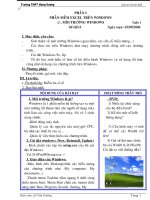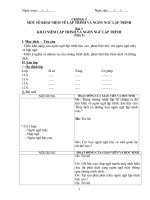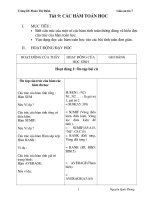Giao an tin hoc 6
Bạn đang xem bản rút gọn của tài liệu. Xem và tải ngay bản đầy đủ của tài liệu tại đây (3.22 MB, 144 trang )
<span class='text_page_counter'>(1)</span><div class='page_container' data-page=1>
Chơng 1:
Làm quen với tin học và máy tính điện tử
Tuần 1: Tiết 1
Bài 1:
thông tin và tin học
<b>I. </b>
<b> Mơc tiªu</b>
<i>1. KiÕn thøc</i>:
+ Giúp học sinh hiểu đợc thơng tin là gì, hoạt động thơng tin nh thế nào, tầm quan
trọng của nó.
+ Biết máy tính là công cụ hỗ trợ con ngời trong các hoạt động TT. Có khái niệm
ban đầu về tin học và nhiệm vụ chính của tin học.
<i>2. T t ëng, tình cảm:</i>:
+ Có kỹ năng thu nhận thông tin bằng các giác quan một cách nhanh nhạy nhất.
+ Học sinh yêu thích môn học hơn.
<b>II. </b>
<b> Chuẩn bị</b>
<i>1. Đồ dùng dạy học </i>:
- Giáo viên: SGK, gi¸o ¸n.
- Học sinh: SGK, vở ghi, đọc trớc bài SGK.
<i>2. Ph ơng pháp</i>:
Nêu vấn đề, Vấn đáp, Đồ dùng trực quan.
<b>III. Hoạt động dạy học : </b>
<i>1. </i>
<i> ổ n định tổ chức lớp:</i><b> Kiểm tra sỹ số</b>
<i>2.</i>
<i> Nội dung bài giảng:</i>
<b>Hot ng ca GV</b> <b>Hoạt động của HS</b> <b>Nội dung</b>
<b>Hoạt động 1: Thông tin là gì?</b>
Giới thiệu bài:
Cùng với sự phát triển của
lồi ngời nhu cầu về hiểu
biết thế giới xung quanh ta
cũng ngày càng cao, ta cần
có thơng tin để biết giải
đáp các vấn đề đó. Vậy bài
học này ta sẽ tìm hiểu xem
thơng tin là gì và hoạt động
của nó ra sao.
HS lắng nghe và ghi chép
bài
<b>1. Thông tin là gì?</b>
a. Ví dụ : sgk
b.Thông tin: là tất cả
<i><b>những gì đem lại sự hiểu</b></i>
<i><b>biết về thÕ giíi xung</b></i>
<i><b>quanh ( sù vËt, sù kiƯn ..)</b></i>
<i><b>vµ vỊ chÝnh con ngêi.</b></i>
<b>Hoạt động 2: Hoạt động thông tin của con ngời.</b>
- Giảng giải hoạt động thơng
tin. g×.
- VD: Bạn lớp trởng lớp 6A
vào lúc 10 sáng 1/9 bạn xuống
phòng truyền thống đội nghe
cô Tổng Phụ Trách giao nhiệm
vụ cho lớp buổi chiều lao động
chuẩn bị cho ngày khai giảng.
? Thông thờng các em tiếp
nhận thông tin bằng những
- Nghe, lÜnh héi.
- HS tr¶ lêi
<b>2. Hoạt động thơng tin của </b>
<b>con ngời.</b>
- Việc tiếp nhận, xử lí, lu trữ
và truyền (trao đổi) thông tin
đợc gọi chung là hoạt động
thông tin.
- Trong hoạt động thông tin,
xử lí thơng tin đóng vai trị
quan trọng nht.
</div>
<span class='text_page_counter'>(2)</span><div class='page_container' data-page=2>
giác quan nào?
? Yờu cu học sinh lấy một VD
về việc tiếp nhận TT và xử lí
TT đó ra sao.
- NhËn xÐt, kÕt ln.
- LÊy VD, nhËn xÐt,
bỉ xung ý kiÕn.
thơng tin vào còn thơng tin
nhận đợc sau xử lí gọi l thụng
tin ra.
<i>Thông tin vào<b></b>Xử lí<b></b>Thông tin</i>
<i>ra</i>
<b>Hot ng 3: Củng cố</b>
- Tổng kết bài học.
- Gọi h/s đọc ghi nhớ SGK
- Đọc bài đọc thêm. - Đọc ghi nhớ SGK- Học sinh đọc bài
đọc thêm.
<b>4. KÕt luËn</b>
- Ghi nhí SGK
<b>Hoạt động 4: H ớng dẫn về nhà</b>
- Nhận xét tiết hc.
- Về học bài trả lời câu hỏi trong SGK. Xem trớc bài 2 trong SGK.
Tuần 1: Tiết 2
Bài 1:
thông tin và tin học
(Tiếp)
<b>I. </b>
<b> Mơc tiªu</b>
<i>1. KiÕn thøc</i>:
+ Biết máy tính là công cụ hỗ trợ con ngời trong các hoạt động TT. Có khái niệm
ban đầu về tin học và nhiệm vụ chính của tin học.
+ Phân biệt đợc các dạng thơng tin cơ bản.
+ BiÕt kh¸i niƯm cđa biĨu diễn thông tin, vai trò của biểu diễn thông tin.
<i>2. T t ởng, tình cảm:</i>:
+ Có kỹ năng thu nhận thông tin bằng các giác quan một cách nhanh nhạy nhất.
+ Học sinh yêu thích môn học hơn.
<b>II. </b>
<b> Chuẩn bị</b>
<i>1. Đồ dùng dạy học </i>:
- Giáo viên: SGK, giáo án.
- Hc sinh: SGK, vở ghi, đọc trớc bài SGK.
<i>2. Ph ơng pháp</i>:
Nêu vấn đề, Vấn đáp, Đồ dùng trực quan.
<b>III. Hoạt động dạy học : </b>
<i>1. </i>
<i> ổ n định tổ chức lớp:</i><b> Kiểm tra sỹ số</b>
<i>2. Kiểm tra bài cũ:</i>
C1: Th«ng tin là gì? Nêu ví dụ?
</div>
<span class='text_page_counter'>(3)</span><div class='page_container' data-page=3>
C2: Hot động thơng tin là gì? Mơ hình của q trình xử lí thơng tin?
<i>3.</i>
<i> Néi dung bµi gi¶ng:</i>
<b>Hoạt động của GV</b> <b>Hoạt động của HS</b> <b>Nội dung</b>
<b>Hoạt động 1: Hoạt động thông tin và tin học.</b>
- Hoạt động thông tin của
con ngời đợc tiến hành trớc
hết là nhờ các giác quan và
bộ não. Các giác quan giúp
con ngời trong việc tiếp
nhận thông tin. Bộ não thực
hiện việc xử lý, biến đổi,
đồng thời là nơi để lu trữ
thông tin thu nhận đợc.
- Yêu cầu học sinh lấy một
VD về việc con ngời đã
sáng chế ra phơng tiện giúp
con ngời khắc phục một số
khó khăn trong cs.
- Nghe, lÜnh héi.
- LÊy VD, nhËn xÐt,
bỉ sung ý kiÕn.
<b>3. Hoạt động thơng tin và tin </b>
<b>học.</b>
- Máy tính ra đời là để hỗ trợ con
ngời trong cơng việc tính tốn.
- Một trong những nhiệm vụ
chính của ngành tin học là nghiên
cứu các hoạt động thông tin một
cách tự động nhờ sự trợ giúp ca
mỏy tớnh in t.
Bài 2:
thông tin và biểu diễn thông tin
<b>Hot ng ca GV</b> <b>Hot ng HS</b> <b>Nội dung</b>
<b>Hoạt động 2: Các dạng thông tin cơ bản</b>
Thơng tin xung quanh
chóng ta hết sức phong phú
và đa dạng. Tuy nhiên, có
ba dạng thông tin cơ bản và
cũng là ba dạng thông tin
chính trong tin học: Văn
bản, âm thanh và hình ảnh.
? HÃy lấy VD về thông tin
Dạng văn bản.
? HÃy lấy VD về thông tin
Dạng Hình ảnh
? HÃy lấy VD về thông tin
Dạng ảnh, Âm thanh?
- Học sinh nghe gi¶ng
- Häc sinh lÊy vÝ dơ,
nhËn xÐt bæ sung ý
kiến.
<b>1. Các dạng thông tin cơ bản</b>
* Ba dạng thông tin cơ bản và
cũng là ba dạng thông tin chính
trong tin học:
- Dạng văn bản
- Dạng hình ảnh
- Dạng âm thanh.
<b>Hoạt động 3: Tìm hiểu biểu diễn thơng tin</b>
- Mỗi dân tộc có hệ thống
các chữ cái của riêng mình
để biểu diễn thông tin dới
dạng văn bản. Hay các nốt
nhạc dùng để biểu diễn một
bản nhạc cụ thể ...
? Lấy ví dụ, yêu cầu hs lấy
một số vÝ dơ.
- NhËn xÐt, kÕt ln.
- Häc sinh nghe gi¶ng
- LÊy VD, nhËn xÐt, bỉ
sung ý kiÕn.
<b>2. BiĨu diƠn th«ng tin</b>
- Biểu diễn thông tin là cách thể
hiện thông tin dới dạng cụ thể nào
đó
- BiĨu diƠn th«ng tin cã vai trß
quan träng trong viƯc trun vµ
tiÕp nhËn th«ng tin .
- Biểu diễn thông tin phù hợp
cho phép ta lu trữ và chuyển giao
thông tin cho những ngời đơng
thời và cho thế hệ tơng lai.
- Vậy biểu diễn thông tin nhằm
mục đích lu trữ và chuyển giao
thông tin thu nhận đợc.
</div>
<span class='text_page_counter'>(4)</span><div class='page_container' data-page=4>
<b>Hoạt động 4: Củng cố</b>
Tổng kết bài học.
Gọi h/s đọc ghi nhớ SGK
? Ta có thể biểu diễn thơng
tin bằng những cách nào ?
- §äc ghi nhí SGK <b>3. KÕt ln:</b>Ghi nhí SGK
<b>Hoạt động 5: Dặn dò</b>
- Về học thuộc bài, trả lời câu hỏi trong SGK.
- Đọc trớc phần 3 trong SGK.
Tuần 2: Tiết 3
Bài 2:
thông tin và biểu diễn thông tin
(Tiếp)
<b>I. </b>
<b> Mục tiêu</b>
<i>1. Kiến thức</i>:
+ Biết khái niệm dữ liệu, biểu diễn thông tin trong máy tính bằng các dÃy bít.
+ Biết máy tính chỉ là công cụ thực hiện những gì con ngời chỉ dẫn.
<i>2. T t ởng, tình cảm:</i>:
+ Có kỹ năng thu nhận thông tin bằng các giác quan một cách nhanh nhạy nhất.
+ Học sinh hiểu bài, yêu thích máy tính, yêu thích môn học hơn.
</div>
<span class='text_page_counter'>(5)</span><div class='page_container' data-page=5>
<b>II. </b>
<b> Chuẩn bị</b>
<i>1. Đồ dùng dạy học </i>:
- Giáo viên: SGK, gi¸o ¸n.
- Học sinh: SGK, vở ghi, đọc trớc bài SGK.
<i>2. Ph ơng pháp</i>:
Nêu vấn đề, Vấn đáp, Đồ dùng trực quan.
<b>III. Hoạt động dạy học : </b>
<i>1. </i>
<i> ổ n định tổ chức lớp:</i><b> Kiểm tra sỹ số</b>
<i>2. Kim tra bi c:</i>
C1: Các dạng thông tin là gì? Nêu ví dụ?
C2: Biểu diễn thông tin là gì? Vai trò của biểu diễn thông tin?
<i>3.</i> Nội dung bài giảng:
<b>Hot động của GV</b> <b>Hoạt động HS</b> <b>Nội dung</b>
<b>Hoạt động 1: Tìm hiểu Biểu diễn thơng tin trong máy tính</b>
? Thơng tin trong máy tính
đợc biểu diễn nh thế nào.
- Ví dụ: Ta muốn thực hiện
một phép tính đơn giản
12 * 8 để có kết quả = 96
thì máy tính phải biểu diễn
thơng tin này dới dạng dãy
bít chỉ bao gồm 2 số 0 và 1
sau đó máy tính sẽ biến đổi
thơng tin lu trữ dới dạng
dãy bít thành dạng văn bản
quen thuộc với chúng ta.
Vậy để có đợc một thông
tin mà ta thấy đợc trên
máy tính thì phải trải qua 2
q trình:
- Tr¶ lời câu hỏi
Học sinh nghe giảng
<b>3. Biểu diễn thông tin trong m¸y</b>
<b>tÝnh</b>
- Để máy tính có thể xử lý đợc các
thông tin cần đợc biến đổi thành
các dãy bít. hay cịn gọi là dãy nhị
phân chỉ bao gồm 2 kí hiệu 0 và 1.
- Thơng tin lu giữ trong bộ nhớ của
máy tính gọi là dữ liệu
- Bít là đơn vị có thể có một trong
hai trạng thái có hoặc không. Hai
ký hiệu 0 và 1 chính là trạng thái
của bít.
- 2 quá trình:
+ Bin i thụng tin đa vào máy
tính thành dãy bít.
+ Biến đổi thơng tin lu trữ dới dạng
dãy bít thành các dạng quen thuộc
nh : Văn bản, âm thanh, hình ảnh.
<b>Hoạt động 2: Củng cố</b>
Tỉng kÕt bµi häc.
Gọi h/s đọc ghi nhớ SGK
? Ta có thể biểu diễn thông
tin bằng những cách nào ?
? Theo em, tại sao thông tin
trong máy tính đợc biểu
diễn thành dãy bít
- Đọc ghi nhớ SGK
<i>( Vì chỉ biểu</i>
<i>diễn thành dãy bít thì</i>
<i> máy tính mới có thể</i>
<i>hiểu và xử lí đợc thơng</i>
<i>tin ).</i>
<b>4. KÕt ln:</b>
Ghi nhí SGK/
<b>Hoạt động 3: Dặn dị</b>
- Về học thuộc bài, trả lời câu hỏi trong SGK.
- Đọc trớc bài 3 trong SGK.
</div>
<span class='text_page_counter'>(6)</span><div class='page_container' data-page=6>
TuÇn 2: TiÕt 4
Bài 3
<b>: </b>
<b> </b><b>Em có thể làm đợc những gì nhờ máy tính</b>
<b>I/ Mơc tiªu:</b>
<i><b>1. KiÕn thøc:</b></i>
- Biết đợc các khả năng u việt của máy tính cũng nh các ứng dụng đa dạng của tin
học trong các lĩnh vực khác nhau của xã hội.
- Biết đợc hạn chế lớn nhất của máy tính hiện nay.
<i><b>2. T</b><b> t</b><b> ởng, tình cảm:</b></i>
- Häc sinh hiĨu bµi vµ høng thó với bài học.
- Học sinh ngày càng yêu thích, sử dung máy tính, yêu thích môn học hơn.
<b>II/ Chuẩn bị</b>
<i><b>1. Đồ dùng dạy học:</b></i>
- Giáo viên: SGK, giáo án.
- Hc sinh: Học bài cũ, SGK, đồ dùng học tập, đọc trớc bài SGK.
<i><b>2. Ph</b><b> ơng pháp</b><b> : Nêu vấn đề, Vấn đáp, Đồ dùng trực quan.</b></i>
<b>III/ Hoạt động dạy học:</b>
<b>1. ổn định tổ chức lớp: Kiểm tra sỹ số. </b>
<b>2. Nội dung bài giảng:</b>
<b>Hoạt động của GV</b> <b>Hoạt động của HS</b> <b>Nội dung</b>
<b>Hoạt động 1: Một số khả năng của máy tính</b>
Y/c hs đọc sách giáo khoa.
? H·y nêu những khả năng
của máy tính?
* Vớ dụ : Máy tính cho
phép ta tính tốn nhanh hơn
và độ chính xác cao gấp
nhiều lần so với việc tính
đ-ợc số Pi với 34 số sau dấu
chấm thập phân của
Ludolph Von Ceulen.
- HS trả lời
- H/s lấy ví dụ.
<b>1. Một số khả năng của máy tính</b>
- Khả năng tính toán nhanh.
- Tớnh toỏn với độ chính xác cao.
- Khả năng lu trữ lớn
- Khả năng làm việc không mệt mỏi
* Ví dụ 1: Máy tính có thể thực hiện
hàng tỷ phép tính trong 1 giây.
* Ví dụ 3: Máy tính có thể lu trữ vài
chục triệu trang sách.
* Vớ d 4: Mỏy tính có thể làm việc
cả ngày đêm.
<b>Hoạt động 2: Có thể dùng máy tính điện tử vào những việc gì?</b>
- Yêu cầu h/s đọc mục 2
</div>
<span class='text_page_counter'>(7)</span><div class='page_container' data-page=7>
- Chia lớp thành 6 nhóm
mỗi nhóm su tầm các ứng
dụng trong một hoặc vài
lĩnh vực cụ thể ( có thể ở
trong trờng hoặc ở địa
ph-ơng mình, ngồi xã hội ..)
- Giáo viên nhận xét, bổ
sung.
- LÊy VD, nhËn xÐt,
bæ xung ý kiÕn.
- Gọi đại diện nhóm
trình bày.
- Thùc hiƯn c¸c tÝnh to¸n.
- Tự động hoá các cơng việc văn
phịng.
- Hỗ trợ công tác quản lý.
- Công cụ học tập và giải trí.
- Điều khiển tự động và Robot
- Liªn lạc, tra cứu và mua bán trực
tuyến.
<b>Hot ng 3: Máy tính và điều cha thể</b>
? H·y nªu những hạn chế
của máy tính?
? Lấy ví dụ: Nh phân biệt
mùi vị, cảm giác ...
- Nhận xét, kết luận
- Nghe, lÜnh héi.
- H/s lÊy vÝ dơ, nhËn
xÐt, bỉ xung ý kiến.
<b>3. Máy tính và điều cha thể</b>
- Mỏy tính chỉ có thể làm đợc những
gì mà con ngời chỉ dẫn thông qua
các câu lệnh.
- Máy tính cha có năng lực t duy, có
nhiều việc máy tính khơng làm đợc
do vậy máy tính khơng thể thay thế
hoàn toàn con ngời đợc.
<b>Hoạt động 4: Củng cố</b>
Gọi h/s đọc ghi nhớ SGK
- M¸y tính có những khả
năng gì ?
- Máy tính có những ứng
dụng gì ?
- §äc ghi nhí SGK <b>4. KÕt luËn</b>
- Ghi nhí SGK
<b>Hoạt động 5: H ớng dẫn về nhà</b>
- Học sinh về học thuộc bài trả lời câu hỏi trong SGK.
- Đọc bài đọc thêm 2, đọc trớc bài 4 trong SGK.
TuÇn 3:
Tiết 5
Bài 4 :
<b> </b><b>máy tính và phần mềm máy tính</b>
<b>A/ Mục tiêu</b>
<i><b>1. Kin thc</b><b> : </b><b> </b></i>
- HS nhận biết đợc một số bộ phận cấu thành cơ bản của máy tính cá nhân;
- Biết cách bật/tắt máy tính;
- Biết các thao tác cơ bản với bàn phím, chuột
<i><b>2.T</b></i>
</div>
<span class='text_page_counter'>(8)</span><div class='page_container' data-page=8>
- HS hiÓu bµi vµ høng thó víi bµi häc;
--- HS ngày càng yêu thích sử dụng máy tính, yêu thích môn học hơn.
<b>B/ Ph ơng pháp, ph ¬ng tiƯn</b>
<i><b>1. Ph</b><b> ơng pháp</b><b> : </b></i>
Nêu vấn đề, Vấn đáp, Đồ dùng trực quan.
<i><b>2. Ph</b><b> ơng tiện:</b></i>
- Giáo viên: SGK, giáo án , RAM, ổ cứng (HDD), đĩa mềm (FDD), Thẻ nhớ
(USB),bàn phím, chuột.
- Học sinh: Vở ghi, SGK, đọc trớc bài SGK.
<b>C/ Hoạt động dạy học:</b>
<b>I. ổn định tổ chức lớp: Kiểm tra sỹ số. </b>
<b>II. Kiểm tra bài cũ và gợi động cơ:</b>
<i><b>1. Kiểm tra bài cũ</b></i>
<i>Câu hỏi 1</i>: Em hãy nêu một số khả năng của máy tính?
<i>Câu hỏi 2</i>: Những điều gì máy tính cha thể làm đợc?
<i><b>2. Gợi động cơ</b></i>
Chúng ta đã biết sự phát triển của tin học gắn liền với sự phát triển của máy tính.
Máy tính là một thiết bị kỹ thuật dùng để tự động hố q trình thu nhận, lu trữ và xử lý
thơng tin. Nó đợc thiết kế, chế tạo nh thế nào để xử lý thơng tin? Máy tính cần có những
gì để hoạt động, xử lý thơng tin đợc? Bài học hơm nay “Máy tính và phần mềm máy
tính” sẽ giúp các em hiểu rõ đợc cấu trúc chung, q trình xử lý thơng tin của máy tính.
<b>III. Nội dung bài giảng</b>
<b>Hot ng ca GV</b> <b>H ca HS</b> <b>Nội dung</b>
<i><b>Hoạt động 1: Mơ hình q trình ba bớc</b></i>
- Thuyết trình về mụ
hình quá trình ba bớc
- Yêu cầu HS lấy vÝ dơ.
- Tãm l¹i
- Nghe, lÜnh héi.
- HS lÊy vÝ dô
- Ghi chép bài
đầy
<b>1. Mô hình quá trình ba b ớc </b>
(INPUT) (OUTPUT)
VD:
- <i>Giặt quần áo: </i>
+ INPUT: quần áo bẩn, xà phòng, nớc
+ Xử lí: vò quần áo bẩn với xà phòng
và giũ nớc nhiều lần
+ OUTPUT: quần áo sạch
- <i>Pha trà mời khách:</i>
+ INPUT: trà, nớc sôi
+ X lớ: cho nc sụi vo ấm đã bỏ sẵn
trà, đợi một lúc rồi rót ra cc
+ OUTPUT: cốc trà
- <i>Giải toán:</i>
+ INPUT: Cỏc iu kin ó cho
+ Xử lí: suy nghĩ, tính toán, tìm lêi
gi¶i
+ OUTPUT: đáp số
* Bất kì quá trình xử lý thông tin
<i><b>nào cũng là một quá trình ba bớc</b></i>
<i><b>nh trên. Do vậy để trở thành cơng cụ</b></i>
<i><b>trợ giúp xử lí tự động thơng tin, máy</b></i>
<i><b>tính cần có các bộ phận đảm nhận</b></i>
<i><b>các chức năng tơng ứng, phù hợp</b></i>
<i><b>với mô hình quá trình ba bớc.</b></i>
</div>
<span class='text_page_counter'>(9)</span><div class='page_container' data-page=9>
<i><b>Hoạt động 2: Cấu trúc chung của máy tính điện tử.</b></i>
Ngày nay, MT điện tử
đã có ở rất nhiều gia
đình, cơng sở với nhiều
chủng loại đa dạng.
Kích cỡ và hình thức
của chúng rất khác
nhau. Tuy nhiên, các
MT đều đợc xây dựng
trên cơ sở một cấu trúc
cơ bản chung do nh
toỏn hc Von Neumann
a ra.
- Giải thích chơng trình
là gì ?
- Y/c h/s quan sát hình
trong SGK.
? Tại sao nói CPU là bộ
nÃo của máy tính
- Em hiÓu bé nhớ là
gì ?
- Cho h/s quan s¸t
thanh RAM.
- Cho h/s quan sát đĩa
cứng, đĩa mềm, USB,
đĩa CD ... y/c học sinh
nhận biết.
GV: Thuyết trình về
đơn vị đo dung lợng bộ
nhớ
- Häc sinh nghe
gi¶ng, ghi chép
bài.
- Quan sát hình
trong SGK.
- HS trả lời
- Quan sát và trả
lời yêu cầu
<b>2. Cấu trúc chung của máy tính </b>
<b>điện tử.</b>
<i>- </i>Các khối chức năng: Bộ xử lí trung
tâm; thiết bị vào/ra; bộ nhớ.
Cỏc khi chc nng trờn hot động
d-ới sự hớng dẫn của các chơng trình
máy tính (gọi tắt là chơng trình) do
con ngời lập ra.
<i><b>Chơng trình là tập hợp các câu lệnh,</b></i>
<i><b>mỗi câu lệnh hớng dẫn một thao tác</b></i>
<i><b>cụ thể cần thực hiện.</b></i>
* Bé xö lÝ trung t©m (CPU
<b>-Central Processing Unit): Là bộ nÃo</b>
của máy tính , thùc hiÖn các chức
năng tính toán, điều khiển và phối
hợp mọi hđ của máy tính theo sự chỉ
dẫn của chơng trình.
* Bộ nhớ: Là nơi lu các chơng trình
và dữ liệu. Có 2 loại bộ nhí:
- Bộ nhớ trong (RAM): Dùng để lu
trữ dữ liệu và chơng trình trong quá
trình máy tính làm việc. Khi máy
tính tắt các thông tin trong RAM sẽ
mất đi.
- Bộ nhớ ngoài: Lu trữ lâu dài dữ liệu
và chơng trình. Gồm: đĩa cứng, đĩa
mềm, đĩa CD/DVD, USB... Thông tin
lu trong bộ nhớ ngồi khơng bị mất đi
khi ngắt điện.
- Dung lợng bộ nhớ: Khả năng lu trữ
dữ liệu nhiều hay Ýt.
- Đơn vị chính để đo dung lợng là
byte.
1KB = 210<sub> byte = 1024 byte.</sub>
1MB = 210<sub> KB = 1048576 byte.</sub>
1GB = 210<sub>MB = 1073741824 byte</sub>
* Thiết bị vào/ra (hay thiết bị ngoại
<b>vi): giúp máy tính trao đổi thơng tin</b>
với bên ngồi. Thiết bị ngoại vi có 2
loại :
- ThiÕt bị nhập dữ liệu: Bàn phím,
chuột, máy quét...
- Thiết bị xuất dữ liệu: Máy in, màn
hình, máy vẽ ...
Ngoµi ra, cã thiÕt bị vừa là thiết bị
vào, vừa là thiết bị ra: Môđem,
Webcam
<b>Hot ng 3: Mỏy tớnh l mt cụng cụ xử lí thơng tin</b>
- Y/c HS quan sát mơ
h×nh trong SGK.
- Giảng giải hoạt động
mơ hình q trình ba
b-c.
- Nghe, lĩnh hội.
- Ghi chép bài
<b>3. Máy tính là mét c«ng cơ xư lÝ </b>
<b>th«ng tin.</b>
</div>
<span class='text_page_counter'>(10)</span><div class='page_container' data-page=10>
<b>Xư lí và lu trữ </b> Output (văn bản, âm
thanh, hình ¶nh)
<b>Hoạt động 4: Phần mềm và phân loại phần mềm</b>
GV: Thuyết trình về
phÇn mỊm máy tính và
phân loại phần mềm
GV: Khụng có phần
mềm màn hình sẽ
khơng hiển thị bất cứ
thứ gì, các loa đi kèm
máy tính sẽ khơng phát
ra âm thanh, việc gõ
bàn phím hay chuột
cũng không hoạt động
- Nghe giảng,
ghi bài
<b>4. Phần mềm và phân loại phần </b>
<b>mềm</b>
<i>* Phần mềm là gì? </i>
Để phân biệt với phần cứng là chính
máy tính cùng tất cả các thiết bị vật lí
kèm theo, ngời ta gọi các chơng trình
máy tính là phần mềm máy tính hay
ngắn gọn là phần mềm.
Có thể hiĨu, phÇm mỊm đem lại sự
sống cho phần cứng
<i>* Phân loại phần mỊm: </i>Cã 2 lo¹i
chÝnh.
- Phầm mềm hệ thống: Là các chơng
trình tổ chức việc quản lí, điều phối
các bộ phận chức năng của máy tính
sao cho chúng hoạt động nhịp nhàng
và chính xác. Quan trọng nhất là hệ
điều hành.
Ví dụ: Hệ điều hành DOS, Windows
98, Windows 2000, Window XP..
- Phần mềm ứng dụng là chơng trình
đáp ứng những yêu cầu ứng dụng cụ
thể.
VÝ dơ: Microsoft Office, Vietkey,
Autocard, Pascal, C+<sub> .. phÇn mỊm øng</sub>
dơng trªn Internet: Google, Yahoo,
mail, online .
<b>Hoạt động 4: Củng cố</b>
1. Cấu trúc chung ca
máy tính điện tö theo
Von Neumann gồm bộ
phận nào?
2. HÃy trình bày tóm tắt
chức năng và phân loại
bộ nhớ máy tính?
3. Ti sao lại nói CPU
có thể đợc coi nh là bộ
não của máy tính?
4. Hãy kể tên một vài
thiết bị vào/ra của máy
tính mà em biết?
5. HiĨu thÕ nµo lµ phần
mềm hệ thống và phần
mềm ứng dụng?
HS tập trung chú
ý
Tuần 3: Tiết 6
Bài thực hành 1:
<b> Làm quen với một số thiết bị máy tính</b>
<b>A/ Mục tiêu:</b>
<i><b>1 .Kiến thøc: </b></i>
- Học sinh nhận biết đợc một số bộ phận cấu thành cơ bản của máy tính cá nhân
(loại máy tính thơng dụng nhất hiện nay).
- Häc sinh biÕt cách bật, tắt máy tính
</div>
<span class='text_page_counter'>(11)</span><div class='page_container' data-page=11>
- Học sinh lµm quen víi bµn phÝm vµ cht
<i><b>2. VỊ t tëng, tình cảm: </b></i>
- Xỏc nh thỏi nghiờm tỳc trong học tập
- Có ý thức cố gắng trong học tp
- Tạo sự ham muốn làm việc trên máy tính, có ý thức bảo vệ thiết bị, hệ thống
máy tính của nhà trờng.
<b>B/ Ph ơng pháp, ph ơng tiện</b>
<i><b>1. Phơng ph¸p</b></i>
Nêu vấn đề, Vấn đáp, Đồ dùng trực quan, thao tỏc mu, gii thớch.
<i><b>2. Phng tin</b></i>
- Giáo viên: SGK, giáo ¸n, phßng m¸y.
- Häc sinh: SGK, vở ghi
<b>C/ Nội dung bài giảng</b>
<b>I. n nh tổ chức lớp: </b> Kiểm tra sỹ số
<b>II. Kiểm tra bài cũ và gợi động cơ</b>
<i><b>1. Kiểm tra bài cũ:</b></i>
Kết hợp hỏi bài cũ trong thời gian HS thực hành trên máy
<i><b>2. Gợi động cơ:</b></i>
Các bài học trớc các em đã đợc làm quen với khái niệm hoạt động thông tin và tin
học, biểu diễn thơng tin trong máy tính, một số khả năng và ứng dụng của máy
tính… Bài thực hành hôm nay sẽ giúp các em làm quen với một số thiết bị máy
tính, nâng cao nhận thức về vai trị và tầm quan trọng của máy tính trong hc tp,
gii trớ.
<b>III. Nội dung bài giảng</b>
<b>Ni dung</b> <b>Hot ng ca gv v hs </b>
<b>a. Phân biệt các bộ phận của máy tính cá nhân</b>
<i><b>* Các thiết bị nhập d÷ liƯu</b></i> GV: Em h·y lµm quen víi hai thiÕt bÞ nhËp dữ liệu
thông dụng:
- Bàn phÝm (Keyboard) :
Lµ thiÕt bÞ nhËp chÝnh cđa
m¸y tÝnh.
- Chuột (Mouse) : Là thiết
bị điều khiển nhập dữ liệu
đợc dùng nhiều trong môi
trờng giao diện ho mỏy
tớnh.
- Bàn phím (Keyboard)
- Chuột (Mouse)
HS: quan sát
<i><b>* Thân máy tính (Case)</b></i>
- Bộ vị xử lí (CPU)
- Bộ nhí (RAM)
- Ngn ®iƯn
- ỉ cøng
- ỉ mỊm
- ỉ CD ROM
- Bo mạch chủ (Mainboard)
GV: Giới thiệu cho các em về thân máy tính chứa nhiều
thiết bị phức tạp bao gåm:
- Bộ vị xử lí (CPU), bộ nhớ (RAM),nguồn điện, ổ cứng,
ổ mềm, ổ CD ROM, đợc gắn liền với bo mch ch
(Mainboard).
HS: Đứng quan sát từng bộ phận của máy tính
GV: Đa từng thiết bị của máy vi tính và hỏi học sinh.
HS: Trả lời
<i><b>* Các thiết bị xuất dữ liệu</b></i>
- Màn hình hiển thị kết quả
của hoạt động máy tính và
hầu hết các giao tiếp giữa
ngời và máy tính.
VD: khi gõ một phím từ bàn
phím, kí tự tơng ứng với
GV: Các thiết bị xuất dữ liệu nh:
- Màn hình
</div>
<span class='text_page_counter'>(12)</span><div class='page_container' data-page=12>
phớm s c gi n CPU và
đợc thể hiện ngay trên màn
hình.
- Máy in: Thiết bị dùng để
đa dữ liệu ra giấy, các máy
in thông dụng là máy in
kim, máy in laser, máy in
phun mực.
- Loa: Là thiết bị dùng để
đ-a âm thđ-anh rđ-a.
- <i><b>ổ</b><b> ghi CD/VDC: Thiết bị </b></i>
dùng để ghi dữ liệu ra các
đĩa dạng CD ROM/VCD
- M¸y in
Ngồi ra máy tính cịn đợc kết nối với Loa, ổ ghi:
- Loa
- ổ đọc, ghi CD/VCD.
HS: quan sát
<i><b>* Các thiết bị lu trữ dữ liệu</b></i>
- Đĩa cứng: Đĩa cứng là
thiết bị lu tr÷ d÷ liƯu chđ
u cđa m¸y tÝnh, cã dung
GV: Giới thiệu các thiết bị lu trữ dữ liệu
- Đĩa cứng
lợng lu trữ lớn.
- a mềm: Có dung lợng
nhỏ, chủ yếu dùng để sao
chép dữ liệu từ máy tính này
sang máy tính khác.
- Ngồi ra có các loại thiết
bị nhớ hiện đại nh đĩa
quang, bộ nhớ flash (USB)
- §Üa mỊm
- Thiết bị nhớ Flash (USB)
<i><b>* Các bộ phận cấu thành </b></i>
<i><b>một máy tính hoàn chỉnh:</b></i>
- Case (full)
- Màn hình
- Bàn phím
- Chuột, loa
- Máy in, ngoài ra còn cần
trang bị thêm máy in, ổn áp,
máy lu điện.
GV: Trong phịng học máy vi tính này là những bộ máy
vi tính hồn chỉnh đủ để đáp ứng u cầu học tp ca
các em.
<b>b. Bật Case (CPU) và màn</b>
<b>hình</b>
- Bt cơng tắc màn hình
- Bật cơng tắc Power của
Case. Chờ và quan sát cho
đến khi máy tính kết thúc
quá trình khởi động và ở
trạng thái sẵn sàng
GV: Hớng dẫn học sinh bật cơng tắc màn hình và Case
và đợi trong 40 giây.
HS: Quan sát các đèn tín hiệu và quá trình khởi động
của máy tính qua các thay đổi trên màn hình.
<b>c. Lµm quen víi bµn phÝm </b>
<b>vµ cht</b>
- Nhãm phím số, nhóm các
phím chức năng nh F1,
F2, nhóm các phím điều
khiển nh Enter, Ctrl, Alt,
Shift, nhóm các phím xoá
GV: Thuyết trình về bàn phím và cht
HS: TrËt tù, chó ý nghe gi¶ng
</div>
<span class='text_page_counter'>(13)</span><div class='page_container' data-page=13>
nh Delete, BaskSpace…,
nhóm các phím di chuyển
nh các phím mũi tên, Home,
End, Page Up, Page Down.
- Mở chơng trình Notepad
gừ th:
<i><b>Start/Programs/Accessorie</b></i>
<i><b>s/Notepad</b></i>
- Phân biệt tác dụng của
việc gõ một phím và gõ tổ
hợp phím
- Di chuyển chuột và quan
sát con trỏ chuột
GV: Hớng dẫn học sinh mở chơng trình Notepad
HS: Học sinh gõ một vài phím và quan sát kết quả trên
màn hình.
GV: Hng dẫn học sinh gõ tổ hợp phím và di chuyển
chuột trên màn hình đến các vị trí khác nhau và quan
sát sự thay đổi của vị trí của con trỏ chuột.
HS: Nhấn Shift + F, sau đón nhấn Alt + F, Ctrl + F .
HS: Di chuyển chuột trên màn hỡnh
d. Tắt máy tính
- Chn nỳt ,
sau đó nháy chuột vào
,
=> Xt hiƯn ba sù lùa chän
- Ci cïng chän
GV: Híng dÉn häc sinh t¾t máy và thực hiện theo các
bớc sau:
<i><b>Start/ Turn Off Computer/ Turn Off</b></i>
HS: Quan sát quá trình tắt của cấu trúc máy tính và tắt
cơng tắc đèn màn hình.
<b>Hoạt động : Củng cố</b>
Các em cần nắm vững những nội dung sau đây”
- Biết đợc một số bộ phận cấu thàng máy tính nh: bàn phím, chuột, thân máy, loa, màn
hình,,,
- Biết đợc cách bật/tắt máy tính.
- Làm quen với chuột và bn phớm.
</div>
<span class='text_page_counter'>(14)</span><div class='page_container' data-page=14>
Chơng II:
<b> </b>
phần mềm học tập
Tuần 4: Tiết 7
Bài 5:
<b>luyện tËp cht</b>
<b>I/ </b>
<b> Mơc tiªu: </b>
<i><b>1. KiÕn thøc: - Gióp häc sinh biÕt c¸c nót cđa cht máy tính và biết các thao tác</b></i>
cơ bản có thể thùc hiƯn víi cht.
<i><b>2. Kĩ năng: - Học sinh nhận biết đợc cách sử dụng chuột</b></i>
- Học sinh biết luyện tập sử dụng chuột với phần mềm Mouse Skill
3.Thái độ: - Rèn luyện tính chăm chỉ trong học tập, ngày càng yêu thích sử dụng
máy tính, yêu thích mụn hc hn.
<b>II/ Chuẩn bị: </b>
<i>1. Đồ dùng dạy và học</i>:
- Giáo viên: Chuột + Phòng máy
- Học sinh: S¸ch vë häc tËp.
<i>2. Ph ơng pháp</i>: Nêu vấn đề, Vấn đáp, Đồ dùng trực quan.
<b>III/ Hoạt động dạy học: </b>
<b>1. ổn định tổ chức lớp, kiểm tra bài cũ: Kiểm tra sỹ số. </b>
<b>2. Gợi động cơ</b>
Chúng ta biết rằng khi giao tiếp với máy tính thì ngời sử dụng đều phải thực hiện
các lệnh thơng qua chuột và bàn phím.<i> Chuột</i> là thiết bị điều khiển việc nhập dữ liệu,
đ-ợc dùng nhiều trong môi trờng giao diện đị hoạ của máy tính. Bởi vậy, chuột là thiết bị
khơng thể thiếu trong q trình giao tiếp với máy tính của ngời sử dụng. Bài học hôm
nay “Luyện tập chuột” sẽ giúp các em hiểu rõ cơng dụng, các thao tác với chuột.
<b>3. Néi dung bµi gi¶ng</b>
<b>Hoạt động của giáo viên</b> <b>Hđ của học sinh</b> <b>Nội dung</b>
<b>Hoạt động 1: Các thao tác chính với chuột</b>
- GV làm mẫu cho học sinh về
cách cầm chuột, đặt tay và bố
trí các ngón tay lên chuột.
GV: Y/c häc sinh thùc hiƯn c¸c
thao t¸c víi cht
+ Di chun cht
+ Nh¸y chuột
+ Nháy nút phải chuột
- HS: Quan sát.
HS: Cầm chuột và
thao tác với chuột
theo sự hớng dẫn
của giáo viên.
<b>1. Các thao tác chính víi chuét</b>
- Chuột dùng để thực hiện các
lệnh điều khiển hoặc nhập dữ
liệu vào máy tính nhanh và
thuận tiện.
- Cách cầm chuột: <i>Dùng tay</i>
<i>phải để giữ chuột, ngón trỏ đặt</i>
<i>lên nút trái, ngón giữa đặt lên</i>
<i>nút phải chuột</i>.
<i><b>Lu ý: Để hoạt động đợc mặt dới</b></i>
của chuột phải đợc tiếp xúc với
một mặt phẳng.
- C¸c thao t¸c víi cht:
* Di chun cht: Gi÷ và di
chuyển chuột trên mặt phẳng
<i>(không nhấn bÊt cø nót chuột</i>
<i>nào)</i>
* Nháy chuột: Nhấn nhanh nút
trái chuột và thả tay.
</div>
<span class='text_page_counter'>(15)</span><div class='page_container' data-page=15>
+ Nháy đúp chuột
+ Kéo thả chuột
* Nháy đúp chuột: Nhấn nhanh
hai lần liên tiếp nút trái chuột.
* Kéo thả chuột: Nhấn và giữ
nút trái chuột, di chuyển chuột
đến vị trí đích và thả tay để kết
thúc thao tác.
<b>Hoạt động 2: Luyện tập sử dụng chuột với phần mềm Mouse Skills</b>
Để có đợc phần mềm Mouse
<b>Skill chúng ta có thể tải từ trên</b>
mạng Internet hoặc sao chép
từ đĩa CD chứa phần mềm.
Dung lợng phần mềm này chỉ
khoảng gần 1MB.
VD: với mức 1, em cần di
chuyển chuột đến một vị trí
trên hình vng. Ban đầu hình
vng này cịn lớn, càng về sau
hình vng này sẽ càng nhỏ và
việc thực hiện thao tỏc chut s
khú hn.
Với mức 5, trên màn hình xuất
hiện 1 cửa sổ <i>My Document</i> và
1 biểu tợng nhỏ Notes.doc. Em
cần kéo thả biểu tợng
<i>Notes.doc</i> vào bên trong khung
cửa sổ <i>My Document</i>.
<b>2. Lun tËp sư dơng cht </b>
<b>víi phÇn mỊm Mouse Skills </b>
- Phần mềm giúp các em luyện
tập thao tác sử dụng chuột lần
l-ợt theo 5 mức sau:
Mc 1: Di chuyển chuột
Mức 2: Nháy chuột
Mức 3: Nháy đúp chuột
Mức 4: Nháy nút thả chuột
Mức 5: Kéo thả chuột
- Víi c¸c mức 1, 2, 3, 4 phần
mềm sẽ làm xuất hiện một hình
vuông nhỏ trên màn hình.
Nhiệm vụ của các em là thùc
hiƯn thao t¸c chuột trên hình
vuông này.
<b>Hot ng 3: Luyện tập</b>
</div>
<span class='text_page_counter'>(16)</span><div class='page_container' data-page=16>
- Thùc hµnh mÉu.
- GV y/c h/s quan sát và tìm
con trỏ chuét.
- Gv di chuyển chuột. Y/c h/s
quan sát sự thay đổi vị trí của
con trỏ chuột trên màn hình.
- Y/c h/s thực hiện 10 lần thao
tác luyện tập chuột tơng ứng.
- Ngồi sử dụng chuột bi cịn
có chuột quang, chut khụng
dõy.
- Yêu cầu h/s quan sát trên màn
hình và giải thích màn hình kết
quả sau khi luyện tËp xong.
1. Khởi động phần mềm bằng
cách nháy đúp chuột và biểu
t-ợng.
2. Nhấn một phím bất kỳ để bắt
đầu vào cửa sổ luyện tập chính.
3. Luyện tập thao tác sử dụng
chuột qua từng bớc
<b>*. L u ý </b>
- Khi luyện tập xong một mức
thì có thể ấn phím bất kỳ để
chuyển sang mức luyện tập tiếp
theo.
- Khi đang luyện tập có thể
nhấn phím N để chuyển nhanh
sang mức tiếp theo.
- Khi luyện tập xong 5 mức
phần mềm đa ra tổng điểm và
các mức đánh giá trình độ sử
dụng chuột.
<b>Hoạt động : Củng cố</b>
Các em cần nắm vững những nội dung sau đây
- BiÕt c¸c thao t¸c chÝnh víi cht.
- BiÕt cách sử dụng chuột với phần mềm Mouse Skills
Tuần 4: TiÕt 8
Bµi 6:
Häc gâ mêi ngãn
<b>I/ </b>
<b> Mơc tiªu</b>
<i><b>1. KiÕn thøc:</b></i>
- HS nhận biết các cấu trúc của bàn phím, các hàng phím trên bàn phím.
- HS nắm đợc phơng pháp rèn luyện kỹ năng bàn phím.
</div>
<span class='text_page_counter'>(17)</span><div class='page_container' data-page=17>
- HS nhận thức đợc ích lợi của t thế ngồi đúng và việc gõ bàn phím bằng
m-ời ngón.
<i><b>2. Kĩ năng: Có kĩ năng đặt tay và gõ bàn phím, luyện gõ các phím hàng cơ sở.</b></i>
<i><b>3. Thái độ: </b></i>
- Có thái độ nghiêm túc khi luyện tập gõ bàn phím, gõ phím đúng theo
ngón tay quy định, ngồi và nhìn đúng t thế.
- HS hiĨu bµi vµ høng thó víi bµi häc
<b>II/ Chuẩn bị</b>
<i><b>1. Đồ dùng dạy và học</b></i>
- Giỏo viờn: - Bn phớm ri minh ho.
- Phòng máy + Phần mỊm Microsot Word, Notepad.
- Häc sinh: - S¸ch vë học tập.
<i><b>2. Phơng pháp</b></i>
Nờu vn , Vn đáp, Đồ dùng trực quan.
<b>III/ Hoạt động dạy học</b>
<b>1. ổn định tổ chức lớp: Kiểm tra sỹ số. </b>
<b>2. Gợi động cơ</b>
Chúng ta đã biết chuột là thiết bị điều khiển nhập dữ liệu đợc dùng nhiều trong
môi trờng giao diện đồ hoạ của máy tính. Ngồi chuột cịn có một thiết bị nữa dùng để
nhập dữ liệu đó là bàn phím. Bài học hơm nay “Học gõ mời ngón” sẽ giúp các em hiểu
rõ hơn tác dụng và cách gừ trờn bn phớm.
<b>3. Nội dung bài giảng</b>
<b>Hot ng ca giáo viên</b> <b>Hđ của học sinh</b> <b>Nội dung</b>
<b>Hoạt động 1: Bn phớm mỏy tớnh</b>
- Giáo viên y/c hs quan sát bàn
phím
? HÃy cho biết bàn phím gồm
mấy hàng phím chÝnh.
- Hớng dẫn cách đặt ngón tay
vào từng hàng phím. Giáo viên
làm mẫu cách đặt ngón tay cho
h/s quan sỏt.
- Giới thiệu các phím soạn thảo
(khi gõ sÏ hiĨn thÞ kí tự trên
mặt phím), nhóm phím chức
năng, nhóm phím điều khiển.
<b>? Trình bày cách đa ký tự vào</b>
máy tính?
<b>?: Lm th no gừ mt văn</b>
bản nhanh?
Quan sát và thực
hành đặt tay lên bàn
phím theo hớng của
gv.
- HS tr¶ lời
<b>1. Bàn phím máy tính</b>
- Khu vực chính của hàng
phím bao gồm 5 hàng phím.
Các hàng phím từ trên xuống
lần lợt là: Hàng phím số, hàng
phím trên, hàng phím dới,
hàng phím cơ sở và hàng phím
chứa phím cách (Spacebar).
* Trên hàng phím cơ sở có 2
phím chính có gai là F và J.
Đây là hai phím chính dùng
làm vị trí đặt hai ngón trỏ.
Tám phím chính trên hàng
phím cơ sở là A, S, D, F, J, K,
<b>L , ; cịn đợc gọi là các phím</b>
xuất phát.
- Các phím khác: Phím điều
khiển, phím đặc biệt nh:
<b>Spacebar, Ctrl, Alt, Shift ,</b>
<b>Caps Lock, Tab, Enter và</b>
<b>Backspace.</b>
<b>Hoạt động 2: ích lợi của việc gõ bàn phím bằng mời ngón</b>
Giải thích vấn đề:
- Việc rèn luyện gõ mời ngón
sẽ giúp rèn luyện t thế ngồi
đúng.
<b>2. Ých lỵi cđa viƯc gâ bµn</b>
<b>phÝm b»ng mêi ngãn </b>
* Lỵi Ých:
</div>
<span class='text_page_counter'>(18)</span><div class='page_container' data-page=18>
- Kĩ năng gõ mời ngón sẽ giúp
con ngời khi làm việc với máy
tính sẽ thốt li khỏi việc gõ,
cho phép tập trung t duy vào
nội dung gõ, tránh phân tán
làm ảnh hởng đến chất lợng
của văn bản.
- Nghe, lÜnh hội. - Gõ chính xác.
Ngoài ra, gâ bµn phÝm b»ng
mêi ngón tay là hình thành tác
phong làm việc chuyên nghiệp
với m¸y tÝnh.
<b>Hoạt động 3: T thế ngồi</b>
GV híng dÉn HS t thÕ ngåi HS thùc hµnh <b>3. T thÕ ngåi:</b>
Ngồi thẳng lng, đầu thẳng
không ngửa ra sau cũng nh
không cúi về phía trớc. Mắt
nhìn thẳng vào màn hình. Bàn
phím để ở vị trí trung tâm, hai
tay thả lỏng trên bàn phím.
<b>Hoạt động 4: Luyện tập</b>
- Hớng dẫn lại cách đặt tay bố
trí các ngón tay trên bàn phím,
làm mẫu cho h/s quan sát.
- Y/c hs phân ra thành từng
nhóm thực hành luyện gõ
- Quan s¸t tõng nhãm luyện
tập. HD, nhận xét.
- Quan sát giáo viên
làm mẫu
- Các nhóm thực
hành lun gâ.
<b>4. Lun tËp</b>
<i><b>a. Cách đặt tay và gõ phím</b></i>
Khi luyờn tp cỏc em cn chỳ
ý:
- Đặt c¸c ngãn tay lên hàng
phím cơ sở.
- Nhỡn thng vo mn hình và
khơng nhìn xuống bàn phím.
- Gõ phím nhẹ nhng dứt khốt.
- Mỗi ngón tay chỉ gõ một số
phím nhất định.
Các hình dới đây cho biết các
phím do từng ngón tay phụ
trách. Khi cần gõ phím nào,
ngón tay phụ trách sẽ vơn ra từ
hàng phím cơ sở để gõ phím
đó. Sau khi gõ xong đa ngón
tay trở về vị trí ban đầu trên
hành phím cơ sở.
<i><b>b. Lun gâ c¸c phím hàng</b></i>
<i><b>cơ sở</b></i>
1. Quan sỏt hỡnh để nhận biết
các ngón tay sẽ phụ trách các
phím ở hng c s.
<b>Hàng cơ sở:</b>
<b>Cỏch t ngún tay:</b>
<b> </b>
2. Gâ c¸c hàng phím cơ së
theo mÉu
as as as sa as sa sa
if if fi if fi if fi
dk dk kd kd dk kd
ls ls ls sl sl sl ls sl ls sl
g; g; g; ;g ;g g; ;g g; ;g
ha ha ha ah ah ha ah ah ha
<b>Hoạt động 5: Củng cố</b>
</div>
<span class='text_page_counter'>(19)</span><div class='page_container' data-page=19>
- Tạo tác phong làm việc chuyên nghiệp ngay từ ngày đầu mới làm quen với máy tính
<b>4. Hớng dÉn vỊ nhµ</b>
- NhËn xÐt giê häc.
- VỊ lun tËp lại cách gõ bàn phím bằng mời ngón trên máy tính.
=========================================================
Tuần 5: Tiết 9
Bài 6:
Học gõ mêi ngãn
(tiÕp)
<b>I/ </b>
<b> Mơc tiªu</b>
<i><b>1. KiÕn thøc:</b></i>
- HS nhận biết các cấu trúc của bàn phím, các hàng phím trên bàn phím.
- HS nắm đợc phơng pháp rèn luyện kỹ năng bàn phím.
<i><b>2. Kĩ năng: Có kĩ năng đặt tay và gõ bàn phím, luyện gõ các phím hàng trên, gõ</b></i>
các phím hàng dới, gõ kết hợp gõ các phím.
<i><b>3. Thái độ: </b></i>
- Có thái độ nghiêm túc khi luyện tập gõ bàn phím, gõ phím đúng theo
ngón tay quy định, ngồi và nhìn đúng t thế.
- HS hiĨu bµi vµ høng thó víi bµi häc
<b>II/ Chuẩn bị</b>
<i><b>1. Đồ dùng dạy và học</b></i>
- Giỏo viờn: - Bn phớm ri minh ho.
- Phòng máy + Phần mỊm Microsot Word, Notepad.
- Häc sinh: - S¸ch vë học tập.
<i><b>2. Phơng pháp</b></i>
Nờu vn , Vn đáp, Đồ dùng trực quan.
<b>III/ Hoạt động dạy học</b>
<b>1. ổn định tổ chức lớp: Kiểm tra sỹ số.</b>
<b>2. Kiểm tra bài cũ: Kết hợp trong bài giảng</b>
<b>3. Nội dung bài giảng:</b>
<b>Hoạt động của giáo viên</b> <b>Hđ của học sinh</b> <b>Nội dung</b>
<b>Hoạt động 1: Luyện tập (Tiếp)</b>
ThuyÕt tr×nh vỊ lun gâ các
phím hàng trên
Trật tự, chú ý nghe
giảng
Luyện tập theo mẫu
<b>4. LuyÖn tËp (TiÕp)</b>
<i><b>c. LuyÖn gâ các phím hàng</b></i>
<i><b>trên</b></i>
1. Quan sỏt hình để nhận biết
các ngón tay sẽ phụ trách các
phím hng trờn.
2. Gõ các phím hàng trên theo
mẫu:
Qw qw wq wq qw wq qw qw
Ur ur ru ur ru ru ru ur
</div>
<span class='text_page_counter'>(20)</span><div class='page_container' data-page=20>
Oy oy yo yo oy yo
Thut tr×nh vỊ lun gõ các
phím hàng dới
Luyện tập theo mẫu
Luyện gõ theo mẫu
<i><b>d. Luyện gõ các phím hàng </b></i>
<i><b>d-ới</b></i>
1. Quan sát hình để nhận biết
các ngón tay sẽ phụ trỏch cỏc
phớm hng di
2. Gõ các phím hàng trên theo
mÉu:
Xm xm xm mx mx xm
C, c, c, ,c ,c ,c c,
b. .b b. .b b. .b b.
<b>Hoạt động 2: Củng cố</b>
Rút kinh nghiệm cho HS và động viên HS rèn luyện,
ứng với mỗi hàng HS cần tập trung rèn luyện, không vội vàng, chủ yếu là thao tác
đúng và rèn luyện sau này.
<b>4. Híng dÉn vỊ nhµ</b>
- NhËn xét giờ học.
- Về luyện tập lại cách gõ bàn phím bằng mời ngón trên máy tính.
=========================================================
Tuần 5: Tiết 10
Bài 6:
Häc gâ mêi ngãn
(tiÕp)
<b>I/ </b>
<b> Mơc tiªu</b>
<b>1. KiÕn thøc:</b>
- HS nhận biết các cấu trúc của bàn phím, các hàng phím trên bàn phím.
- HS nắm đợc phơng pháp rèn luyện kỹ năng bàn phím.
<b>2. Kĩ năng: Có kĩ năng đặt tay và gõ bàn phím, luyện gõ các phím hàng số, gõ kết</b>
hợp các phím kí tự trên tồn bàn phím, gõ kết hợp phím Shift.
<b>3. Thái độ: </b>
- Có thái độ nghiêm túc khi luyện tập gõ bàn phím, gõ phím đúng theo
ngón tay quy định, ngồi và nhìn đúng t thế.
- HS hiĨu bµi vµ høng thó víi bµi học
<b>II/ Chuẩn bị</b>
<b>1. Đồ dùng dạy và học</b>
- Giỏo viờn: - Bàn phím rời để minh hoạ.
</div>
<span class='text_page_counter'>(21)</span><div class='page_container' data-page=21>
- Học sinh: - Sách vở học tập.
<b>2. Phơng pháp</b>
Nêu vấn đề, Vấn đáp, Đồ dùng trực quan.
<b>III/ Hoạt động dạy học</b>
<b>1. ổn định tổ chức lớp: Kiểm tra sỹ số.</b>
<b>2. Kiểm tra bài cũ: Kết hợp trong bài giảng</b>
<b>3. Nội dung bài giảng</b>
<b>Hoạt động của giáo viên</b> <b>Hđ của học sinh</b> <b>Nội dung</b>
<b>Hoạt động 1: Luyện tập (Tiếp)</b>
Thut tr×nh vỊ luyện gõ các
phím hàng số
Hớng dÉn, quan s¸t, uốn nắn
HS luyện tập
Trật tự, chú ý nghe
giảng
Luyện tËp theo
mÉu
<b>4. Lun tËp (TiÕp)</b>
<i><b>g. Lun gâ c¸c phÝm ë hµng</b></i>
<i><b>sè</b></i>
1. Quan sát hình để nhận biết
các ngón tay sẽ phụ trách các
phím ở hàng số.
2. Gõ các phím ở hàng số theo
mẫu:
10 10 10 01 01 10 01 01 10
2222 3333 2222 3333
23 23 23 32 32 23 32 23 32
ThuyÕt tr×nh vỊ lun gâ kết
hợp các phím kí tự trên toàn
bàn phím
Hớng dÉn, quan s¸t, uốn nắn
HS luyện tập
Thao tác mẫu, hớng dẫn cụ thể
trên bàn phím
Luyện tập theo
mẫu
Luyện gõ theo mẫu
<i><b>h. Luyện gõ kết hợp các phím</b></i>
<i><b>kí tự trên toàn bàn phím</b></i>
Gõ kết hợp các phím kí tự trên
toàn bàn phím theo mẫu:
Maul mad muff mug mum
Mam mauff magg maugam
<i><b>i. Lun gâ kÕt hỵp víi phÝm</b></i>
<i><b>Shift</b></i>
Sử dụng ngón út của bàn tay
trái hoặc phải để nhấn giữ phím
<b>Shift kết hợp gõ các phím tơng</b>
ứng để gõ các chữ hoa theo
mẫu (SGK/31)
<b>Hoạt động 2: Củng cố</b>
Rút kinh nghiệm cho HS và động viên HS rèn luyện,
ứng với mỗi hàng HS cần tập trung rèn luyện, không vội vàng, chủ yếu là thao tác
đúng và rèn luyện sau này.
<b>4. Híng dÉn vỊ nhµ</b>
- Nhận xét giờ học.
- Về luyện tập lại cách gõ bàn phím bằng mời ngón trên máy tính.
=========================================================
</div>
<span class='text_page_counter'>(22)</span><div class='page_container' data-page=22>
đề Kiểm tra khảo sát
M«n: Tin học 6
Họ và tên
<b>:</b>
...Lớp
<b>: </b>
...<b>Hóy khoanh trũn vo ỏp ỏn m em cho l ỳng nht:</b>
<i><b>1. Các dạng thông tin cơ bản là:</b></i>
a. Dạng âm thanh b. Dạng hình ảnh
c. Dng vn bn d. Tt c các ý trên đều đúng
<i><b>2. Hạn chế lớn nhất của máy tính là:</b></i>
a. Lu trữ cịn hạn chế b. Cha nói đợc tiếng ngời
c. Kết nối Internet cịn chậm d. Cha có năng lực t duy
<i><b>3. Mơ hình q trình 3 bớc là:</b></i>
a. Xö lÝ NhËp XuÊt b. NhËp Xö lÝ XuÊt
c. XuÊt Xö lÝ NhËp d. NhËp Xt Xư lÝ
<i><b>4. CÊu tróc chung của máy tính điện tử gồm các khối chức năng:</b></i>
a. Bộ xử lí trung tâm b. Thiết bị vào/ra
c. Bộ nhớ d. Tất cả các ý trên đều đúng.
<i><b>5. Thiết bị cho em thấy hình ảnh hay kết quả hot ng ca mỏy tớnh l?</b></i>
a. Màn hình b. Chuột
c. Bµn phÝm d. Loa
<i><b>6. Bộ phận nào dới đây đợc coi là bộ não của máy tính?</b></i>
a. Bộ nhớ ngồi b. Bộ nhớ trong
c. Bộ xử lí trung tâm d. Thiết bị vào/ra
<i><b>7. Những khả năng to lớn nào đã làm cho máy tính trở thành cơng cụ hỗ trợ con ngi</b></i>
<i><b>trong vic x lớ thụng tin?</b></i>
a. Khả năng tính toán nhanh b. Khả năng lu trữ lớn
c. Kh nng “làm việc” không mệt mỏi d. Tất cả các ý trên đều đúng
<i><b>8. Chơng trình soạn thảo văn bản Word là loại phần mềm nào dới đây:</b></i>
a. Phần mềm hệ thống b. Phần mềm ứng dụng
c. Phần mềm đóng gói d. Phần mềm tiện ích
<i><b>9. T thế ngồi khi sử dng mỏy tớnh l:</b></i>
a. Ngồi thẳng lng
b. Mắt nhìn thẳng vào màn hình
c. Bn phớm v trớ trung tõm, hai tay thả lỏng
d. Tất cả đều đúng
<i><b>10. Hàng phím có hai phím có gai là F và J, dùng làm vị trí đặt 2 ngón tay trỏ là:</b></i>
a. Hàng phím trên b. Hàng phím số
c. Hµng phÝm díi d. Hàng phím cơ sở
<b>Trờng THCS XUÂN HIệP</b>
<b>Năm học 2011 - 2012</b>
<b></b>
</div>
<span class='text_page_counter'>(23)</span><div class='page_container' data-page=23>
Tuần 6: TiÕt 11
Bài 7:
<b>sử dụng phần mềm mario để luyện gõ phím</b>
<b>I/ Mơc tiªu</b>
<b>1. KiÕn thøc</b>
- Giới thiệu về phần mềm Mario là phần mềm để luyện gõ bàn phím bằng mời
ngón.
- Thực hiện đợc việc khởi động/thốt khỏi phần mềm.
- HS biết đăng kí ngời luyện tập, nạp tên ngời luyện tập, thiết lập các lựa chn
luyn tp.
<b>2. Kĩ năng</b>
- Bit s dng phần mềm Mario để luyện gõ mời ngón.
- Học sinh biết cách đăng ký, thiết đặt tuỳ chọn, lựa chọn bài học phù hợp.
<i><b>3. Thỏi </b></i>
- Hình thành phong cách làm việc chuẩn mực, thao tác dứt khoát.
- HS hiểu bài, thích khám phá phần mềm học tập.
<b>II/ Chuẩn bị</b>
<b>1. Đồ dùng dạy và học</b>
- Giáo viên: Giáo án + Phòng máy + Phần mềm Mario.
- Học sinh: Sách vở học tập.
<b>2. Phng pháp: Nêu vấn đề, Vấn đáp, Đồ dùng trực quan.</b>
<b>III/ Hoạt động dạy học</b>
<b>1. ổn định tổ chức lớp: Kiểm tra sỹ số. </b>
<b>2. Kiểm tra bài cũ </b>
Câu1: HÃy nêu lợi ích của việc gõ bàn phím bằng mời ngón. HÃy nêu t thế ngồi.
Câu 2: Có những hình thức luyện gõ bàn phím nào?
<b>3. Nội dung bài giảng</b>
<b>Hot ng ca giỏo viờn</b> <b>H ca HS</b> <b>Ni dung</b>
<b>Hoạt động 1: Giới thiệu phần mềm Mario</b>
- Gv y/c hs quan sỏt mn
hình chính của phần mềm.
- Giới thiệu hệ thống bảng
chọn, các mức luyện tập.
- Thuyết trình về bảng chọn
File
Nghe,quan sỏt
v lnh hi.
- Nghe ging,
ghi bài đầy đủ
<b>1. Giíi thiƯu phÇn mỊm Mario</b>
* HƯ thống bảng chọn.
- Bảng chọn File: Các lệnh hệ thống.
About - thông tin về phần mềm.
Help Hiện thông tin trợ giúp trên
một màn hình nhỏ (=T.Anh).
Demo T ng giới thiệu và trình
diễn phần mềm.
Keyboard – Hiển thị hình ảnh của
bàn phím với các màu sắc mô tả các
ngón tay và các phím tơng ứng.
</div>
<span class='text_page_counter'>(24)</span><div class='page_container' data-page=24>
- Thuyết trình về bảng chọn
Student
- Thuyết trình về bảng chän
Lesson.
- Nghe giảng,
ghi bài đầy đủ
- Nghe giảng,
ghi bài đầy
Music: Bật/tắt nhạc nền của phần
mềm.
Sound F/X bật tắt tiÕng nãi thuyÕt
minh.
Speed – Tho¸t
- Bảng chọn Student: Ci t thụng
tin hc sinh.
New - Khởi tạo tên một HS míi.
Load - Më th«ng tin cđa mét HS.
Edit Nhập, điều chỉnh thông tin về
bài học của HS.
Lesson Times - Đặt thời gian cho các
mức bài học.
Certificates Xem th«ng tin.
- Bảng chọn Lessons: Lựa chọn các
bài học để luyện gõ phím.
<b>Home Row Only - ChØ gåm các phím</b>
ở hàng cơ sở.
<b>Add Top Row - Thêm các phím ở</b>
hàng tren.
<b>Add Bottom Row - Thêm các phím ở</b>
hàng dới.
<b>Add Number - Thêm các phím ở</b>
hàng số.
<b>Add Symbol - Thêm c¸c phÝm kÝ</b>
hiƯu.
<b>All Keyboard - Ton b bn phớm.</b>
<b>Hot ng 2: Luyn tp</b>
Yêu cầu học sinh quan sát
trên màn hình, giáo viên
h-ớng dẫn tõng bíc.
- Khởi động.
- Nhập tên để đăng kí s
dng.
- H/s quan sát
- Làm lại các
thao tác GV
hớng dẫn.
<b>2. Luyện tập</b>
<i><b>a) Đăng ký ngời lun tËp</b></i>
- Khởi động chơng trình Mario bằng
cách nháy chuột vào biểu tợng.
- Gõ phím<b> W</b> hoặc nháy chuột tại
Student/ New xuất hiện cửa sổ thông
tin Student Information xuất hiện.
- Nhập tên tại mục <b>New Student</b>
<b>Name</b> (tên viết TV khơng dấu)/ Enter
- Nháy chuột vào <b>DONE</b> để đóng ca
s.
<i><b>b) Nạp tên ngời luyện tập</b></i>
- Gõ L hoặc chọn Student/Load.
- Chän tªn.
- Chọn Done.
<b>Hoạt động 3: Hớng dẫn về nh</b>
- Nhận xét giờ học.
- Về luyện tập lại cách gõ bàn phím bằng mời ngón trên máy tính.
=========================================================
</div>
<span class='text_page_counter'>(25)</span><div class='page_container' data-page=25>
TuÇn 6: TiÕt 12
Bài 7:
<b>sử dụng phần mềm mario để luyện gõ phím </b>
(tiếp)
<b>I/ Mục tiêu</b>
<b>1. KiÕn thøc</b>
- Biết thiết lập các lựa chọn để luyện tập, lựa chọn bài học phù hợp.
- Thực hiện đợc gõ bàn phớm mc n gin.
<b>2. Kĩ năng</b>
- Bit s dụng phần mềm Mario để luyện gõ mời ngón.
- Học sinh biết cách đăng ký, thiết đặt tuỳ chọn, lựa chọn bài học phù hợp.
<i><b>3. Thỏi </b></i>
- Hình thành phong cách làm việc chuẩn mực, thao tác dứt khoát.
- HS hiểu bài, thích khám phá phần mềm học tập.
<b>II/ Chuẩn bị</b>
<b>1. Đồ dùng dạy và học</b>
- Giáo viên: Giáo án + Phòng máy + Phần mềm Mario.
- Học sinh: Sách vở học tập.
<b>2. Phơng pháp: Nêu vấn đề, Vấn đáp, Đồ dùng trực quan.</b>
<b>III/ Hoạt động dạy học</b>
<b>1. ổn định tổ chức lớp: Kiểm tra sỹ số. </b>
<b>2. Kiểm tra bài cũ : Kết hợp trong bài giảng</b>
<b>3. Nội dung bài giảng</b>
<b>Hoạt động của giáo viên</b> <b>HĐ của HS</b> <b>Nội dung</b>
<b>Hoạt động 1: Luyện tập (Tiếp)</b>
- Chọn ngời dẫn đờng.
Trật tự nghe
giảng, ghi bài
đầy đủ
<b>2. LuyÖn tËp (TiÕp)</b>
<i><b>c) Thiết đặt các lựa chọn để luyện</b></i>
<i><b>tập</b></i>
- Gâ E hc Student/Edit.
- Nháy Goal WPM sửa giá trị/Enter
- Chọn ngời dẫn đờng.
- Nh¸y Done.
</div>
<span class='text_page_counter'>(26)</span><div class='page_container' data-page=26>
-Thuyết trình về thiết đặt
các lựa chọn để luyện tập
ThuyÕt tr×nh vỊ lun gõ
bàn phím
- Cần tập gõ chính xác theo
các bài tập mà phần mềm
đa ra
Thực hành
luyện gõ
phím theo sù
híng dÉn cđa
gi¸o viên
<i><b>gõ bàn phím</b></i>
<b>Tờn gi</b> <b>Biu tng</b> <b>Mụ t</b>
Outside
(Ngoi tri) Mi bắt đầu
Underwater
(Dưới nước) Trung bình
Underground
(Dưới mặt
đất)
Phát triển
nâng cao
Practice
(Luyện tập) Thc hnh v<sub>luyn tp</sub>
- Nháy Lessons / chọn bài.
- Nhỏy chuột lên biểu tợng để chọn
mức luyện tập.
<i><b>e) LuyÖn gâ phÝm</b></i>
<i><b>* Chu</b></i>
<i><b>g) Thoát khỏi phần mềm</b></i>
Nhấn Q hoặc File / Quit
<b>Hoạt động 2: Hớng dẫn về nhà</b>
- NhËn xÐt giê học.
- Về luyện tập lại cách gõ bàn phím bằng mời ngón trên máy tính.
=========================================================
Tuần 7: Tiết 13
Bi 7:
<b>s dụng phần mềm mario để luyện gõ phím </b>
(tiếp)
<b>I/ Mục tiêu</b>
<b>1. KiÕn thøc</b>
- Biết thiết lập các lựa chọn để luyện tập, lựa chọn bài học phù hợp.
- Thực hiện đợc gõ bàn phím ở mức đơn giản, mức trung bỡnh, mc nõng cao, mc
luyn tp t do.
<b>2. Kĩ năng</b>
</div>
<span class='text_page_counter'>(27)</span><div class='page_container' data-page=27>
- Biết sử dụng phần mềm Mario để luyện gõ mời ngón.
- Học sinh biết cách đăng ký, thiết đặt tuỳ chọn, lựa chọn bài học phù hợp.
<i><b>3. Thái độ </b></i>
- H×nh thành phong cách làm việc chuẩn mực, thao tác dứt khoát.
- HS hiểu bài, thích khám phá phần mềm học tập.
<b>II/ Chuẩn bị</b>
<b>1. Đồ dùng dạy và học</b>
- Giáo viên: Giáo án + Phòng máy + Phần mềm Mario.
- Học sinh: S¸ch vë häc tËp.
<b>2. Phơng pháp: Nêu vấn đề, Vấn đáp, Đồ dùng trực quan.</b>
<b>III/ Hoạt động dạy học</b>
<b>1. ổn định tổ chức lớp: Kiểm tra sỹ số. </b>
<b>2. Kiểm tra bài cũ : </b>
C1: Cho biết các bớc thực hiện Thiết đặt các lựa chọn để luyện tập?
C2: Có bao nhiêu mức luyện tập? Nêu rõ?
<b>3. Nội dung bài giảng</b>
<b>Hot ng ca giỏo viờn</b> <b>H ca HS</b> <b>Nội dung</b>
<b>Hoạt động 1: Luyện tập (Tiếp)</b>
- Thuyết trình v luyn gừ
bàn phím.
Cần tập gõ chính xác theo
các bài tập mà phần mềm
đa ra.
- GV quan sát, uốn nắn, chỉ
dẫn cho các em thực hành
luyện tập phần mềm.
- Hớng dÉn HS luyÖn tập
theo các mức.
- Thực hành lun gâ
phÝm theo sù híng dÉn cđa
gi¸o viªn.
- Khơng cần gõ nhanh,
chủ yếu là gõ đúng, chính
xác theo các bài tập mẫu,
hình thành thói quen sau
này.
<b>2. LuyÖn tËp </b>
(TiÕp)
<b>Hoạt động 2: Hớng dẫn về nhà</b>
- Nhận xét giờ học.
- Về luyện tập lại cách gõ bàn phím bằng mời ngón trên máy tính.
- Xem trớc bài 8: <i>Quan sát trái đất và các vì sao trong hệ mặt trời</i>
</div>
<span class='text_page_counter'>(28)</span><div class='page_container' data-page=28>
TuÇn 7: TiÕt 14
Bài 8: quan sát trái đất và các vì sao trong hệ mặt trời
<b>I/ </b>
<b> Mơc tiªu</b>
<i>1. KiÕn thøc</i>:
- Biết cách khởi động/ thốt khỏi phần mềm.
- Biết sử dụng các nút điều khiển quan sát để tìm hiểu về Hệ mặt trời.
<i>2. Kĩ năng</i>:
Thực hiện đợc việc khởi động/ thoát khỏi phần mềm. Thực hiện đợc các thao tác
chuột để sử dụng, điều khiển các nút lệnh cho việc quan sát, tìm hiểu về Hệ mặt trời.
<i>3. Thái độ</i> :
- H×nh thành phong cách làm việc chuẩn mực, thao tác dứt khoát.
- HS hiểu bài hứng thú với bài học, thích khám phá phần mềm học tập, yêu thích
môn học hơn.
<b>II/ Chuẩn bị: </b>
<i>1. Đồ dùng dạy và học</i><b>:</b><i> </i>
- Giáo viên: Phòng máy, phần mềm quan sát hệ mặt trời.
- Học sinh: Sách vở học tập, học bài cò.
<i>2. Ph ơng pháp</i>: Kết hợp nhiều phơng pháp giảng dạy nh thuyết trình, vấn đáp, đồ
dùng trực quan.
<b>III/ Hoạt động trên lớp:</b>
<i><b>1. </b><b>ổ</b><b>n định lớp: Kiểm tra s s</b></i>
<i><b>2. Kiểm tra bài cũ: Không kiểm tra bài cũ</b></i>
<i><b>3. Nội dung bài giảng:</b></i>
Nờu vn : ó bao gi các em tự hỏi trái đất của chúng ta quay quanh mặt trời
nh thế nào? Hay là tại sao lại có hiện tợng Nhật thực, Nguyệt thực? Hệ mặt trời của
chúng ta có những hành tinh nào? Phần mềm mô phỏng Hệ mặt trời <i><b>Solar System 3D</b></i>
<i><b>Simulator sẽ giải đáp cho chúng ta những câu hỏi đó.</b></i>
<b>H® cđa GV</b> <b>H® cđa HS</b> <b>Néi dung</b>
<b>Hoạt động 1: Giới thiệu về Phần mềm mô phỏng hệ mặt trời </b>
GV giới thiệu về
phÇn mỊm - Quan sát. <b>* Giới thiệu về phần mềm Solar System 3D</b><i><b>Simulator</b></i>
</div>
<span class='text_page_counter'>(29)</span><div class='page_container' data-page=29>
- Trật tự nghe
giảng, ghi bài
đầy đủ.
- Mặt trời mầu lửa đỏ nằm ở trung tâm.
- Các hành tinh trong hệ mặt trời nằm trên các
quỹ đạo khác nhau quay xung quanh mặt trời.
- Mặt trăng chuyển động nh một vệ tinh quay
quanh Trái Đất.
<b> Hoạt động 2: Các nút lnh iu khin</b>
Y/ c hc sinh quan
sát sgk/36
Thuyết trình về các
lậnh điều khiển qua
sát của phần mềm.
? HÃy cho biÕt t¸c
dơng cđa nút orbits?
? Để thu nhỏ khung
nhìn ta lµm nh thÕ
nµo?
? Để thay đổi tốc độ
chuyển động của
các hành tinh ta làm
ntn?
- HS trật tự
nghe giảng,
ghi bài đầy
đủ.
- HS trả lời
đồng thời
theo dõi gv
thao tác trên
máy
- HS trả lời
đồng thời
theo dõi gv
thao tỏc trờn
mỏy
<b>1. Các lệnh điều khiển quan sát</b>
- Nút Orbits để hiện hoặc ẩn quỹ
đạo chuyển động.
- Nút View làm vị trí quan sát tự
chuyển động.
- Biểu tợng Zoom để phóng to
hoặc thu nhỏ khung nhìn.
- Biểu tợng Speed để thay đổi
vận tốc chuyển động của các hành tinh.
- Các nút lệnh , để nâng lên hoặc hạ
xuống ví trí quan sát hiện thời so với mặt phẳng
ngang của toàn hệ mặt trời.
- Các nút mũi tên , , , để dịch
chuyển khung nhìn.
Nút đặt vị trí ngầm định hệ thống, đa mặt
trời về trung tâm của cửa sổ màn hình.
- Biểu tợng quả cầu xanh để xem thơng tin
chi tiết của các vì sao.
<b>Hoạt động 3: Thực hành</b>
Yêu cầu học sinh
quan sát trên màn
hình, giáo viên
h-ớng dẫn cách khởi
động phần mềm.
- Chia h/s làm 6
nhóm để thực hành.
G/v đặt các câu
hỏi;
1) Giải thích hiện
t-ợng ngày và đêm.
2) Giải thích hiện
t-ợng nhật thực, điều
khiển khung nhìn
phần mềm để quan
sát đợc hiện tng
nht thc.
3) Giải thích hiện
t-ợng nguyệt thùc,
®iỊu khiĨn khung
- H/s quan sát
- Làm lại các
thao tác g/v
vừa híng dÉn.
H/s điều
khiển khung
nhìn cho thích
hợp để quan
sát hệ mặt
trời.
- Quan sát các
chuyển động
từ đó lần lợt
trả lời các câu
<b>2. Thùc hµnh</b>
* Khởi động phần mềm.
Nháy đúp chuột vào biểu tợng <i> </i>trờn mn
hỡnh.
* Điều khiển khung nhìn cho thích hợp
<i>Vị trí các sao trong hệ mặt trời</i>
* Quan sát sự chuyển động của trái đất và mặt
trăng
</div>
<span class='text_page_counter'>(30)</span><div class='page_container' data-page=30>
nhìn phần mềm để
quan sát đợc hiện
t-ợng nguyệt thực.
4) sao Kim và sao
Hoả sao nào ở gần
Mặt trời hơn.
5) Trái đất nặng bao
nhiêu, nhiệt độ
trung bình trên trái
đất là bao nhiêu.
- yêu cầu từng
nhóm trình bày
những gì khám phá
đợc,
Gọi các nhóm khác
tham gia bổ xung,
đánh giá. GV nhận
xét.
hỏi mà g/v đã
đặt ra,
- Các nhóm
h/s trình bày
gì khám phá
đợc.
<i>Hiện tợng ngày và đêm</i>
* Giải thích hiện tợng nhật thực
* Gi¶i thÝch hiƯn tỵng ngut thùc
- Thốt khỏi phần mềm
<b>Hoạt động 4: Củng cố - Luyện tập</b>
<b>- GV: Qua phần mềm quan sát hệ mặt trời em có thêm đợc những hiểu biết gì?</b>
- HS: Giúp cho em có thể tìm hiểu về Hệ mặt trời, giải thích đợc một số hiện tợng
thiên nhiên nh ngày đêm, nhật thực, nguyệt thực ...
- GV: phần mềm này giúp rèn luyện kĩ năng sử dụng chuột, tự khám phá phần mềm.
<i><b>4. Hớng dẫn về nhà:</b></i>
- Về luyện tập lại nhiều lần thao tác với chuột qua các phần mềm khác.
- Tiết sau chữa bài tập
<i><b>Ngày soạn: 4/10/2011</b></i>
<i><b>Ngày giảng: 6/10/2011</b></i>
Tuần 8: Tiết 15:
Bài tËp
<b>I. Mơc tiªu</b>
<i>1. Kiến thức</i>: Chữa một số bài tập đã học trong chơng I, chơng II.
<i>2. Kĩ năng</i>: - Nhận biết đợc một số bộ phận cơ bản của máy tính cá nhân.
- Thao tác thành thạo với bàn phím, chuột qua các phần mềm.
- Thực hiện tốt khởi động/ thoát khỏi các phần mềm đã học.
</div>
<span class='text_page_counter'>(31)</span><div class='page_container' data-page=31>
<i>3.Thái độ:</i> Có tác phong làm việc chuẩn mực, thao tác dứt khốt. Cần nhận thức
đợc tầm quan trọng của mơn học, có ý thức học tập bộ mơn, rèn luyện tính cần cù,
ham thích tìm hiểu và t duy khoa học.
<b>II. Chuẩn bị:</b>
<i>1. Đồ dùng dạy và học:</i>
- Giáo viên: Phòng m¸y, gi¸o ¸n, SGK, STK (nÕu cã).
- Häc sinh: S¸ch vë häc tËp.
<i>2. Ph ơng pháp</i>: Nêu vấn đề, Vấn đáp, thao tác mẫu, giải thích cho HS, mở rộng
và củng cố vấn đề bằng cách kiểm tra, đánh giá HS
<b>III. Hoạt động trên lớp:</b>
<b>1. KiĨm tra bµi cị:</b>
- Câu hỏi 1: Hãy giải thích hiện tợng ngày và đêm trên trái đất?
- Câu hỏi 2: Hãy giải thích hiện tợng nhật thực, nguyệt thực?
2. Bài mới:
<b>Hoạt động của giáo viên</b> <b>Hđ của học sinh</b> <b>Nội dung</b>
<b>Hoạt động 1: Cha bi tp Chng I</b>
- GV nêu câu hỏi:
<i>Nhng ví dụ về thơng tin mà</i>
<i>con ngời có thể thu nhận đợc</i>
<i>bằng các giác quan khác?</i>
GV gọi HS tr li, nxột
- GV nêu câu hỏi:
<i>Tìm thêm VD về những công cụ</i>
<i>và phơng tiện giúp con ngời </i>
<i>v-ợt qua h¹n chÕ của các giác</i>
<i>quan và bộ nÃo?</i>
- GV gäi HS tr¶ lêi
- Nhận xét, đánh giá câu tr li
ca HS
- GV nêu câu hỏi:
<i>Ti sao thông tin trong máy</i>
<i>tính lại đợc biểu diễn thành</i>
<i>dãy bít?</i>
- Gỵi ý HS trả lời
- Tóm lại:
<i><b>Vỡ s gin n trong k thuật,</b></i>
<i><b>thực hiện chỉ bằng 2 kí hiệu 0</b></i>
<i><b>và 1 nên thơng tin trong máy</b></i>
<i><b>tính đợc biểu diễn thành dãy</b></i>
<i><b>bít.</b></i>
- TrËt tù l¾ng nghe
câu hỏi, suy nghĩ trả
lời, tham gia xây
dựng bài
- TrËt tù l¾ng nghe
câu hỏi, suy nghĩ trả
lời, tham gia xây
dựng bài
- HS trả lời
- Trật tự lắng nghe
câu hái, suy nghÜ tr¶
lêi, tham gia xây
dựng bài
- HS trả lời
<b>Câu 3 (SGK/tr5)</b>
VD: mùi (thơm, hôi), vị
(mặn, ngọt) hay những cảm
giác (nóng, lạnh)
Hiện nay máy tính cha có
khả năng thu thập và xử lí
thông tin dạng mùi vị, cảm
giác
<b>Câu 5 (SGK/tr5)</b>
- Radio giỳp đa tin đến với
con ngời ở những nơi xa xơi
hẻo lánh.
- Máy thu hình giúp con ngời
thu nhận những âm thanh,
hình ảnh mà chúng ta cha
từng đặt chân đến..
- Chiếc cân giúp phân biệt
trọng lợng, nhiệt kế để đo
nhiệt độ, la bàn để định
h-ớng…
<b>C©u3 (SGK/tr9)</b>
- Vì máy tính gồm các mạch
điện tử chỉ có 2 trạng thái:
đóng/ngắt mạch.
- Vì chỉ cần dùng 2 kí hiệu 0
và 1 ngời ta có thể biểu diễn
đợc mọi thơng tin trong máy
tính.
- Vì máy tính không thể hiểu
đợc ngôn ngữ tự nhiên.
<b>Hoạt động 2: Chữa bài tập Chơng II</b>
- GV nêu câu hỏi:
<i>Giải thích hiện tợng ngày và</i>
<i>đêm?</i>
- TrËt tù lắng nghe
câu hỏi, suy nghĩ trả
lời, tham gia x©y
<b>C©u 1 (SGK/38)</b>
</div>
<span class='text_page_counter'>(32)</span><div class='page_container' data-page=32>
- GV gäi HS tr¶ lêi
- Nhận xét, ỏnh giỏ cõu tr li
ca HS
- Tóm lại câu trả lêi
dùng bµi
- HS trả lời nào đó mà vẫn nằm ngồimặt trời và trái đất thì khi đó
ta nhìn thấy mặt trăng bị
khuyết. Còn khi mặt trăng
quay xung quanh trái đất mà
vẫn nằm ngoài mặt trời và
trái đất cho đến khi mặt trời
bị che khuất tạo thành ban
đêm. Mặt trăng vẫn quay và
đến khi nhìn thấy mặt trời thì
ta có ban ngày.
<b>Hoạt động 3: Bài tập tham khảo</b>
<b>Hãy chọn phơng án đúng trong các phơng án sau:</b>
<i>1. Trong cuéc sèng hµng ngµy con ngời.</i>
A. Không cần có thông tin.
B. Đôi khi cần có thông tin
C. Thờng xuyên thu nhận thông tin
D. Tt c u ỳng. (/ỏn: C)
<i> 2. Tin học là môn häc</i>
A. §Ĩ n©ng cao kiÕn thøc
B. HiĨu râ vỊ th«ng tin
C. Nắm bắt đợc tin học.
D. Tất cả đều sai. (Đ/án: B)
<i>3. Ngời xa truyền lại cho đời sau bằng:</i>
A. Ch÷ viÕt
B. H×nh vÏ
C. Hình khắc trên đá
D. Tất cả đều đúng. (Đ/án: C)
<i>4. Khả năng tính tốn của máy tính ntn</i>
A. Chính xác cao
B. Tơng đối chính sác
C. Đơi lúc khơng chính xác
D. Tất cả đều sai. (Đ/án: A)
<b>Hoạt động 4: H ớng dẫn về nhà :</b>
- Nhận xét giờ học.
- VỊ lun tËp lại nhiều lần thao tác với chuột và bàn phím qua các phần mềm.
- Ôn lại chơng I, II. Tiết sau kiểm tra 1 tiết
</div>
<span class='text_page_counter'>(33)</span><div class='page_container' data-page=33>
<i><b>Ngày soạn: 4/10/2011</b></i>
<i><b>Ngày giảng: 7/10/2011 </b></i>
Tuần 8: Tiết 16:
kiÓm tra 1 tiÕt
<b> I. Mục tiêu:</b>
<i>1. Kiến thức</i>: -Kiểm tra kết quả tiếp thu cđa häc sinh sau khi häc hÕt ch¬ng I, II.
<i>2. Kĩ năng</i>: Thông qua bài kiểm tra học sinh biết thực hiện tốt hơn một số thao tác
trong bộ m«n
<i>3. Thái độ</i>: Rèn luyện tính tự giác trong học tập. Nhận thức đợc tầm quan trọng
của môn học, rèn luyện tính cần cù ham thích tìm hiểu và t duy khoa học.
<b> II. §Ị bµi:</b>
<b>Hãy khoanh trịn vào ph ơng án mà em cho là đúng nhất</b>
<i><b>1. Tin học là môn học:</b></i>
a. Để nâng cao kiến thức. b. Hiểu rõ về thông tin.
c. Nắm bắt đợc tin học. d. Tất cả đều sai.
<i><b>2. M¸y tÝnh cã thĨ:</b></i>
a. Thùc hiƯn hµng tØ phép tính trong một giây và cho kết quả chỉ trong chèc l¸t.
b. Lu trữ khoảng 100.000 cuốn sách khác nhau.
c. Phân biệt đợc mùi vị, cảm giác…
d. ý a, b đúng
<i><b>3. Sức mạnh của máy tính đều phụ thuộc vào:</b></i>
a. Khả năng lu trữ lớn b. Những hiểu biết của con ngời
c. Giá thành ngày càng rẻ d. Khả năng tính tốn nhanh
<i><b>4. Các thiết bị nh đĩa cứng, đĩa mềm, USB, đĩa CD/VCD</b><b>…</b><b> còn đ</b><b>ợc gọi là:</b></i>
a. Bộ nhớ trong b. Bộ nhớ ngoài
c. Thiết bị vào/ra d. Tất cả đều sai
<i><b>5. Máy tính khơng thể:</b></i>
a. Nói chuyện tâm tình với em b. Lu trữ những trang nhật kí
b. Giúp em học ngoại ngữ d. Giúp em kết nối bạn bè
<i><b>6.</b><b>Chúng ta gọi dữ liệu hoặc lệnh nhập vào bộ nhớ của máy tính là:</b></i>
a. Dữ liệu đợc lu trữ b. Thông tin vào
c. Thông tin ra d. Tiếp nhận, xử lí
<i><b>7. CPU là cụm từ viết tắt để chỉ:</b></i>
a. Bé nhí trong b. Thiết bị tính toán trong máy tính
c. Các thiết bị d. Bé xư lÝ trung t©m
<i><b>8. ThiÕt bị gồm nhiều phím, giúp em cung cấp thông tin vào cho máy tính là:</b></i>
a. M¸y in b. Chuét
c. Bàn phím d. Màn hình
<i><b>9. Các phím nào sau đây là những phím của hàng phÝm c¬ së?</b></i>
a. <i>A, S, D, F, G, H, J, K, L;</i> b. <i>A, S, D, F, B, N, M,</i>
c. <i>A, S, D, F, U, I, O, {</i> d. <i>A, S, D, F, G, H, N, M.</i>
<i><b>10. Theo em, tËp truyÖn tranh quen thuéc với nhiều bạn nhỏ Đôrêmon, là dạng</b></i>
<i><b>thông tin gì?</b></i>
a. Dạng văn bản b. Dạng âm thanh
c. Dạng hình ảnh d. Dạng văn bản và hình ảnh
<i><b>11. Khu vực chính của bàn phím gồm máy hàng phím?</b></i>
</div>
<span class='text_page_counter'>(34)</span><div class='page_container' data-page=34>
a. 3 b. 4
c. 5 d. 6
<i><b>12. C¸c bé phËn cÊu thành nên một máy tính hoàn chỉnh là:</b></i>
a. Màn hình b. Case
c. Bàn phím, chuột d. Tất cả các ý trên đều đúng
<i><b>13. Các bớc để tắt máy tính đúng cách là:</b></i>
a. Start/Turn Off Computer b. Start/Log Off
c. Start/Turn Off Computer/Turn Off d. Start/Turn Off Computer/Restart
<i><b>14. Để khởi động phần mềm luyện tập chuột Mouse Skills hay phần mềm học gõ m ời</b></i>
<i><b>ngón Mario, em di chuyển chuột tới biểu tợng phần mềm và:</b></i>
a. Nháy chuột b. Nháy nút phải chuột
c. Nháy đúp chuột d. Kéo thả chuột
<i><b>15. Muốn thoát ra khỏi phần mềm Mario em sẽ làm thế nào?</b></i>
a. File/Quit b. Nhấn phím Q
c. Nhấn Esc từ bàn phím d. Tất cả đều đúng
<i><b>16. Khi xảy ra hiện tợng nhật thực, đó là lúc Trái Đất, Mặt Trăng và Mặt Trời thẳng</b></i>
<i><b>hàng, theo thứ tự là:</b></i>
a. Mặt Trời -Trái Đất - Mặt Trăng b. Trái Đất - Mặt Trời - Mặt Trăng
c. Mặt Trăng - Trái Đất - Mặt Trời d. Mặt Trời - Mặt Trăng - Trái Đất
<i><b>17. Thao tác nháy chuột là:</b></i>
a. Nhấn nhanh 2 lần liên tiÕp nót tr¸i cht
b. Nhấn nhanh nút phải chuột và thả tay
c. NhÊn nhanh nót tr¸i chuột và thả tay
d. Nhấn nhanh và giữ nút trái chuột, di chuyển và thả tay
<i><b>18. Các thiết bị xuất dữ liệu là:</b></i>
a. Màn hình b. M¸y in
c. Loa, ổ ghi d. Tất cả các ý trên đều đúng
<i><b>19. Khi nhấn phím Shift và gõ phím a, kết quả là:</b></i>
a. Ch÷ a b. Ch÷ aa
c. Ch÷ AA d. Chữ A
<i><b>20. Trong cuộc sống hàng ngày, con ngời</b></i>
A. Không cần có thông tin.
B. Đôi khi cần có thông tin
C. Thng xuyờn thu nhn thụng tin
d. Tt c u ỳng
<b>Đáp án</b>
1 2 3 4 5 6 7 8 9 10 11 12 13 14 15 16 17 18 19 20
B D B B A B D C A D 5 D C C D D C D D C
<i><b>Ngày</b></i> <i><b>soạn</b></i> <i><b>:</b></i>
<i><b>10/10/2011</b></i>
<i><b> Ngày giảng: 11/10/2011</b></i>
<b>Chơng 3:</b>
<b>hệ điều hành</b>
Tuần 9:Tiết 17
Bài 9:
vì sao cần có hệ điều hành<b>I. Mục tiêu</b>
<i>1. Kiến thức</i>:
- Học sinh hiểu Vì sao máy tính cần có hệ điều hành.
- Nm đợc những vấn đề cơ bản cách quản lý của hệ điều hành đối với phần
cứng, phần mềm trong máy tớnh.
<i>2. Kĩ năng</i>:
- Nhận biết hệ điều hành trong thùc tÕ.
</div>
<span class='text_page_counter'>(35)</span><div class='page_container' data-page=35>
<i>3. Thái độ</i>:
- RÌn luyện tính chăm chỉ quan sát hệ điều hành trong thực tế.
- HS hiểu bài và hứng thú hơn với sử dụng máy tính, khám phá hệ thống
máy tính, yêu thích môn học hơn.
<b>II. Chuẩn bị:</b>
<i><b>1. Đồ dùng dạy và học: </b></i>
- Giáo viên: SGK, giáo án.
- Hc sinh: SGK, vở ghi, đọc trớc bài SGK.
<i>2. Ph ơng pháp</i>:
Nêu vấn đề, Vấn đáp, Đồ dùng trực quan.
<b>III. Hoạt động trên lớp:</b>
<i><b>1. </b></i>
<i><b> </b><b>ổ</b><b> n định</b><b> </b></i> Sĩ số:
<i><b>2. Nêu vấn đề: </b></i>
Trong bài học gõ mời ngón các em có khi nào đặt câu hỏi tại sao máy tính nó biết
ta gõ vào chữ gì, đúng hay sai. Nếu khi cha mở máy tính em thử rút dây nối bàn phím
với máy tính rồi bật máy tính lên em sẽ thấy máy hỏi em. Tại sao máy tính nó biết đợc
nh vậy. Rồi q trình xử lí thơng tin gồm 3 bớc, vậy quá trình này đợc thực hiện nhờ cái
gì? Bài học hôm nay sẽ giúp các em giải đáp đợc thắc mắc đó.
<i><b> </b><b> 3</b><b> . Bµi míi:</b></i>
<b>Hoạt động của Giáo viên</b> <b>HĐ của HS</b> <b>Nội dung</b>
<b>Hoạt động 1: Các quan sát</b>
GV: Cho h/s đọc QS 1 sau đó
cho một vài h/s nhận xét bài
đọc đó.
<i><b>GV chèt l¹i: T¹i mét ngà t có</b></i>
nhiều phơng tiện đi lại.
Vào lóc cao ®iĨm hay xẩy ra
tình trạng ùn tắc giao th«ng.
GV: Cho h/s đọc QS 2 sau đó
cho một vài h/s nhận xét bài
đọc đó.
GV: y/c hs Liờn h qua hot
ng mụi trng
GV: Vạy vai trò của TKB là gì?
- H/s c quan
sát 1.
- H/s nhËn xÐt
- H/s đọc quan
sát 2 và đa ra
nhận xét.
<b>1. C¸c quan s¸t</b>
<i>* Quan sát 1: Hệ thống đèn tín</i>
<i>hiệu giao thông. Trật tự của các</i>
<i>phơng tiện giao thông trên đờng</i>
<i>phố</i>.
Hệ thống đèn tín hiệu giao
thơng: Phân luồng các phơng
tiện tham gia giao thông, đóng
vai trị điều khiển hoạt động giao
thơng
<i>* Quan s¸t 2: Thêi kho¸ biĨu</i>
NỊ nÕp häc tËp cña h/s khi
không có thời khoá biểu.
- GV khụng tỡm đợc lớp học cần
dạy.
- HS kh«ng biÕt sÏ häc những
môn gì.
- Vic hc tp tr lờn hn lon.
Điều khiển hoạt động học tập
trong nhà trờng
<b>Hoạt động 2: Cái gì điều khiển máy tính</b>
?Đối tợng cùng tham gia vào
quá trình xử lí thơng tin là
những đối tợng nào?
? T¹i sao phải có HĐH máy
tính GV gợi ý và hoàn thiện
câu trả lời.
? Em hóy kể vài thiết bị phần
cứng mà em thấy đợc khi nhìn
vào bất kỳ máy tính nào.
- HS trả lời: là
phần cứng, phần
mềm
- HS tr¶ lêi
- HS trả lời:
Chuột, bàn phím
màn hình, máy
in, loa, đĩa cứng.
- HS trả lời: ổ
<b>2. Cái gì điều khiển máy tính</b>
- Khi máy tính làm việc, có
nhiều đối tợng (phần cứng, phần
mềm) cùng hoạt động và tham
gia quá trình xử lí thơng tin
- Hệ điều hành điều khiển hoạt
động của phần cứng v phn
mm.
- HĐH thực hiện quản lÝ:
+ Các thiết bị (phần cứng): Là
các thiết bị mà em có thể nhìn
thấy đợc và đợc lắp ráp thành
máy tính.
</div>
<span class='text_page_counter'>(36)</span><div class='page_container' data-page=36>
? Em nào có thể cho biết thêm
vài thiết bị phần cứng đợc hệ
điều hành điều khiển?
? Nªu tên các phần mềm mà
em biết?
Chức năng của hệ điều hành
cứng, Ram
- HS tr¶ lêi:
Mario, Mouse
Skills, Solar
System 3D
Simulator…
- HS ghi bµi
các TB dùng để lu trữ TT và dữ
liệu trong máy tính nh đĩa cứng,
đĩa mềm.
+ Các chơng trình phần mềm: Là
các chơng trình phần mềm cài
đặt trên máy tính do HĐH quản
lý.
+ Ngời sử dụng máy tính: HĐH
đóng vai trò giao diện tơng tác
để con ngời khi truy cập vào MT
có thể thực hiện các lệnh điều
khiển khác nhau.
Hệ diều hành có vai trị rất
quan trọng. Nó điều khiển mọi
hoạt động của phần cứng và
phần mềm tham gia vào q
trình xử lí thơng tin.
<b>Hoạt động 3: Củng cố</b>
<b>? Vì sao cần có hệ thống đèn</b>
giao thông tại các ngã t đờng
phố.
? H·y cho biÕt vai trò của hệ
điều hành máy tính?
? HÃy trình bày chức năng,
phân loại bộ nhớ máy tính ?
? HÃy kĨ tªn mét vài thiết bị
vào/ra của máy tính mà em biết
- HS trả lời
- HS trả lời
<b>Hot động 4: H ớng dẫn về nhà</b>
- Về học thuộc bi tr li cõu hi trong SGK.
- Đọc trớc bài 10: Hệ điều hành làm những việc gì?.
========================================================
</div>
<span class='text_page_counter'>(37)</span><div class='page_container' data-page=37>
<b> Ngày soạn : 11/10/2011</b>
<i><b> Ngày giảng:14/10/2011</b></i>
Tuần 9: Tiết 18
Bài 10:
<b> </b>
hệ điều hành làm những việc gì ?
<b> </b>
<b>I. Mục đích, yêu cầu</b>
<i>1. Kiến thức</i>:
- HS biết đợc hệ điều hành là phần mềm máy tính đợc cài đặt đầu tiên trong
máy tính và đợc chạy đầu tiên khi khởi động máy tính.
- HS biết đợc hai nhiệm vụ chính của hệ điều hành là điều khiển hoạt động
máy tính và cung cấp mơi trờng giao tiếp giữa ngời và máy tính.
<i>2. Kĩ năng</i>: Quan sát trực tiếp hệ điều hành Windows
<i>3. Thái độ:</i>
- RÌn lun kiÕn thức quan sát nhanh.
- HS hiểu bài và hứng thúvới bài học.
<b>II. Chuẩn bị: </b>
<i><b>1. Đồ dùng dạy và học:</b></i>
- Giáo viên: Phòng máy tính, Giáo án, SGK
- Học sinh: SGK, vë ghi
<i><b>2. Ph</b><b> ơng pháp</b><b> : Nêu vấn đề, Vấn đáp, Đồ dùng trực quan.</b></i>
<b>III. Hoạt động trên lớp:</b>
<i><b>1. </b></i>
<i><b> </b><b>ổ</b><b> n định</b><b> </b></i> Sĩ số:
<i><b>2. Kiểm tra bài cũ và nờu vn </b></i>
<i><b>Cõu hi: </b></i>
C1: Hệ điều hành máy tính thực hiện những gì?
C2: Vỡ sao cn cú h thng đèn giao thông tại các ngã t đờng phố khi cú ụng
ng-i qua li?
C3: Vì sao trong nhà trờng cần có một thời khoá biểu học tập cho tất cả các lớp?
<i><b>3. Bài mới</b></i>
<b>Hot ng ca giỏo viờn</b> <b>HĐcủa HS</b> <b>Nội dung</b>
<b>Hoạt động 1: Hê điều hành là gì?</b>
? Theo em HĐH có phải là một
thiết bị đợc lắp đặt trong MT
khơng?
? H§H là gì?
? Phần mềm HĐH này do đâu
có
? HH c ci t khi no trờn
mỏy tớnh.
? Hình dáng của HĐH
? Một MT sau khi lắp đặt hoàn
thiện phần cứng có chạy c
ngay khụng
? Kể tên một số HĐH mà em
biết
- Lí do vì sao HĐH cần cài đặt
và chạy đầu tiên trên máy tính:
+ HĐH điều khiển tất cả các
tài nguyên và chơng trình có
- HS trả lời:
Không phải
- H/s đọc mục 1
- H/s trả lời
- H/s trả lời
- H/s trả li
- H/s tr li
<b>1. Hệ điều hành là gì?</b>
- Hệ điều hành là một phần mềm
máy tính (chơng trình MT)
- Do con ngời thiết kế và cài đặt
lên máy tính.
- Sau khi ó cú chic MT hon
thin.
- Không có hình dáng mà HĐH
chỉ là sản phẩm trí tuệ của con
ngời.
- MT chỉ có thể sử dụng sau khi
cài đặt tối thiểu một HĐH.
VÝ dơ: H§H Windows (HĐH
phổ biến nhất trong các máy tính
cá nhân của hÃng Microsoft),
MS_DOS, Linux....
<i><b>- Tãm l¹i: </b></i>
</div>
<span class='text_page_counter'>(38)</span><div class='page_container' data-page=38>
trong MT.
+ Các phần mềm khác phảI cài
đặt trên nền của một HĐH đã
có trong MT.
khi cã H§H.
+ Máy tính khơng bị gắn cứng
với một HĐH cụ thể. Một số
HĐH: Window 98, Window XP
+ Tất cả HĐH đều có những
chức năng chung.
<b>Hoạt động 2: Nhiệm vụ chính của hệ điều hành</b>
?: Khi MT hoạt động, b phn
nào quản lý các phần cứng,
phần mềm trên máy tÝnh.
VD: đọc SGK
?: Ngời sử dụng máy tính và hệ
điều hành có liên quan gì
khơng (Tất cả các phần mềm
khi làm việc thì đều có sự giao
tiếp giữa ngời dùng thơng qua
bàn phím, chuột ... với sự điều
phối, kiểm sốt chặt chẽ của hệ
điều hành)
- H/s đọc mục 2
- H/s trả lời
- H/s trật tự, ghi
bài
<b>2. NhiƯm vơ chÝnh cđa HĐH</b>
- Điều khiển phần cøng vµ tỉ
chøc thùc hiƯn c¸c chơng trình
máy tính. (Đây là nhiệm vụ quan
trọng nhÊt cđa H§H)
- Cung cấp giao diện cho ngời sử
dụng. Giao diện là môi trờng
giao tiếp cho phép con ngời trao
đổi TT với máy tính trong q
trình làm việc.
- Tỉ chøc vµ quản lí thông tin
trong m¸y tÝnh
<b>Hoạt động 3: Củng cố</b>
? Trả lời câu 1 và câu 6
(SGK/43) HS trả lời <b>1. Sẽ xẩy ra hiện tợng tranh chấp</b>tài nguyên của MT, dẫn đến hệ
thống sẽ hoạt động hỗn loạn.
Máy tính khơng hoạt động bình
thờng.
<b>6: CPU, bé nhí, c¸c phần mềm, </b>
tài liệu
<b>Hot ng 4: H ng dn v nhà:</b>
- Nêu các chức năng chính của hệ điều hành
- Trả lời câu hỏi 4, 5, 6 SGK
<i><b> Ngµy so¹n: 17/10/2011</b></i>
<i><b> Ngày giảng: 18/10/2011</b></i>
Tuần 10: Tiết 19
Bài 11:
<b> </b>
tỉ chøc th«ng tin trong máy tính
<sub>(2 tiết)</sub>
<b> I. Mục tiêu:</b>
<i>1. Kin thc</i>: - Nắm đợc những cách tổ chức thông tin của hệ điều hành.
- Nắm đợc một số khái niệm về tệp tin, th mục.
<i>2. KÜ năng</i>: - Có kĩ năng tìm tệp tin, th môc.
<i>3. Thái độ</i>: - Rèn luyện tính chăm chỉ trong học tập.
- HS hiểu bài và hứng thú với môn hc hn.
II. Chun b:
<i><b>1. Đồ dùng dạy và học:</b></i>
- Giáo viên: Giáo án, sách HS, sách tham khảo (nÕu cã).
- Häc sinh: SGK – Vë
<i>2. Ph ơng pháp</i>: Nêu vấn đề, Vấn đáp, Đồ dùng trực quan.
<b>III. Hoạt động trên lớp:</b>
<i><b>1. </b></i>
<i><b> </b><b>ổ</b><b> n định</b></i> Sĩ số:
<i><b>2. Kiểm tra bài c </b></i>
<i><b>Cõu hi: </b></i>
</div>
<span class='text_page_counter'>(39)</span><div class='page_container' data-page=39>
Câu 1: HĐH là gì? VD?
Câu 2: Nêu nhiệm vụ chính của HĐH?
Câu 3: HÃy liệt kê các tài nguyên của máy tính mà em biÕt?
<i><b>Nêu vấn đề: Trong các bài học trớc chúng ta đã biết HĐH điều khiển mọi hoạt</b></i>
động của phần cứng và phần mềm. HĐH là một phần mềm của máy tính và là một phần
mềm đầu tiên đợc cài đặt trong máy tính. Bài học hơm nay sẽ giúp các em hiểu rõ hơn
về những nhiệm vụ của HĐH.
3. Bµi míi
<b>Hoạt động của GV</b> <b>HĐ của HS</b> <b>Nội dung</b>
<b>Hoạt động 1: Giới thiệu tổ chức thông tin trong máy tính</b>
ĐVĐ: Khi chúng ta làm việc
trên máy tính TT hay dữ liệu
do ta tạo ra nếu không đợc lu
trữ lại thì khi tắt máy mọi
thông tin sẽ mất hết. Vậy máy
tổ chức TT nh thế nào và mỏy
lu tr d liu õu.
- HÃy kể tên các thiết bị lu trữ
thông tin.
Lắng nghe và lÜnh
héi
HS trả lời: đĩa
cứng, đĩa mềm,
USB, CD…
- M¸y tÝnh tỉ chức thông tin theo
cấu trúc hình cây gồm các tệp vµ
th mơc.
- Các thiết bị lu trữ thơng tin:
+ TT đợc lu trữ trong các thiết bị
đặc biệt thờng đợc gọi là ổ đĩa.
+ Có nhiều loại đĩa khác nhau để
lu trữ thông tin nhng đĩa thờng
dùng nhất nh đĩa cứng, đĩa mềm,
đĩa USB, các loại đĩa có thể đợc
gắn bên trong MT nh đĩa cứng
hay gắn ở ngồi nh USB.
<b>Hoạt động 2: Tìm hiểu về tệp tin.</b>
GV: Em có thể cho ví dụ về
tƯp tin (Gv gợi ý nh một bài
toán, bài văn ..).
Gv: Tệp tin có thể khơng cần
phần mở rộng đợc khơng ? vỡ
sao?
Gv: Vậy tệp tin có những yếu
tố nào ?
Gv: Có thể đặt tên tệp tin
trùng với tệp tin đã có ở th
mục hiện hành khơng? vì sao?
VD
Mét sè kiĨu tƯp tin
<b>PMR của tệp</b> <b>Kiểu tệp</b>
.txt Tệp văn bản
.doc Tệp VB làm trên
Word
.xls Tệp VB làm trên
Excel
.exe Tệp chơng trình
.jpg Tệp hình ảnh
- H/s ly vớ d
- H/s trả lời câu
hỏi. (đợc nhng ta
sẽ khó phân biệt
tệp tin đó là kiểu
dữ liệu số, là văn
bản hay tệp chơng
trình)
- H/s tr¶ lêi c©u
hái.
<b>1. TƯp tin</b>
- Các thông tin đợc lu trữ trên
đĩa thành các tệp tin.
- <i>Tệp tin là đơn vị cơ bản để lu</i>
<i>trữ thông tin trên thiết bị lu trữ</i>.
- VD về tệp tin (SGK/44)
* Một số yếu tố cần chú ý đến
tệp tin.
- TÖp tin ph¶i cã mét tªn duy
nhÊt.
- Tệp tin gồm có 2 phần: Phần
tên và phần đuôi mở rộng đợc
ngăn cách với nhau bằng dấu
chấm. Phần mở rộng (khơng
nhất thiết phảI có trong tên tệp)
thờng đợc dùng để nhận biết
kiểu của tệp tin (văn bản, âm
thanh, hình ảnh hay chơng trình)
- Thời gian tạo tệp tin, độ lớn
của tệp tin tính bằng đơn vị byte.
<b>Hoạt động 3: Tìm hiểu Th mục</b>
</div>
<span class='text_page_counter'>(40)</span><div class='page_container' data-page=40>
GV: Giíi thiƯu mét d¹ng th
mơc (cho h/s quan sát hình
ảnh minh hoạ) ?
<b>Chú ý:</b>
<i> Trong Window tên tệp tin</i>
<i>và tên TM không phân biệt</i>
<i>chữ hoa, chữ thờng. Trong tên</i>
<i>tệp không đợc chứa các kí tự</i>
<i>sau: \ / : * ? < > . Khi đặt</i>“
<i>tên nên đặt không dấu</i>
<i> Tên các tệp tin trong một</i>
<i>TM phải khác nhau, các TM</i>
<i>con trong cïng mét TM mẹ</i>
<i>phải có tên khác nhau</i>
- H/s lấy ví dụ
- H/s tr¶ lêi c©u
hái.
<b>2. Th mơc</b>
- Th mục là các khơng gian trên đĩa
dùng để lu trữ các tệp tin.
* Các thông số:
- Tên th mục.
- Thời gian khởi tạo th mơc.
- Th mục khơng có các tham số độ
lớn và thơng thờng cũng khơng có
phần mở rộng.
- Th mục có thể lu trữ các th mục
con bên trong nã gäi lµ th mơc mĐ.
- Th mơc ngoài cùng không có th
mục mẹ là th mục gốc
<b>Hot động 4: H ớng dẫn về nhà</b>
- Về học bài tr li cõu hi trong SGK.
- Đọc trớc phần 3, 4 SGK.
========================================================
<i><b> Ngày soạn: 18/10/2011</b></i>
<i><b>Ngày giảng: 21/10/2011</b></i>
Tuần 10: TiÕt 20
<b>Bµi 11: </b>
tổ chức thông tin trong máy tính
(Tiếp)
<b> I. Mục tiªu:</b>
<i>1. KiÕn thøc</i>:
- Nắm đợc những cách tổ chức thông tin của hệ điều hành.
</div>
<span class='text_page_counter'>(41)</span><div class='page_container' data-page=41>
- Nắm đợc một số khái niệm về đờng dẫn, các thao tác chính với tệp và th
mục.
<i>2. Kĩ năng</i>: Có kĩ năng về đờng dẫn, làm quen với các thao tác chính với tệp và th
mục.
<i>3. Thái độ</i>: - Rèn luyện tính chăm chỉ trong học tập.
- HS hiểu bài và hứng thú hơn với mơn học.
II. Chuẩn bị:
<i><b>1. §å dùng dạy và học:</b></i>
- Giáo viên: Phòng máy, Giáo ¸n, s¸ch tham kh¶o (nÕu cã).
- Häc sinh: SGK – Vë
<i>2. Ph ơng pháp</i>: Nêu vấn đề, Vấn đáp, Đồ dùng trực quan.
<b>III. Hoạt động trên lớp:</b>
<i><b>1. </b></i>
<i><b> </b><b>ổ</b><b> n định </b></i> Sĩ số:
<i><b>2. Kiểm tra bài cũ </b></i>
<i><b>Câu hỏi: </b></i>
C1: Tệp tin là gì? VD?
C2: Th mục là gì? Tổ chức hình cây của th mục?
3. Bài mới
<b>Hot ng ca GV</b> <b>HĐ của HS</b> <b>Nội dung</b>
<b>Hoạt động 1: Đờng dẫn</b>
GV: Ta đã biết về tệp tin, th
mục nhng để đến đợc vị trí
của tệp tin cũng nh th mục ta
cần phải có đờng dẫn
GV phân tích VD trong SGK
GV đa ra một số VD khác
<i> Tại ổ C:\My Documents\Bai</i>
<i>hoc\Toan\Dai so\bai hoc 1</i>
? Nếu chỉ không đúng đờng
dẫn thì máy tính có thực hiện
đúng u cầu khơng? tại sao ?
- H/s quan s¸t
- H/s lÊy vÝ dụ
H/s trả lời
<b>3. Đ ờng dẫn</b>
K/n: <i>ng dn l dóy tên các th</i>
<i>mục lồng nhau. đặt cách nhau</i>
<i>bởi dấu <b>\ </b>bắt đầu từ một th mục</i>
<i>xuất phát nào đó và kết thúc</i>
<i>bằng th mục hoặc tệp để chỉ ra</i>
<i>đờng tới th mục hoặc tệp tơng</i>
<i>ứng.</i>
- Để chỉ đúng vị trí của tệp hoặc
th mục ta cần phải ghi chính xác
tên của th mục hoặc tệp tin cần
tìm
- Trong cách ghi đờng dẫn ngời
ta dùng kí hiệu “\” để chỉ sự
phân cách giữa 2 th mục và giữa
th mục và tệp tin.
<b>Hoạt động 2: Các thao tác chính với tệp và th mục</b>
? Hãy cho biết có mấy thao
t¸c chÝnh víi tƯp vµ th mơc?
Gv giíi thiƯu mét sè thao tác
chính với tệp và th mục.
HS trả lời
<b>4. C¸c thao t¸c chÝnh víi tƯp</b>
<b>vµ th mơc</b>
- Xem thông tin về tệp và th mục
- Tạo th mục míi.
- Xố.
- Đổi tên.
- Sao chép.
- Di chuyển.
<b>Hoạt động 3: Củng cố</b>
Tỉng kÕt bµi häc.
Gọi h/s đọc ghi nhớ SGK
? Trình bày những thao tác
chính với tệp và th mc.
? Quan sát hình SGK 46 em
cho biết đâu là th mục gốc,
đầu là th mục con, đâu là tệp
- Đọc ghi nhớ SGK
- HS trả lời
- HS tr¶ lêi Ghi nhí (SGK/47)
</div>
<span class='text_page_counter'>(42)</span><div class='page_container' data-page=42>
tin.
<b>Hoạt động 4: H ớng dẫn về nhà :</b>
- Trả lời cõu hi 1 5 SGK 47
- Quan sát hình SGK 46 em cho biết đâu là th mục gốc, đầu là th mục con, đâu là
tệp tin.
========================================================
<i><b> Ngày soạn : 24/10/2011</b></i>
<i><b> Ngày giảng: 25/10/2011</b></i>
Tuần 11: Tiết 21
Bài 12:
<b> hệ điều hành windows</b>
<b> </b>
<b>I. Mục đích, yêu cầu</b>
<i><b>1. Kiến thức: </b></i>
- Nhận biết đợc và chỉ đúng tên các biểu tợng chính trên giao diện khởi động của
hệ điều hành Windows.
- Biết và hiểu đợc các thành phần chính của cửa sổ Windows
<i><b>2. Kĩ năng: </b></i>
- BiÕt ý nghÜa cđa c¸c kh¸i niƯm quan trọng của hệ điều hành Windows: Destop,
thanh công việc Task Bar, nút Start, các biểu tợng chơng trình ứng dụng và khái niệm
cửa sổ Windows.
- Nhn bit c mt s thành phần chính của cửa sổ: thanh tiêu đề, thanh bảng
chọn, thanh cơng cụ, thanh cuốn ngang, các nút phóng to, thu nhỏ, đóng cửa sổ
<i><b>3. Thái độ: Rèn luyện tác phong làm việc có khoa học.</b></i>
<b>II. Chuẩn bị</b>
<i><b>1. §å dùng dạy và học</b></i>
- Giáo viên: Phòng máy, máy chiếu (nÕu cã), Gi¸o ¸n, STK (nÕu cã).
- Häc sinh: SGK, Vë ghi
<i><b>2. Ph</b><b> ơng pháp:</b><b> Nêu vấn đề, Vấn đáp, Đồ dùng trực quan.</b></i>
<b>III. Hoạt động trên lớp</b>
<b>1. ổn định </b> Sĩ số:
<b>2. Kiểm tra bài cũ:</b>
C1: Đờng dẫn là gì? Có thể đặt 2 tệp tin giống nhau chứa trong cùng một th mục
khơng?
C2: C¸c thao t¸c chÝnh với tệp và th mục. Vì sao chúng ta cần các thao tác này?
3. Bài mới:
<b>Hot ng ca GV</b> <b>HĐ của HS</b> <b>Nội dung</b>
</div>
<span class='text_page_counter'>(43)</span><div class='page_container' data-page=43>
<i><b>Hoạt động 1: Giới thiệu hệ điều hành Windows</b></i>
- Gv giới thiệu hệ điều
hành Windows XP. So
sánh một vài phiên
bản Windows trớc đó
nh Windows 98.
- Gv: Hãy nhận xét sự
khác biệt giữa các
phiên bản của HĐH
Windows.
- H/s trËt tù,
chó ý ghi
chÐp bµi
- Hệ điều hành Windows được dùng ở các
máy tính cá nhân
- Có nhiều phiên bản của H§H Windows
khác nhau (Windows 95, Windows 98,
Windows 2000…) ở đây chúng ta đang nói
đến phiên bản đang dùng phổ biến hiện nay,
đó là Windows XP.
<i><b>Hoạt động 2: Tìm hiểu màn hình làm việc chính của Windows</b></i>
GV: Từ màn hình làm
viƯc chÝnh cđa
Windows c¸c em cho
biÕt c«ng dơng cđa
mét sè biĨu tợng (hình
SGK 48)
? HÃy cho biết một số
biểu tợng chính của
chơng trình
<b>Windows?</b>
? My computer cửa sổ
này có những nội
dung gì?
Gv: Cho học sinh quan
sát hình ảnh mẫu.
<b>b. Một vài biểu tợng</b>
<b>chính trên màn hình</b>
<b>nền.</b>
- MyComputer: Qu¶n
lÝ TT trong MT
- Recycle Bin: Thùng
rác chứa các tệp tin và
th mục bị xo¸
- VD Mở My
Computer bằng cách
nháy đúp chuột vào
biểu tợng xuất hiện
cửa sổ My Computer
chứa biểu tợng các ổ
đĩa và th mục
HS quan sát
HS trả lời
HS trả lời
<b>1. Màn hình làm việc chính củaWindows</b>
a) Màn hình làm việc
b) Một vài biểu tợng chính trên màn hình
nền.
- My computer: Thể hiện các
thông tin và dữ liệu có trong máy tính (xem
hình) muốn xem chi tiết hơn các đối tuợng
ta nhấn đúp chuột trái lên biểu tuợng này
- Recycle Bin: Là thùng rác chứa các tệp và
th mục bị xố. Tại đây ta có thể vĩnh viên
hoặc phục hồi lại tệp tin, th mục bị xố.
<b>BiĨu tỵng TM BiĨu tỵng ỉ cøng BiĨu tợng ổ mềm</b>
c) Các biểu tợng chơng trình.
<b>1. Microsoft Word 2. Mario 3. Ctrình Pascal</b>
- Muốn khởi động chơng trình nào ta nháy
đúp chuột vào biểu tợng tơng ứng của chơng
trình đó.
</div>
<span class='text_page_counter'>(44)</span><div class='page_container' data-page=44>
<i><b>Hoạt động 3:Tìm hiểu Nút Start và bảng chọn Start</b></i>
GV: Hãy quan sát nút
Start và bảng chọn
Start trang 49
? Cho biết đâu là
nhóm lệnh các ứng
dụng, đâu là nhãm
lƯnh c¸c tiƯn Ých hỗ
trợ ?
Bng ny cha mọi
lệnh cần thiết để bắt
đầu sử dụng windows.
Khi trỏ chuột vào
AllPrograms, em có
thể khởi động bất kỳ
chơng trình nào đã
đ-ợc cài đặt trên máy.
Mỗi chơng trình có
một biểu tợng đợc
hiển thị trong bảng
chọn này. Để chạy
một chơng trình cụ thể
em chỉ cần nháy chuột
ở biểu tợng tơng ng
H/s lấy ví dụ
H/s quan sát trả lời.
<b>2. Nút Start và bảng chọn Start</b>
- Khi nháy chuột vào nút Start xt
hiƯn b¶ng chän Start chøa nhãm
lƯnh:
+ Nhãm c¸c øng dơng hay dïng:
Word, Excel ...
+ Nhãm c¸c tiƯn Ých hỗ trợ thờng
dùng: Vietkey, Lacviªt ..
<b> Hoạt động 4: Thanh công việc</b>
? H·y cho biết thanh
công việc nằn ở vị trí
nào trên màn hình?
GV: Giải thích các
thành phần của thanh
công việc.
- H/s Trả lời
- H/s lắng nghe
<b>3. Thanh công việc</b>
- Nằm ở dới cùng màn hình nó bao
gồm:
+ Nót Start
+ Các chơng trình đang chạy.
- Có thể chuyển đổi nhanh các
ch-ơng trình bằng cách nháy chuột vào
biểu tợng chơng trình trên thanh
cơng việc.
<b>Hoạt động 5: Cửa sổ làm việc</b>
Gv Trong Windows
mỗi chơng trình đợc
mở ra dới dạng một
cửa sổ tiện cho ngời
sử dụng.
? Hãy nêu các thành
phần của một cửa sổ
mà em quan sát đợc.
H/s trả lời
Thanh tiêu đề.
- Thanh bảng chọn
- Thanh cụng c
- Thanh cun.
- Các nút điều khiển
<b>4. Ca sổ làm việc.</b>
* Các thành phần:
- Thanh tiêu .
- Thanh bảng chọn: Chứa các nhóm
lệnh
- Thanh công cụ: Chứa các biểu tợng
các lệnh của chơng trình.
- Thanh cuốn.
- Các nút điều khiển:
+ Nút phóng to (hình ô vuông).
+ Nót thu nhá (dÊu -)
+ Nút đóng (dấu x).
<b>Hoạt động 6: Củng cố </b>
Tỉng kÕt bµi häc
</div>
<span class='text_page_counter'>(45)</span><div class='page_container' data-page=45>
Gọi h/s đọc ghi nhớ
SGK
- Học sinh trả lời câu
hỏi 1, 2 SGK 51
? H·y kĨ tªn các
thanh công cụ trong
Ghi nhí SGK
<b> </b> <b>Hoạt động 7: Hớng dẫn về nhà:</b>
- Học bài. Tiết sau thực hành
- Đọc trc bi thc hnh 2
<i><b>Ngày</b></i> <i><b>soạn:</b></i>
<i><b>25/10/2011</b></i>
<i><b> Ngày giảng: 27/10/2011</b></i>
Tuần 11: Tiết 22
Bài thực hành 2:
Làm quen với Windows
I.
<b>Mục tiêu</b>
:
<i>1. Kiến</i>
<i> thức</i>:- Thực hiện các thao tác ra vào hệ thống.
- Làm quen với bảng chọn Start.
- Làm quen với biểu tợng, cửa sổ.
<i>2. Kĩ năng</i>:
- Thc hiện các thao tác sử dụng chuột để mở bảng chọn Start và chạy đợc chơng
trình có trong mục All program
- Thực hiện đợc thao tác sử dụng chuột để chon, kích hoạt biểu tợng trên màn
hình nền.
</div>
<span class='text_page_counter'>(46)</span><div class='page_container' data-page=46>
- Thực hiện đợc các thao tác phóng to, thu nhỏ, đóng cửa sổ, di chuyển cửa sổ, sử
dụng thanh cuốn để xem nội dung cửa sổ và làm quen với các bảng chọn File, Edit,
View
<i>3. Thái độ</i>: Rèn luyện tính chăm chỉ trong học tập. Có ý thức cố gắng vợt qua
những khó khăn, lúng túng trong q trình lm quen vi HH.
II. Chuẩn bị:
<i>1. Đồ dùng dạy và học</i>:
+ Giáo viên: Phòng thực hành, giáo án
+ Học sinh: SGK, vë ghi
<i>2. Ph ơng pháp</i>: Nêu vấn đề, Vấn đáp, Đồ dùng trực quan.
III. Các hoạt động trên lớp
<i>1. </i>
<i> ổ n định lớp:</i> Sĩ số:
<i>2. Kiểm tra bài cũ:</i>
C1: Cưa sỉ lµm việc của HĐH có những điểm chung gì?
C2: Trả lời các câu hỏi 1, 2 trong SGK/51
<i> 3. Bµi míi:</i>
<b>Hoạt động 1: Mục đích yêu cầu </b>
GV nêu mục tiêu của tiết thực
hµnh
* Thùc hiện các thao tác vào/
ra hệ thống.
* Làm quen víi b¶ng chọn
Start
* Các biểu tợng trên cửa sổ.
- c SGK <b>1. Mục đích, yêu cầu (SGK/51)</b>
<b>Hoạt động 2: Nội dung thực hành</b>
- GV: khi khởi động Windows
cần thực hiện các bớc sau để
đăng nhập phiên làm việc
- Khi đó em thấy các biểu tợng,
nút Start, thanh công việc
GV: Giới thiệu 4 khu vực chính
của bảng chọn Start
nh sgk
- HS l¾ng
nghe
- HS l¾ng
nghe
- Chó ý quan
sát và thực
hành theo sự
hớng dÉn
cña GV
<b>2. Néi dung</b>
<b>a. Đăng nhập phiên làm việc</b>
- Chọn tên đăng nhập đã đăng kí
- Nhập mật khu (Nu cn)
- Nhn phớm Enter
<b>b. Làm quen với bảng chän Start</b>
</div>
<span class='text_page_counter'>(47)</span><div class='page_container' data-page=47>
đã cài trong máy.
* Khu vùc 3: PhÇn mỊm ngêi dïng
hay sư dơng.
* Khu vùc 4: Các lệnh vào/ra
Windows
<b>Hot ng 3: Biu tợng</b>
? Hãy cho biết các biểu tợng
chÝnh .
- Y/c thực hiện thao tác với các
biểu tợng đó.
HS tr¶ lêi
Thùc hiƯn
y/c
<b>c. BiĨu t ỵng :</b>
* Chọn : nháy chuột vào biểu tợng
* Kích hoạt: nháy đúp chuột vào
biểu tơng
* Di chuyển: nháy chuột vào biểut
t-ợng, thực hiện việc kéo thả di
chuyển đến vị trí mới.
<b>Hoạt động 4: Cửa sổ</b>
- Y/c thực hiện kớch hot vo
các biểu tợng chính của chơng
trình nh My computer vµ My
Documents
HS thùc hiƯn
y/c.
<b>d. Cưa sỉ</b>
- Tìm các nút phóng to, thu nhỏ hoặc
đóng cửa sổ
- Di chuyển cửa sổ bằng cách đa con
trỏ lên thanh tiêu đề của cửa sổ, kéo
thả đến vị trí mong muốn.
<b>Hoạt động 5: Kết thúc phiên làm việc</b>
GV: Khi làm việc xong em
thực các bớc sau để kết thỳc
phiờn lm vic.
Cửa sổ có dạng:
HS lắng
nghe
<b>e. Kết thúc phiên làm việc</b>
* Nháy chuột vào nút Start/ log On
xuất hiện cửa sổ thoát chơng trình/
log On
<b>Hot ng 6: Ra khỏi hệ thống</b>
GV híng dÉn thùc hiƯn c¸c bíc <b>g. Ra khái hƯ thèng</b>
Nh¸y nót Start/ Turn off computer/
Turn off
<b>Hoạt động 7: Củng cố</b>
- Nêu lại nội dung tiết thc
hành.
- Về nhà thực hành nếu có thể.
- Đọc trớc bài thực hành3
HS thực hiện
y/c
======================================================
</div>
<span class='text_page_counter'>(48)</span><div class='page_container' data-page=48>
<i><b>Ngày</b></i> <i><b>soạn</b></i> <i><b>:</b></i>
<i><b>31/10/2011</b></i>
<i><b> Ngày giảng: 1/11/2011</b></i>
Tuần 12: TiÕt 23
<b>Bµi tËp</b>
<b> </b>
<b>I. Mơc tiªu</b>
<i>1. KiÕn thøc</i>:
- HS hiểu về HĐH ở mức cơ sở nhất: HĐH là một phần mềm đợc cài đặt đầu tiên
trong máy tính và có chức năng điều khiển mọi hoạt động nói chung của máy tính.
- HS biết đợc vai trị của HĐH nh một mơi trờng giao tiếp giữa ngời và máy tính
thơng qua một HĐH cụ thể là Windows.
- HS có những hiểu biết ban đầu về th mục, tệp, đờng dẫn, cách tổ chc thụng tin
trong mỏy tớnh.
<i>2. Kĩ năng</i>:
- HS nhn biết đợc giao diện của HĐH Windows, màn hình nền và các đối tợng
trên màn hình nền, cửa sổ Windows và các chơng trình ứng dụng, các thành phần cửa sổ.
- Xem thông tin trên các ổ đĩa, các th mục.
<i>3. Thái độ</i>:
- HS nhận thức đợc tầm quan trọng của mơn học, HĐH.
- Rèn luyện tính chăm ch. Phỏt trin t duy lụgic .
<b>II. Chuẩn bị</b>
<i>1. Đồ dùng dạy và học</i>:
- Giáo viên: SGK, Giáo án, Hệ thống câu hỏi và bài tập.
- Học sinh: SGK, Lý thuyÕt.
<i>2. Ph ơng pháp</i>: Nêu vấn đề, Vấn đáp, Đồ dùng trực quan.
<b>III. Hoạt động trên lớp</b>
<i><b>1. </b></i>
<i><b> </b><b>ổ</b><b> n định tổ chức lớp: </b></i>
<b> 2. Bài mới: </b>
<b>Hoạt động của GV</b> <b>HĐ của H S</b> <b>Nội dung</b>
<i><b>Hoạt động 1: Lí thuyết</b></i>
? HĐH là gì? Nhiệm v chớnh h
điều hành?
? Nờu li khái niệm đờng dẫn.
Các thao tác chính với tệp và th
mục
? H·y kể tên các biểu tợng chính
của màn hình nền.
H/s trả lêi
H/s tr¶ lêi
H/s tr¶ lêi
<i><b>Hoạt động 2: Bài tp</b></i>
</div>
<span class='text_page_counter'>(49)</span><div class='page_container' data-page=49>
Sự khác nhau cơ bản giữa HĐH
với một phần mềm ứng dụng?
GV chốt lại
GV chèt l¹i
<b>Bài 1: Muốn máy tính hoạt động</b>
đợc thì phải.
A. Lắp hệ điều hành vào
B. Cài đặt hệ điều hành vào.
C. Chỉ cần đĩa cứng và đĩa mềm.
D. Tất cả sai.
<b>Bài 2: Muốn dùng đờng dẫn th</b>
mục phải dùng kí hiệu:
A. / B. \
C. > D. <
HS suy nghÜ
tr¶ lêi
HS Hoạt động
nhóm 2 phút
- Đại diện các
nhóm trình
bày.
HS đọc bài
HS tham gia
trả lời
Häc sinh
tham gia tr¶
lêi miƯng
Häc sinh tr¶
lêi miƯng
Häc sinh tr¶
lêi miƯng
- HĐH là các chơng trình tổ
chức việc quản lí, điều phối các
bộ phận chức năng của máy tính
sao cho chúng hoạt động một
cách nhịp nhàng và chính xác.
- Phần mềm ứng dụng là chơng
trình đáp ứng những y/c ứng
dụng cụ thể nh Word, Excel…
HĐH là môi trờng làm việc cho
các phần mềm ứng dụng. Khơng
có HĐH thì các phần mềm ứng
dụng không thể hoạt động đợc.
<b>Bài tập 1 SGK/tr 47</b>
Đ/án: Chọn C
<b>Bài tập 3 SGK/47</b>
a.
C:\THUVIEN\KHTN\TOAN\Hinh.bt
b. Sai, tuy nhiªn cã thĨ hiĨu th
mơc THUVIEN chøa c¸c tệp
<i>Dại.bt và Hinh.bt </i>một cách gián
tiếp.
c. Th mơc mĐ cđa KHTN là
THUVIEN
c. Đúng
Đ/án: Chọn B
Đ/án: Chọn A
<i><b>Hot ng 3: Thc hnh</b></i>
- Quan sỏt HH Windows
- Quan sát màn hình làm việc chính của Windows
- Quan sát nút Start và bảng chọn Start
- Quan sát thanh công việc
- Quan sát cưa sỉ lµm viƯc cđa Windows
<i><b>Hoạt động 4: Củng cố</b></i>
- Nêu lại nội dụng tiết bài tập.
- VỊ nhµ xem tríc bµi thùc hµnh 2
<b> </b>
=========================================================
</div>
<span class='text_page_counter'>(50)</span><div class='page_container' data-page=50>
<i><b>Ngày soạn : 1/11/2011</b></i>
<i><b> Ngày giảng: 4/11/2011</b></i>
Tuần 12: Tiết 24
<b> Bµi thùc hành 3: </b>
Các thao tác với th mục
(3 tiÕt)
<b>I. </b>
<b> Mơc tiªu</b>
1. KiÕn thøc:
- Học sinh đợc làm quen với hệ thống quản lí tệp.
- Biết sử dụng My Computer để xem nội dung các th mục.
2. Kĩ năng: Sử dụng Mycomputer để xem nội dung các th mục, đĩa.
3. Thái độ: Rèn luyện tính chăm chỉ t duy lụgic.
<b>II. </b>
<b> Chuẩn bị</b>
<i><b>1. Đồ dùng dạy và học:</b></i>
+ Giáo viên: Giáo án, Phòng thực hành vi tính
+ Häc sinh: Vë ghi, SGK, KiÕn thøc
<i><b>2. Ph</b><b> ơng pháp: </b><b> Nêu vấn đề, Vấn đáp, Đồ dùng trực quan.</b></i>
<i><b>III. </b><b>Các hoạt động trên lớp</b></i>
1. <i><b> </b><b>ổ</b><b> n định tổ chức lớp: </b></i>
<i><b> </b><b> 2. </b><b> Bài mới: </b></i>
<b>H§ cđa GV</b> <b>H§ cđa HS</b> <b>Néi dung</b>
<b>Hoạt động 1 : Nội dung thực hành</b>
? Khi cửa sổ My Computer
mở ra có mấy biểu tợng đĩa
và th mục bên trong.
HS tr¶ lêi
<b>1. Sư dơng My Computer</b>
a. Nháy đúp vào biểu tợng My
Computer
</div>
<span class='text_page_counter'>(51)</span><div class='page_container' data-page=51>
- Nháy nút Folders trên
thanh công cụ của cửa sổ để
hiển thị cửa sổ My
Computer dới dạng 2 ngăn.
? Ngăn bên trái cho biết
điều gì?
? Hãy nháy chuột vào biểu
tợng ổ đĩa (chẳng hạn ổ C
bao gồm các tệp và các th
mục con )
? Hãy nháy chuột vào ngăn
bên trái hoặc ngăn bên phải
để xem nội dung th mục.
? Nội dung th mục đợc hiển
thị ở dạng nào?
HS thùc hiƯn y/ c
H/s tr¶ lêi
- Nháy vào các ổ
đĩa A, ổ D, E để
xem nội dung.
- HS thc hin y/ c
- Biểu tợng
b. Nháy nút Folders
<b>2. Xem nội dung đĩa</b>
- Nháy chuột vào biểu tợng ổ đĩa
- Nháy đúp chuột vào biểu tợng ổ
đĩa để xem nội dung
<b>3. Xem néi dung th môc</b>
- Nháy chuột vào biểu tợng hoặc tên
th mục ở ngăn bên trái hoặc nháy
đúp chuột vào biểu tợng hoặc tên th
mục ở ngăn bên phải
- Néi dung th mơc hiĨn thÞ dới dạng
biểu tợng. Nháy nút Views ( ):
Các dạng hiĨn thÞ th mơc
- Th mục mẹ có dấu +, nháy dầu này
để hiển thị các th mục con
- Nh¸y nót : Quay trë l¹i
trang tríc
- Nháy nút Up ( ): Quay trở lại
th mục mẹ của th mục hiện thời.
<b>Hoạt động 2: Củng cố</b>
- Nêu các khởi động cửa sổ My Computer
- Nêu cách xem nội dung ổ đĩa, th mục
<b>Hoạt động 3: Dặn dò</b>
- Về nhà thực hành (nếu có thể)
- Gi sau tip tc thc hnh
=========================================================
</div>
<span class='text_page_counter'>(52)</span><div class='page_container' data-page=52>
<i><b>Ngày soạn : /11/2011</b></i>
<i><b>Ngày giảng: /11/2011</b></i>
Tuần 13: Tiết 25
<b> Bµi thùc hµnh 3: </b>
C¸c thao t¸c víi th mơc
(TiÕp)
<b>I. </b>
<b> Mơc tiªu</b>
1. KiÕn thøc:
- Học sinh đợc làm quen với hệ thống quản lí tệp.
- Biết sử dụng My Computer để xem nội dung các th mục.
- Biết tạo th mục mới, đổi tên và xoá th mục đã có.
2. Kĩ năng:
- S dng Mycomputer xem nội dung các ổ đĩa, th mục.
- Tạo th mục mới, đổi tên, xoá th mục đã cho.
3. Thái độ: Rèn luyện tính chăm chỉ t duy lơgic.
<b>II. </b>
<b> Chuẩn bị</b>
<i><b>1. Đồ dùng dạy và học:</b></i>
+ Giáo viên: Giáo án, Phòng thực hành vi tính
+ Häc sinh: Vë ghi, SGK, KiÕn thøc
<i><b>2. Ph</b><b> ơng pháp: </b><b> Nêu vấn đề, Vấn đáp, Đồ dùng trực quan.</b></i>
<i><b>III. </b><b>Các hoạt động trên lớp</b></i>
1. <i><b> </b><b>ổ</b><b> n định tổ chức lớp: </b></i>
<i><b> 2. Bài mới: </b></i>
<b>H§ cđa GV</b> <b>H§ cđa HS</b> <b>Néi dung</b>
<b>Hoạt động 1 : Nội dung thực hành</b>
? Để tạo th mục mới
ta lµm ntnµo?
? Để đổi tên th mục
ta làm nh thế nào?
? Để xoá th mục ta
làm nh thế nào?
HS trình bày thao tác
trên máy
HS trình bày thao tác
trên máy
HS trình bày thao tác
trên máy
<b>4. Tạo th mục mới</b>
- M ca s th mục chứa th mục đó
- Nháy nút phải chuột tại vùng trống
trong cửa sổ, chọn New / Folders
- Gâ tªn th mơc, nhÊn Enter.
<b>5. Đổi tên th mục</b>
<i><b>C</b><b>1</b><b><sub>: </sub></b></i>
- Nhỏy ỳp chut vo tên th mục cần đổi
tên
- Gâ tªn míi råi nhÊn Enter hoặc nháy
chuột tại một vị trí khác.
<i><b>C</b><b>2</b><b><sub>:</sub></b></i>
- Nháy chuột phải chọn Rename
- Nhập tên mới, nhấn Enter
<b>6. Xoá th mục</b>
- Chọn th mục cần xoá
</div>
<span class='text_page_counter'>(53)</span><div class='page_container' data-page=53>
- Thực hiện 1 trong 2 cách sau:
* ấn phím <b>Delete</b> trên bàn phím.
* Nháy chuột phải -> chọn <b>Delete</b>
<b>Hoạt động 2: Củng cố</b>
- Nêu cách tạo th mục mới.
- Nêu cách đổi tên th mục.
- Nêu cách xoá th mục
<b>Hoạt động 3: Dặn dò</b>
- Về nhà thực hành (nếu có thể)
- Giờ sau tiếp tc thc hnh
=========================================================
<i><b>Ngày soạn : 15/11/2011</b></i>
<i><b>Ngày giảng: 18/11/2011</b></i>
Tuần 13: TiÕt 26
<b> Bài thực hành 3: </b>
Các thao tác với th mơc
(TiÕp)
<b>I. </b>
<b> Mơc tiªu</b>
1. KiÕn thøc:
- Học sinh đợc làm quen với hệ thống quản lí tệp.
- Biết sử dụng My Computer để xem nội dung đĩa, nội dung các th mục.
- Biết tạo th mục mới, đổi tên và xố th mục đã có.
2. Kĩ năng:
- Sử dụng Mycomputer để xem nội dung các ổ đĩa, th mục.
- Tạo th mục mới, đổi tên, xoá th mục đã cho.
3. Thái độ: Rèn luyện tính chăm chỉ t duy lơgic.
<b>II. </b>
<b> Chuẩn bị</b>
<i><b>1. Đồ dùng dạy và học:</b></i>
+ Giáo viên: Giáo án, Phòng thực hµnh vi tÝnh
+ Häc sinh: Vë ghi, SGK, KiÕn thøc
<i><b>2. Ph</b><b> ơng pháp: </b><b> Nêu vấn đề, Vấn đáp, Đồ dùng trực quan.</b></i>
</div>
<span class='text_page_counter'>(54)</span><div class='page_container' data-page=54>
<i><b>III. </b><b>Các hoạt động trên lớp</b></i>
<i><b>1. </b><b> </b><b>ổ</b><b> n định tổ chức lớp: </b></i>
<i><b>2. Kiểm tra bài cũ:</b></i>
<i>C1: Nêu cách tạo th mục mới?</i>
<i>C2: Nêu cách đổi tên th mục?</i>
<i>C3: Nêu cách xoá th mục?</i>
<i><b> </b><b> 3. Bài mới: </b></i>
<b>H§ cđa GV</b> <b>H§ cña HS</b> <b>Néi dung</b>
<b>Hoạt động 1: Nội dung thực hành</b>
Nêu nhiệm vụ của bi tp
tổng hợp
Quan sát hớng dẫn HS thực
hành
Tự giác làm bài thực hành
tổng hợp
<b>7. Tổng hợp</b>
a. S dụng My Computer
để xem nội dung của đĩa C
b. Tạo th mục mới có tờn
<b>NgocHa </b>
c. Đổi tên th mục NgocHa
thành th mơc Album cua
<b>em</b>
d. Xo¸ th mơc cã tªn
<b>Album cua em</b>
Nªu nhiƯm vơ cđa bài tập
Quan sát hớng dẫn HS thực
hành
Tự giác lµm bµi thùc hành
tổng hợp
<b>Bài tập. Kích hoạt My</b>
<b>Computer</b>
a. Sử dụng My Computer để
xem nội dung của đĩa C
b. Tạo th mục có tên “Minh
Khai” và th mục có tờn
Lop 6A
c. Đổi tên th mục Lop 6A
thành tên “Lop 6B”
d. Hãy xoá th mục lớp 6B
<b>Hoạt động 2: Mt s b sung</b>
* Th mục bị xoá sẽ đa vào thùng rác Recycle Bin, chỉ khi nào ta xoá nó trong thùng rác
thì th mục mới bị xoá thùc sù.
C¸c bíc thùc hiƯn:
- Nháy đúp chuột vào biểu tợng thùng rác
- Chọn tệp th mục cần xoá hẳn
- Nháy nút phải chuột chọn Delete
* Khôi phục th mục bị xoá:
- Chọn Restore ở bảng chọn nhanh
- Ch xoỏ những th mục mà mình vừa tạo, khơng đợc xố những th mục khác trong ổ đĩa.
<b>Hoạt động 3: Dặn dị</b>
- VỊ nhµ thùc hµnh (nÕu cã thĨ)
- Giê sau tiÕp tơc thùc hµnh
=========================================================
</div>
<span class='text_page_counter'>(55)</span><div class='page_container' data-page=55>
<i><b>Ngày soạn : 14/11/2011</b></i>
<i><b>Ngày giảng: 15/11/2011</b></i>
Tuần 14: Tiết 27
<b> Bµi thùc hành 3: </b>
Các thao tác với th mục
(Tiếp)
<b>I. </b>
<b> Mơc tiªu</b>
1. KiÕn thøc:
- Học sinh đợc làm quen với hệ thống quản lí tệp.
- Biết sử dụng My Computer để xem nội dung đĩa, nội dung các th mục.
- Biết tạo th mục mới, đổi tên và xố th mục đã có.
2. Kĩ năng:
- Sử dụng Mycomputer để xem nội dung các ổ đĩa, th mục.
- Tạo th mục mới, đổi tên, xoá th mục đã cho.
3. Thái độ: Rèn luyện tính chăm ch t duy lụgic.
<b>II. </b>
<b> Chuẩn bị</b>
<i><b>1. Đồ dùng dạy và học:</b></i>
+ Giáo viên: Giáo án, Phòng thực hành vi tính, m¸y chiÕu (nÕu cã)
+ Häc sinh: Vë ghi, SGK, KiÕn thøc
<i><b>2. Ph</b><b> ơng pháp: </b><b> Nêu vấn đề, Vấn đáp, Đồ dùng trực quan.</b></i>
<b>III. Các hoạt động trên lớp</b>
<i><b>1. </b><b> </b><b>ổ</b><b> n định tổ chức lớp: </b></i>
<i><b>2. KiÓm tra bài cũ: Không kiểm tra bài cũ</b></i>
<i><b> </b><b> </b><b> 3. Bài mới: </b></i>
<b>HĐ của GV</b> <b>HĐ của HS</b> <b>Nội dung</b>
<i><b>Hoạt động 1: Nội dung thực hành</b></i>
Nêu nhiệm vụ của bài tập
Quan s¸t híng dẫn HS thực
hành
Tự giác làm bài
thực hành tổng
hợp
<b>Bài tập 1. KÝch ho¹t My</b>
<b>Documents</b>
a. T¹o th mơc míi “Lop 6C” vµ
“Lop 6D” trong th môc My
Documents.
b. Tạo tệp tin “ Danh sach lop 6C”.
Di chuyển tệp tin đó sang th
mục”Lớp 6D
c. Xoá 2 th mục vừa tạo.
GV: Đa ra bài tập, yêu cầu häc
sinh nêu thao tác để thực hiện
a. Nháy chuột phải vo C chn
<b>New Folder</b>, xóa tên cũ và gõ tên
mới là TIN_HOC
Nháy chuột phải vµo ỉ C chọn
<b>New Folder</b>, xóa tên cũ và gõ tên
mới là TRUYEN
b. Nháy chuột phải vào
TIN_HOC chọn <b>New Folder</b> xóa
tên cũ và gõ tên mới là BAI_10
Tự giác làm bài
thực hành tổng
hợp
<b>Bài tập 2. KÝch ho¹t My</b>
<b>Computer</b>
a. Trong ổ đĩa C:\ hãy tạo th mục
TIN_HOC và th mục TRUYEN
b. Trong th mục TIN_HOC hÃy tạo
các th môc con BAI_10, BAI_16,
BAI_17.
</div>
<span class='text_page_counter'>(56)</span><div class='page_container' data-page=56>
Nh¸y chuột phải vào TIN_HOC
chọn <b>New Folder</b> xóa tên cũ và
gõ tên mới là BAI _16
Nháy chuột phải vµo TIN_HOC
chän <b>New Folder</b> xãa tên cũ và
gõ tên mới là BAI_17
Nháy chuột phải vào BAI_17
chọn <b>New Folder</b> xóa tên cũ và
gõ tên mới là NHOM_1
c. Nháy chuột phải vào BAI_10
chọn <b>Rename</b>, xóa tên cũ và gõ
tên mới là HOA_HOC_TRO
Nháy chuột phải vào BAI_16
chọn <b>Delete</b>
Trong th mơc con BAI_17 h·y t¹o th
mơc con cđa nã NHOM _1
c. Trong th mục TIN_HOC hãy đổi
tên th mục BAI_10 thành th mục
HOA_HOC_TRO và xóa th mục
BAI_16
a. Trong ổ đĩa C:\ hãy tạo các th mục
sau đây: 6A, 6B
b. Trong th mục 6A vừa mới tạo hÃy
tạo tiếp các th mục con HINH_HOC
và DAI_SO
Đổi tên th mơc DAI_SO thµnh
SO_HOC
c. Trong th mơc 6B võa míi t¹o h·y
t¹o tiÕp c¸c th mơc con TOAN vµ
VAN
d. Xố 2 th mục 6A, 6B
<i><b>Hoạt động 2: Hớng dẫn về nhà</b>:</i>
- Xem lại các bµi thùc hµnh
- Thùc hµnh (NÕu cã thĨ)
- Giê sau KT 1 tiÕt
=======================================================
<b> </b>
<b> Ngày soạn : 21/11/2011</b>
<i><b> Ngày giảng: 22/11/2011</b></i>
Tuần 14: Tiết 28:
Kiểm tra 1 tiết Thực hành
<b>I. Mục tiêu</b>
<i><b>1. Kin thc: Kim tra các kiến thức đã học trong chơng nh tạo th mục mới, đổi</b></i>
tên và xố th mục đã có.
<i><b>2. KÜ năng: </b></i>
- S dng Mycomputer xem ni dung các ổ đĩa, th mục.
- Tạo th mục mới, đổi tên, xố th mục.
<i><b>3. Thái độ: </b></i>
RÌn lun tính tự giác trong học tập. Rèn luyện tính chăm chỉ t duy lôgic.
<b>II. Chuẩn bị</b>
<i><b>1. Đồ dùng dạy và häc:</b></i>
</div>
<span class='text_page_counter'>(57)</span><div class='page_container' data-page=57>
+ Học sinh: Kiến thức về cách vào/ra hệ thống, các thao tác với th mục
và tệp tin, thao tác tạo - đổi tên - xoá th mục
<i><b>2. Ph</b><b> ơng pháp</b><b> : Nêu vấn đề, Vấn đáp, Đồ dùng trực quan.</b></i>
<b>III.Các hoạt động</b>
<i><b>1. </b></i>
<i><b> </b><b>ổ</b><b> n định tổ chức lớp</b></i>
<i><b> 2. bi:</b></i>
<b>Đề bài</b> <b>Đáp ¸n</b> <b>§iĨm</b>
<b>I. Hãy khoanh trịn vào câu trả</b>
<b>lời đúng</b>. (2 điểm)
<i><b>1. Trong các tệp tin thì phần tên và phần</b></i>
<i><b>mở rộng của nó đợc phân cách bởi:</b></i>
a. Dấu chấm (.) c. Dấu chấm than (!)
c. Dấu gạch chéo (\) d. Dấu phẩy (,)
<i><b>2. Trên thành tiêu đề</b></i>
a. Nút dùng để phóng to cửa sổ.
b. Nút dùng để phóng to cửa sổ
c. Nút dùng để thốt chơng trình
d. Cả b và c đều đúng
<i><b>3. Các bớc đổi tên một th mục:</b></i>
a. Nháy nút phải chuột chọn Rename, gõ
tên, nhấn Enter
b. Nháy đúp chuột vào th mục cần đổi tên,
gõ tên mi nhn Enter
c. Nháy chuột vào tên th mục. Nháy chuột
vào tên th mục một lần nữa. Gõ tên mới,
nhấn Enter
d. Phơng án c là sai
<i><b>4. xố th mục đã có, ta sẽ: </b></i>
a. Nh¸y cht chọn th mục cần xoá, nhấn
<b>Delete từ bàn phím. Chọn Yes</b>
b. Nháy chuột chọn th mục cần xoá. Nháy
chuột phải chọn Delete. Chọn Yes
c. C a v b đều sai
d. Cả a và b đều đúng
<b>II. Điền vào chỗ trống trong</b>
<b>các câu sau</b>
1. Nút Start là nơi bắt ®Çu …...
trong Windows
2. ... là th mục đợc tạo ra đầu
tiên trong đĩa, khơng có th mục mẹ
3. My Documents: dùng để
chứa ... của ngời đăng nhập phiên làm
việc
4. My Computer: dùng để
chứa ... các ổ đĩa
<b>III. KiÓm tra thùc hµnh</b>
1. Sử dụng My Computer để xem ổ đĩa C
2. Tạo th mục mới trong ổ đĩa C đặt tên là
“Lop 6....”
3. Trong th mơc “Lop 6...” t¹o 2 th mơc
Mon Tin vµ Mon Tieng Anh
1. Chän c
2. Chän d
3. Chän d
4. Chän d
1. Mäi c«ng việc
2. Th mục gốc
3. Tài liệu
4. Biểu tợng
Hc sinh thực
hành nhanh và
đúng chính xác.
- Khi kiểm tra
khơng có bớc
Câu I: 2điểm
Mỗi ý đúng 0,5 điểm
Câu II: 2điểm
Mỗi ý đúng 0,5 im
II. Kiểm tra thực hành
Câu 2: 2điểm
Câu 3: 2điểm
Câu 3: 2điểm
</div>
<span class='text_page_counter'>(58)</span><div class='page_container' data-page=58>
4. Đổi tên th môc Mon Tieng Anh thành
Mon Toan
nào phải thao tác
lại
========================================================
<b> Ngày soạn : 21/11/2011</b>
<i><b> Ngày giảng: 22/11/2011</b></i>
Tuần 15: Tiết 29:
Bài thực hành 4:
<b>C¸c thao t¸c víi tƯp tin (4 tiÕt)</b>
<b>I. Mơc tiªu</b>
<i><b>1. KiÕn thøc:</b></i>
+ HS làm quen với hệ thống quản lý tệp trong Windows XP.
+ HS biết các thao tác đổi tên, xoá, sao chép và di chuyển tệp tin.
<i><b>2. Kĩ năng: Thực hiện đợc các thao tác đổi tên, xoá, sao chép và di chuyển tệp tin.</b></i>
<i><b>3. Thái độ: Rèn luyện tính tự giác trong học tập. Rèn luyện tính chăm chỉ t duy</b></i>
sáng tạo, lơgic, từ đó giúp HS u thích mơn học hơn.
<b>II. Chuẩn bị</b>
<i><b>1. Đồ dùng dạy và học:</b></i>
+ Giáo viên: SGK, giáo án, STK (nếu có), Phòng máy, máy chiÕu (nÕu cã)
+ Häc sinh: Vë ghi, SGK
<i><b>2. Ph</b><b> ơng pháp</b><b> : Nêu vấn đề, Vấn đáp, Đồ dùng trực quan.</b></i>
<b>III. hoạt động lên lớp</b>
<i><b>1. </b></i>
<i><b> </b><b>ổ</b><b> n định tổ chức lớp</b></i>
<i><b>2. Ki</b><b>ể</b><b> m tra b</b><b>à</b><b> i c</b><b> </b><b>ũ</b><b> : </b></i>
C1: Nêu các bớc tạo th mục mới? Xoá th mục?
C2: Nêu 2 cách đổi tên th mục?
<i><b>3. B</b><b>à</b><b> i m</b><b> </b><b>ớ</b><b> i </b><b> </b></i>
<b>Hoạt động của GV</b> <b>Hoạt động của HS</b> <b>Nội dung</b>
<i><b>Hoạt động 1: Mục đích, yêu cầu</b></i>
Nêu mục đích, yêu cầu của
bài thực hành.
Chú ý tiếp thu <b>1. Mục đích, yêu cầu (SGK)</b>
<i><b>Hoạt động 2: Nội dung</b></i>
Hớng dẫn HS khi ng
Tự giác thực hành trên máy
<b>2. Nội dung</b>
<i><b>a. Khi động My Computer</b></i>
- Nháy đúp chuột vào biểu
tợng
- Më mét th môc cã chøa Ýt
nhÊt mét tÖp tin, vÝ dô th
môc My Documents
GV làm mẫu việc đổi tên Trật tự, chú ý, thực hành
nghiêm túc
<i><b>b. §ỉi tªn tƯp tin, xo¸ tƯp</b></i>
<i><b>tin</b></i>
</div>
<span class='text_page_counter'>(59)</span><div class='page_container' data-page=59>
Thực hiện mẫu từng cách
đổi tên
Lu ý: Không nên đổi phần
tên mở rộng của tên tệp
Lu ý: Khi nhấn Delete tệp
tin đợc đa vào thùng rác
, chỉ khi nào ta xoá bỏ
hẳn thì tệp tin mới bị xố
thực sự.
§Ĩ khôi phục tệp tin bị xoá
tạm thời trong thùng rác ta
chän Resstore ë b¶ng chän
nhanh.
Chú ý thực hành đổi tên tp
Chú ý thực hành xoá tệp
<i>* Đổi tên tệp tin:</i>
<i><b>C</b><b>1</b><b><sub>:</sub></b></i><sub>- Nháy chuột vào tên tệp</sub>
- Nháy chuột vào tên tệp một
lần nữa
- Gừ tờn mi nhn Enter
<i><b>C</b><b>2</b><b><sub>: </sub></b></i><sub>- Chọn tên tệp cần i</sub>
tờn
- Nháy chuột phải / Rename
- Xoá tên tệp cũ, nhËp tªn
míi, nhÊn Enter
<i><b>C</b><b>3</b><b><sub>: - Chän tên tệp</sub></b></i>
- Vào File / Rename
- Xoá tên tệp cũ, gõ nhập tên
mới, nhấn Enter
<i>* Xoá tệp tin:</i>
<i><b>C</b><b>1</b><b><sub>:</sub></b></i> <sub>- Nh¸y chuét chän tªn</sub>
tƯp
- NhÊn phÝm Delete từ bàn
phím
<i><b>C</b><b>2</b><b><sub>: </sub></b></i> <sub>- Nháy chuột chọn tên</sub>
tệp
- Nháy nút ph¶i chuét, chän
Delete
<i><b>Hoạt động 3: Củng cố</b></i>
- Nêu cách tạo tệp tin mới.
- Nêu cách đổi tên tệp tin .
- Nêu cách xố tệp tin.
<i><b>Hoạt động 4: Dặn dị</b></i>
- Về nhà thực hành (nếu có thể)
- Giờ sau tip tc thc hnh
=========================================================
<b> Ngày soạn : 23/11/2011</b>
<i><b> Ngày giảng: 25/11/2011</b></i>
Tuần 15: Tiết 30
Bài thực hành 4:
<b>Các thao tác với tệp tin (tiÕp)</b>
<b>I. Mơc tiªu</b>
<i><b>1. KiÕn thøc:</b></i>
+ HS làm quen với hệ thống quản lý tệp trong Windows XP.
+ HS biết các thao tác đổi tên, xoá, sao chép và di chuyển tệp tin.
<i><b>2. Kĩ năng: Thực hiện đợc các thao tác đổi tên, xoá, sao chép và di chuyển tệp tin.</b></i>
<i><b>3. Thái độ: Rèn luyện tính tự giác trong học tập. Rèn luyện tính chăm chỉ t duy</b></i>
sáng tạo, lơgic, từ đó giúp HS u thích mơn hc hn.
</div>
<span class='text_page_counter'>(60)</span><div class='page_container' data-page=60>
<b>II. Chuẩn bị</b>
<i><b>1. Đồ dùng dạy và học:</b></i>
+ Giáo viên: SGK, giáo án, STK (nếu có), Phòng máy, máy chiếu (nếu có)
+ Học sinh: Vở ghi, SGK
<i><b>2. Ph</b><b> ơng pháp</b><b> : Nêu vấn đề, Vấn đáp, Đồ dùng trực quan.</b></i>
<b>III. hoạt động lên lớp</b>
<i><b>1. </b></i>
<i><b> </b><b>ổ</b><b> n định tổ chức lớp</b></i>
<i><b>2. Ki</b><b>ể</b><b> m tra b</b><b>à</b><b> i c</b><b> </b><b>ũ</b><b> : </b></i>
C1: Nêu cách tạo tệp tin mới.
C2: Nêu cách đổi tên tệp tin .
C3: Nêu cách xoá tệp tin.
<i><b>3. B</b><b>à</b><b> i m</b><b> </b><b>ớ</b><b> i </b></i>
<b>Hoạt động của GV</b> <b>Hoạt động của HS</b> <b>Nội dung</b>
<i><b>Hoạt động 1. Nội dung</b></i>
Hớng dẫn HS khởi động Tự giác thực hành trên máy <i><b>Khởi động My Computer</b></i>
- Nháy đúp chuột vào biểu
tợng
- Më mét th mơc cã chøa Ýt
nhÊt mét tƯp tin
Thao t¸c mÉu trên máy
<i><b>Lu ý: Có thể sao chÐp tÖp</b></i>
tin b»ng cách nhấn nút phải
chuột chọn Copy hoặc nhấn
Copy trên thành c«ng cơ
TrËt tù, chó ý, nghiêm túc
thực hành.
Chú ý, ghi nhí
<i><b>c. Sao chÐp tƯp tin vµo th</b></i>
<i><b>mơc khác</b></i>
- Chọn tệp tin
- Vào bảng chọn Edit, chọn
mục Copy
- Chuyển đến th mục chứa
tệp đợc sao
- Trong b¶ng chän Edit,
chän mơc Paste
Thao tác mẫu trên máy Trật tự, chó ý, nghiªm tóc
thùc hµnh.
<i><b>d. Di chun tƯp tin sang</b></i>
<i><b>th mơc kh¸c</b></i>
- Chọn tệp tin cần di chuyển
- Vào Edit chọn mục Cut
- Chuyển đến th mục sẽ
chứa tệp tin
- Trong b¶ng chän Edit
chän mơc Paste
<i><b>Hoạt động 2: Củng cố</b></i>
- Nêu cách sao chép tệp tin vào th mục khác.
- Nêu cách di chun tƯp tin sang th mơc kh¸c.
<i><b>Hoạt động 3: Dặn dò</b></i>
- Về nhà thực hành (nếu có thể)
- Giờ sau tiếp tục thực hành
</div>
<span class='text_page_counter'>(61)</span><div class='page_container' data-page=61>
<i><b> </b></i>
<i><b> Ngày soạn : 28/11/2011</b></i>
<i><b> Ngày giảng: 29/11/2011</b></i>
Tuần 16: Tiết 31
Bài thực hành 4:
<b>Các thao tác với tệp tin (tiếp)</b>
<b>I. Mục tiêu</b>
<i><b>1. Kiến thức:</b></i>
+ HS làm quen với hệ thống quản lý tệp trong Windows XP.
+ HS biết các thao tác đổi tên, xoá, sao chép và di chuyển tệp tin, xem nội dung tệp và
chạy chơng trình.
<i><b>2. Kĩ năng: Thực hiện đợc các thao tác đổi tên, xoá, sao chép và di chuyển tệp tin,</b></i>
xem nội dung tệp và chạy chơng trình.
<i><b>3. Thái độ: Rèn luyện tính tự giác trong học tập. Rèn luyện tính chăm chỉ t duy</b></i>
sáng tạo, lơgic, từ đó giúp HS u thích mơn học hơn.
<b>II. Chuẩn bị</b>
<i><b>1. Đồ dùng dạy và học:</b></i>
+ Giáo viên: SGK, giáo án, STK (nếu có), Phòng máy, máy chiếu (nÕu cã)
+ Häc sinh: Vë ghi, SGK
<i><b>2. Ph</b><b> ơng pháp</b><b> : Nêu vấn đề, Vấn đáp, Đồ dùng trực quan.</b></i>
<b>III.Các hoạt động</b>
<i><b>1. </b></i>
<i><b> </b><b>ổ</b><b> n định tổ chức lớp</b></i>
<i><b>2. Ki</b><b>ể</b><b> m tra b</b><b>à</b><b> i c</b><b> </b><b>ũ</b><b> : </b></i>
C1: Nêu cách sao chép tệp tin vào th mục khác.
C2: Nêu cách di chuyển tệp tin sang th mục khác.
<i><b>3. B</b><b>à</b><b> i m</b><b> </b><b>ớ</b><b> i </b></i>
<b>Hoạt động của GV</b> <b>Hoạt động của HS</b> <b>Nội dung</b>
<i><b>Hoạt động 1. Nội dung</b></i>
Hớng dẫn HS khởi động Tự giác thực hành trên máy <b>Khởi động My Computer</b>
- Nháy đúp chuột vào biểu
tợng
- Më mét th mơc cã chøa Ýt
nhÊt mét tƯp tin
</div>
<span class='text_page_counter'>(62)</span><div class='page_container' data-page=62>
- Để mở một tệp tin em làm
nh thế nào?
Thao tác mẫu trên máy
- Có thĨ nh¸y cht ph¶i ->
chän Open.
TrËt tù, chó ý, nghiªm tóc
thùc hµnh.
<i><b>e. Xem néi dung tệp và</b></i>
<i><b>chạy chơng trình</b></i>
- Nhỏy ỳp chuột vào tên hay
biểu tợng của tệp tin -> xuất
hiện cửa sổ riêng của tệp tin
đó.
- Nếu tệp tin là một tệp chơng
trình thì sau khi mở tệp, chơng
trình sẽ đợc khởi động
Nªu nhiƯm vơ của bài tập
tổng hợp SGK/62
Tập trung, chú ý, thực hành
nghiêm túc.
<i><b>g. Tổng hợp</b></i>
<b>1. Tạo 2 th mục mới có tên</b>
là Album cua em vµ Ngoc
<b>Ha trong th mơc My</b>
<b>Documents</b>
<b>2. Mở một th mục khác</b>
chứa ít nhất 1 tệp tin. Sao
chép tệp tin đó vào th mục
<b>Album cua em.</b>
<b>3. Di chun tƯp tin tõ th</b>
môc Album cua em sang
th môc Ngoc Ha
<b>4. Đổi tên tệp tin vừa di</b>
chuyển đợc vào th mục
<b>Ngoc Ha sau ú xoỏ tp tin</b>
ú
5. Xoá cả 2 th mơc Album
<b>cua em vµ Ngoc Ha </b>
<i><b>Hoạt động 2: Củng cố</b></i>
- Nêu cách tạo tệp tin mới.
- Nêu cách đổi tên tệp tin .
- Nêu cách xoá tệp tin.
- Nêu cách sao chép tệp tin vào th mục khác.
- Nêu cách di chuyển tệp tin sang th mơc kh¸c.
- Nêu cách xem nội dung tệp và chạy chơng trình
<i><b>Hot ng 3: Dn dũ</b></i>
- Về nhà thực hành (nếu có thể)
- Giờ sau tiếp tc thc hnh
<i><b> Ngày soạn : 29/11/2011</b></i>
<i><b> Ngày giảng: 1/12/2011</b></i>
Tuần 16: Tiết 32
Bài thực hành 4:
<b>C¸c thao t¸c víi tƯp tin (tiÕp)</b>
<b>I. Mơc tiªu</b>
<i><b>1. KiÕn thøc:</b></i>
</div>
<span class='text_page_counter'>(63)</span><div class='page_container' data-page=63>
+ HS làm quen với hệ thống quản lý tệp trong Windows XP.
+ HS biết các thao tác đổi tên, xoá, sao chép và di chuyển tệp tin.
<i><b>2. Kĩ năng: Thực hiện đợc các thao tác đổi tên, xoá, sao chép và di chuyển tệp tin.</b></i>
<i><b>3. Thái độ: Rèn luyện tính tự giác trong học tập. Rèn luyện tính chăm chỉ t duy</b></i>
sáng tạo, lơgic, từ đó giúp HS u thích mơn học hn.
<b>II. Chuẩn bị</b>
<i><b>1. Đồ dùng dạy và học:</b></i>
+ Giáo viên: SGK, giáo án, STK (nếu có), Phòng máy, máy chiÕu (nÕu cã)
+ Häc sinh: Vë ghi, SGK
<i><b>2. Ph</b><b> ơng pháp</b><b> : Nêu vấn đề, Vấn đáp, Đồ dùng trực quan.</b></i>
<b>III. hoạt động lên lớp</b>
<i><b>1. </b></i>
<i><b> </b><b>ổ</b><b> n định tổ chức lớp</b></i>
<i><b>2. Ki</b><b>ể</b><b> m tra b</b><b>à</b><b> i c</b><b> </b><b>ũ</b><b> : </b></i> Kết hợp trong giờ thực hành.
<i><b>3. B</b><b></b><b> i m</b><b> </b><b>ớ</b><b> i </b></i>
Hoạt động của GV Hoạt động của HS Nội dung
<i><b>Hoạt động 1. Nội dung</b></i>
Hớng dẫn HS khởi
động
Tù gi¸c thực hành
trên máy
<b>Khi ng My Computer</b>
- Nhỏy ỳp chuột vào biểu tợng
- Më mét th môc cã chøa Ýt nhÊt mét tƯp tin
TiÕp tơc thùc hµnh
bµi tËp tỉng hỵp
SGK/62
TËp trung, chó ý,
thùc hµnh nghiêm
túc.
<i><b>g. Tổng hợp</b></i>
<b>1. To 2 th mc mi có tên là Album cua em</b>
và Ngoc Ha trong th mục My Documents
<b>2. Mở một th mục khác chứa ít nhất 1 tệp tin.</b>
Sao chép tệp tin đó vào th mục Album cua
em.
<b>3. Di chun tƯp tin tõ th môc Album cua em</b>
sang th môc Ngoc Ha
<b>4. Đổi tên tệp tin vừa di chuyển đợc vào th</b>
mục Ngoc Ha sau ú xoỏ tp tin ú
<b>5. Xoá cả 2 th mơc Album cua em vµ Ngoc</b>
Ha
<i><b>Hoạt động 2: Một số bổ sung</b></i>
<b>Các thao tác nhanh khác</b>
- Nháy chuột phải lên tệp tin hoặc thư mục em sẽ thấy xuất hiện một bảng chọn với rất
nhiều chức năng hay dùng. Víi cách này chúng ta có thể thực hiện nhanh một số lệnh
hay sử dụng trên thực tế.
- Sao chép nhanh sang đĩa mềm hoặc ổ đĩa Flash USB: Nháy chuột phải, chn chc
nng Send To và chọn tiếp ổ đĩa tương ứng.
- Sao chÐp nhanh ra màn hình nền (Desktop): Chn chc nng Send To và chọn tiếp
Desktop.
- Xem thông tin chi tiết của thư mục hoặc tệp: Nh¸y chuét ph¶i, chọn chức năng
Properties
- Mở tệp xem thơng tin hoặc mở cửa sổ xem thông tin chi tiết ca th mc: Nháy chuột
phải, Chn chc nng Open.
</div>
<span class='text_page_counter'>(64)</span><div class='page_container' data-page=64>
<b>Tìm kiếm thơng tin</b>
- Nháy chuột tại nút Start và chọn chức năng Tìm kiếm tại biểu tượng. Cửa sổ Search
(Tìm kiếm) xuất hiện với khung thơng tin tiêu chuẩn tìm kiếm bên trái có dạng sau:
</div>
<span class='text_page_counter'>(65)</span><div class='page_container' data-page=65>
- Chúng ta sẽ tìm kiếm Tệp và Thư mục. Nháy chuột tại vị trí All files and folder. Cửa
sổ nhập thơng tin cần tìm xuất hiện có dạng sau:
- Nhập thơng tin cần tìm kiếm tại vị trí như trong hình ảnh trên. Sau khi nhập các tiêu
chuẩn, nháy chuột tại nút Search để bắt đầu tiến hành tìm kiếm. Kết quả cơng việc tìm
kiếm sẽ thể hiện trong khung hình bên phải.
Hình ảnh trên là kết quả của việc tìm kiếm các tệp với tên có chứa chữ “tốn
học”.
Thơng tin liên quan đến tên của tệp
hoặc thư mục
Thơng tin cần tìm có trong nội dung của
tệp cần tìm
VÞ trí (Các ổ đĩa) cần tìm trong máy tính
Nhập các tiêu chuẩn tìm kiếm nâng cao tại đây.
</div>
<span class='text_page_counter'>(66)</span><div class='page_container' data-page=66>
<i><b>Hoạt động 2: Củng cố</b></i>
- Nêu cách tạo tệp tin mới.
- Nêu cách đổi tên tệp tin .
- Nêu cách xoá tệp tin.
- Nªu cách sao chép tệp tin vào th mục khác.
- Nêu cách di chuyển tệp tin sang th mơc kh¸c.
- Nêu cách xem nội dung tệp và chạy chơng trình
<i><b>Hot ng 3: Dn dũ</b></i>
- VỊ nhµ thùc hµnh (nÕu cã thĨ)
- Giê sau tiÕp tục thực hành
<b> =========================================================</b>
<b> Ngày soạn : 6/12/2011</b>
<i><b>Ngày giảng: 7/12/2011</b></i>
Tuần 17: Tiết 33
<b>Bài thực hành tổng hợp</b>
<b>I. Mục tiêu</b>
<i><b>1. Kiến thức:</b></i>
+ HS làm quen với hƯ thèng qu¶n lý tƯp trong Windows XP.
+ HS biết các thao tác tạo th mục mới, đổi tên, xoá, sao chép và di chuyển th mục, tệp
tin.
<i><b>2. Kĩ năng: Thực hiện đợc các thao tác tạo th mục mới, đổi tên, xoá, sao chép và di</b></i>
chuyển tệp tin.
</div>
<span class='text_page_counter'>(67)</span><div class='page_container' data-page=67>
<i><b>3. Thái độ: Rèn luyện tính tự giác trong học tập. Rèn luyện tính chăm chỉ t duy</b></i>
sáng tạo, lơgic, từ đó giúp HS u thích mơn học hn.
<b>II. Chuẩn bị</b>
<i><b>1. Đồ dùng dạy và học:</b></i>
+ Giáo viên: SGK, giáo án, STK (nếu có), Phòng máy
+ Học sinh: Vë ghi, SGK
<i><b>2. Ph</b><b> ơng pháp</b><b> : Nêu vấn đề, Vấn đáp, Đồ dùng trực quan.</b></i>
<b>III. hoạt động lên lớp</b>
<i><b>1. </b></i>
<i><b> </b><b>ổ</b><b> n định tổ chức lớp</b></i>
<i><b>2. Ki</b><b>ể</b><b> m tra b</b><b>à</b><b> i c</b><b> </b><b>ũ</b><b> : </b></i> KÕt hợp trong giờ thực hành.
<i><b>3. B</b><b></b><b> i m</b><b> </b><b>ớ</b><b> i </b><b> </b></i>
<b>H§ cđa GV</b> <b>H§ cña HS</b> <b>Néi dung</b>
<i><b>Hoạt động 1: Lý thuyết</b></i>
Củng cố lại các thao
t¸c víi tƯp tin và th
mục
HS trả lời <i><b>1. Lý thuyết</b></i>
a. Tạo th mục mới
b. Đổi tên th mục / tƯp tin
c. Sao chÐp tƯp tin vµo th mơc
d. Di chuyển tệp tin vào th mục
e. Xoá tệp tin / th môc
<i><b>Hoạt động 2: Thực hành</b></i>
Đa ra bài tập
Híng dÉn HS thùc
hµnh
HS chó ý, tù giác
thực hành
a. Trong My Documents to ra 2 th mục
mới đặt tên là Ha Noi và Lang Son
b. Sao chÐp 3 tÖp tin bÊt kì trong My
Computer hoặc My Documents vµo th
mơc Ha Noi
c. Di chun tÖp tin tõ th môc Ha Noi
sang th mục Lang Son
d. Đổi tên 2 tệp tin vừa di chun sang th
mơc Lang Son thanh Ho Tay vµ Ho Hoan
Kiem
e. Đổi tên th môc Ha Noi thành Thanh
pho Ha Noi
Đổi tên th môc Lang Son thành Tinh
Lang Son
f. Xoá cả 2 th mơc Thanh pho Ha Noi vµ
Tinh Lang Son
<i><b>Hoạt động 3: Củng cố</b></i>
- Các bớc tạo th mục mới
- Sao chÐp tƯp tin vµo th mơc
- Di chun tƯp tin vµo th mục
- Đổi tên tệp tin / th môc
- Xo¸ tƯp tin / th mơc
</div>
<span class='text_page_counter'>(68)</span><div class='page_container' data-page=68>
<i><b>Hoạt động 4: Dặn dò</b></i>
- TiÕp tục thực hành các thao tác với tệp tin và th môc
- Giê sau kiĨm tra häc kú thùc hµnh
<b> =========================================================</b>
<i> </i>
<i><b> Ngày soạn : 6/12/2011</b></i>
<i><b>Ngày giảng: 11/12/2011</b></i>
Tuần 17: Tiết 34
kiểm tra học kì I
(Thực hành)
<b>I. mục tiêu : </b>
<i><b>1. Kiến thức: Kiểm tra kiến thức đã học trong học kì I (Hệ điều hành, Tệp tin, Th</b></i>
mục...)
<i><b>2. Kĩ năng: Rèn luyện óc sáng tạo, kĩ năng thực hành trên máy tính.</b></i>
<i><b>3. Thái độ: Rèn luyện tính chm ch trong hc tp.</b></i>
<b>II. Chuẩn bị: </b>
1. Giáo viên: Đề thi học kì I, phòng máy
2. Học sinh: Kiến thức.
<b>III. Đề bài:</b>
<b>A/ Kiểm tra Lý thuyết</b>
<i><b>Cõu1 (1im) Khoanh tròn vào đầu câu trả lời đúng.</b></i>
1. <i>Bộ xử lí trung tâm là</i>.
A. Nơi cài đặt các chơng trình máy tính
B. Bộ não của máy tính
C. Nơi thực hiện giải các bài toán.
D. Tất cả đều đúng.
<i>2. Để tìm kiếm thơng tin trên đĩa cần phải vào</i>
A. My Documents C. Desktop
B. My Computer D. Cả a, b và c sai
<i><b>Cõu 2 (2im) Hãy ghép các câu ở cột A với các câu ở cột B để đợc câu đúng.</b></i>
Cét A C©u ghÐp Cét B
1, Tệp tin là đơn vị cơ bản để a, lu trữ thông tin trong các thiết
bị lu trữ.
2, Hệ điều hành điều khiển các
</div>
<span class='text_page_counter'>(69)</span><div class='page_container' data-page=69>
3, Thông tin đợc tổ chức c, Bên cạnh biểu tợng th mục có
chứa dấu (+)
4, Th mơc cã chøa th mục con d, Theo cấu trúc hình cây gồm
các tệp và th mục
<i><b>Câu3 (1điểm) Em hÃy nêu ba nhiệm vụ chính của Hệ điều hành. </b></i>
<b>B. Kiểm tra thực hành (6 điểm ) </b>
a. Trong My Documents tạo ra 2 th mục mới đặt tên là THCS Yen Phuc và THCS Thi
Tran
b. Sao chÐp 3 tƯp tin bÊt k× trong My Computer hoặc My Documents vào th mục THCS
Yen Phuc
c. Di chuyển tƯp tin tõ th mơc THCS Yen Phuc sang th mục THCS Thi Tran
d. Đổi tên 2 tệp tin vừa di chun sang th mơc THCS Thi Tran thµnh lop 6a và lop 6b
e. Đổi tên th mục lop 6a thành LOP 6A
Đổi tên th mục lop 6b thành LOP 6B
f. Xoá cả 2 th mục THCS Yen Phuc và THCS Thi Tran
Đáp án
Câu 1: (1điểm)
1. Chọn: B
2. Chọn: B
Câu 2: (2điểm)
1 a
2 b
3 - d
4 - c
Câu 3:(1điểm)
* Ba nhiệm vụ chính của hệ điều hành
+ Điều khiển phần cứng và tổ chức việc thực hiện các chơng trình máy tính.
+ Cung cấp giao diện cho ngời dùng.
+ Tổ chức và quản lí thông tin trong máy tính
B/ Kiểm tra thực hành: (6 điểm )
Học sinh thực hiện các thao tác nhanh, chính xác, đạt yêu cầu đợc điểm tối đa.
<i><b> </b></i>
<i><b> Ngày soạn : 12/12/2011</b></i>
<i><b> Ngày giảng: 13/12/2011</b></i>
Tuần 18: Tiết 35
<b>Ôn tập </b>
</div>
<span class='text_page_counter'>(70)</span><div class='page_container' data-page=70>
<b>I. Mục tiêu</b>
<i><b>1. Kiến thức: HƯ thèng l¹i kiÕn thøc cho häc sinh: </b></i>
+ HS nắm vững các khái niệm thông tin, các dạng thông tin cơ bản.
+ HS bit mt s kh nng của máy tính, cấu trúc chung của một máy tính điện tử.
+ HS nắm đợc các khái niệm phần mềm và các loại phần mềm. Khái niệm hệ điều
hành và một số nhiệm vụ chính của hệ điều hành.
+ HS biết các thao tác cơ bản với tệp tin và th mục
<i><b>2. Kĩ năng: </b></i>
+ Hiểu khái niệm thông tin, hệ điều hành, phần mềm
+ Thc hin c cỏc thao tác đổi tên, xoá, sao chép và di chuyển tệp tin.
<i><b>3. Thái độ: Rèn luyện tính tự giác trong học tập. Rèn luyện tính chăm chỉ t duy</b></i>
sáng tạo, lơgic, từ đó giúp HS u thích mơn học hơn.
<b>II. Chuẩn bị</b>
<i><b>1. Đồ dùng dạy và học:</b></i>
+ Giáo viên: SGK, giáo án, STK (nếu có), Phòng máy, máy chiếu (nÕu cã)
+ Häc sinh: Vë ghi, SGK
<i><b>2. Ph</b><b> ơng pháp</b><b> : Nêu vấn đề, Vấn đáp, Đồ dùng trực quan.</b></i>
<b>III. hoạt động lên lớp</b>
<i><b>1. </b></i>
<i><b> </b><b>ổ</b><b> n định tổ chức lớp:</b></i>
<i><b>2. Kiểm tra bài cũ: không</b></i>
<i><b>3. Bài mới: </b></i>
<b>Hoạt động của giáo viên</b> <b>HĐ của HS</b> <b>Nội dung</b>
<b>Hoạt động: Lí thuyết</b>
? Thông tin là gì? Nêu các
dạng thông tin cơ bản?
? HÃy nêu những khả năng của
máy tính?
? Nêu những hạn chế lớn nhất
của máy tính.
? Cấu trúc chung của mét m¸y
tÝnh gåm c¸c khối chức năng
nào?
- Học sinh tr¶
lêi
- Häc sinh tr¶
lêi
- Häc sinh tr¶
lêi
- Häc sinh trả
lời
<b>I. Lý thuyết</b>
<b>1. Thông tin là tất cả những gì</b>
đem lại sự hiểu biết về thế giới
xung quanh (sự vật, sự kiện...) và
về chính con ngời.
Các dạng thông tin cơ bản là:
- Dạng văn bản
- Dạng âm thanh
- Dạng hình ảnh
<b>2. Một số khả năng to lín cđa</b>
m¸y tÝnh
- Khả năng tính tốn nhanh
- Tính tốn với độ chính xác cao
- Khả năng lu tr ln
- Khả năng làm việc không mệt
mỏi
* Hn ch lớn nhất của máy tính
là cha thể có năng lực t duy nh
con ngời, nên cha thể thay thế
hoàn toàn cho con ngời. Máy
tính chỉ làm đợc những việc mà
con ngời chỉ dẫn thông qua các
câu lệnh
<b>3. Cấu trúc chung bao gồm các</b>
khối chức năng
</div>
<span class='text_page_counter'>(71)</span><div class='page_container' data-page=71>
?Phần mềm là gì? Có mấy loại
phần mỊm h·y kĨ tªn một số
phần mềm mà em biêt?
? Hãy kể tên các phần mềm mà
em đã đợc học.
? Hệ điều hành là gì?
Nhiệm vụ chính của HĐH
? Tệp tin là gì? Th mục là gì?
? Các thao tác víi tƯp tin vµ th
mơc
- Häc sinh tr¶
lêi
- Häc sinh tr¶
lêi
- Häc sinh tr¶
lêi
- Häc sinh tr¶
lêi
phối hợp mọi hoạt động của máy
tính theo sự chỉ dẫn ca chng
trỡnh
- Bộ nhớ: nơi lu trữ chơng trình
và dữ liệu.
Thit b vo/ra (Input/Output
-I/O): Giúp máy tính trao i
thụng tin vi bờn ngoi
<b>4. Phần mềm:</b>
Để phÇn biƯt víi phần cứng là
chính m¸y tÝnh cïng tÊt cả các
thiết bị vật lí kèm theo, ngời ta
gọi các chơng trình máy tính là
phần mềm máy tính
* 2 loại phần mềm:
- Phần mềm hệ thống: ví dụ hệ
điều hành DOS, WINDOW 98,
WINDOW XP
- PhÇn mỊm øng dơng: phÇn
mỊm Word, Excel...
<b>5. Hệ điều hành là một phần</b>
mềm máy tính, đợc cài đặt đầu
tiên sau khi đã có một chiếc máy
tính hồn chỉnh
* NhiƯm vơ chÝnh cđa HƯ điều
hành là:
- Điều khiển phần cứng và tỉ
chøc thùc hiƯn c¸c chơng trình
máy tính. (Đây là nhiệm vơ quan
träng nhÊt cđa H§H)
- Cung cấp giao diện cho ngời sử
dụng. Giao diện là môi trờng
giao tiếp cho phép con ngời trao
đổi TT với máy tính trong q
trình làm việc.
- Tỉ chøc và quản lí thông tin
trong máy tính
<b>6. Tp l n v cơ bản để lu trữ</b>
thông tin trên thiết bị lu trữ
HĐH tổ chức các tệp tin tin trên
đĩa thành các th mc
Các thao tác
- Xem thông tin về các tệp và th
mục
- Tạo th mục mới
- Xoỏ, đổi tên, sao chép, di
chuyển
<b>Hoạt động 2: Bài tập</b>
Bài 1: Thit b no sau õy
không phải là thiết bị vào?
A. Đĩa mềm B. máy in
C. Đĩa quang D. Bàn phím
Bài 2: Trong máy tính điện tử.
A. Cần phải có thiết bị lu trữ
thông tin
B. Không Cần phải có thiết bị lu
- HS trả lời:
- HS trả lời:
<b>II Bài tập:</b>
Bài1:
Chọn: Máy in
Bài 2:
Chọn: D
</div>
<span class='text_page_counter'>(72)</span><div class='page_container' data-page=72>
trữ thông tin
C. Cần có đĩa CD – Rom
D. A và C đúng.
Bµi3: Hệ điều hành máy tính điện
tử có khả năng.
A. Chỉ điều khiển mỗi thời điểm
một phần mềm
B. Chỉ điều khiển 2 phần mềm
mỗi thời điểm phần mềm
C. Điều khiển nhiều phần mềm
trong mỗi thời điểm
D. a hoc d đúng
Bài 4: Mỗi máy tính
A. chỉ có thể cài đợc một hệ điều
hành:
B. có thể cài đợc nhiều hệ điều
hành:
C. Cài đợc hệ điều
hànhWindows:
D. Avà B ỳng
Bài 5: Điền vào khoảng trống
trong các câu sau:
1.Hệ điều hành có vai trò....
trong máy tính
2. Hệ điều hành..
l một thiết bị đợc lắp đặt trong
máy tính điện tử.
3. Phần mềm hệ điều hành là
do…….. thiết kế ra và đợc cài
đặt……...trong máy tính
4. Trong th mơc....chøa tƯp tin,
nhng trong tƯp tin…. chøa th
mơc.
5. Khi xố th mục thì nó sẽ đợc
cho vào…….
- HS tr¶ lêi:
- HS tr¶ lêi:
- HS tr¶ lêi:
1. rất quan trọng
2. không phải
3. con ngời
- đầu tiên
4. Mẹ
- Th mục con
5. Thùng rác
Bài 3:
C. Điều khiển nhiều phần mềm
trong mỗi thời điểm
.
Bài 4:
A. ch cú th ci c mt HH:
Bài 5:
Điền vào khoảng trống trong các
câu sau:
1.Hệ điều hành có vai trò rất quan
trọng trong m¸y tÝnh
2. Hệ điều hành khơng phải
là một thiết bị đợc lắp đặt trong
máy tính điện tử.
3. Phần mềm hệ điều hành là do
con ngời thiết kế ra và đợc cài
đặtđầu tiên trong máy tính
4. Trong th mơc MĐ chøa tƯp tin,
nhng trong tƯp tin Th mơc con
chøa th mơc.
5. Khi xố th mục thì nó sẽ đợc
Thùng rác
<i><b>Hoạt động 3: Củng cố - dặn dò</b></i>
- Về nhà ôn bài
- Xem lại các bài tập đã chữa
- Tiết sau thi học kỡ I
</div>
<span class='text_page_counter'>(73)</span><div class='page_container' data-page=73>
<i><b>Ngày giảng: 16/12/2011</b></i>
Tuần 18: Tiết 36
kiĨm tra häc k× i
<b>(Lý thut)</b>
<b> I. Mơc tiªu:</b>
<i>1. KiÕn thøc</i>: KiĨm tra kÕt qu¶ tiÕp thu cđa häc sinh sau khi học hết chơng I, II, III
<i>2. Kĩ năng</i>: Thông qua bài kiểm tra học sinh biết thực hiện tốt hơn một số thao tác
trong bộ môn
<i>3. Thỏi độ</i>: Rèn luyện tính tự giác trong học tập. Nhận thức đợc tầm quan trọng
của mơn học, rèn luyện tính cần cù ham thích tìm hiểu và t duy khoa học.
<b> II. Đề bài:</b>
<i>1. Ma trận đề</i>
Mức độ
Chủ đề TNKQBiếtTự luận TNKQHiểuTự luận TNKQVận dụngTự luận Tổng
Làm quen với Tin học v
máy tính điện tử
7
3,5
3
1,5
10
5
Hệ điều hành 7
2,5
2
2,5
9
5
Tæng 14
6
3
1,5
2
2,5
19
10
<i>2. §Ị bµi</i>
<b>Phần I: Khoanh trịn vào phương án mà em cho là đúng nhất</b> (5 điểm)
<i><b>Câu 1: Thao tác nháy đúp chuột là :</b></i>
a<b>. </b>Nhấn nhanh nút trái chuột và thả tay.
b<b>. </b>Nhấn nhanh hai lần chuột trái liên tiếp.
c<b>. </b>Nhấn và giữ nút trái chuột, di chuyển và thả tay.
d.<b> </b>Giữ và di chuyển chuột trên mặt phẳng.
<i><b>Câu 2: Số hàng phím trên khu vực chính của bàn phím là:</b></i>
a. 4 hàng. b. 7 hàng. c. 6 hàng. d. 5 hàng.
<i><b>Câu 3: Hạn chế lớn nhất của máy tính điện tử:</b></i>
a. Tính tốn nhanh. b. Lưu trữ lớn.
c. Chưa có năng lực tư duy như con người. d. Lưu trữ dữ liệu.
<i><b>Câu 4: CPU là cụm từ viết tắt dùng để chỉ:</b></i>
a<b>. </b>Bộ nhớ trong. b<b>. </b>Bộ xử lý trung tâm.
c<b>. </b>Thiết bị vào. d<b>. </b>Thiết bị ra.
<i><b>Câu 5: Thực hiện nháy nút Start </b></i>®<i><b> chọn Turn off Coputer </b></i>®<i><b> chọn Turn off để:</b></i>
a<b>. </b>Thốt khỏi hệ thống. b<b>. </b>Kết thúc phiên làm việc.
c<b>. </b>Đăng nhập phiên làm việc. d<b>. </b>Khởi động máy tính.
<i><b>Câu 6: Để sao chép một tệp tin hay một thư mục ta sử dụng lệnh:</b></i>
a<b>.</b> Cut b<b>.</b> Copy
c<b>.</b> Paste d<b>.</b> Tất cả đều sai
<i><b>Câu 7: Cách ghi đường dẫn nào sau đây là đúng:</b></i>
</div>
<span class='text_page_counter'>(74)</span><div class='page_container' data-page=74>
<i><b>Câu 8: Trong các thiết bị sau đây, thiết bị nào là thiết bị nhập dữ liệu:</b></i>
a<b>.</b> Bàn phím b<b>.</b> Chuột
c<b>.</b> Màn hình d Cả A và B đều đúng
<i><b>Câu 9: Để xóa thư mục ta sử dụng phím </b></i>
a. Enter b. Rename c. Delete d. Cut
<i><b>Câu 10: Nút </b></i> <i><b> dùng để:</b></i>
a. Thu nhỏ cửa sổ. b. Phóng to cửa sổ.
c. Đóng cửa sổ và kết thúc chương trình. d. Dịch chuyển cửa sổ.
<b>Phần II. Điền vào khoảng trống trong các câu sau:</b> (1,5 điểm)
a. Thông tin là ……….
……….
b. Các dạng thông tin cơ bản là………...………
……….
c. Mơ hình q trình ba bước là ………...………
<b>Phần III. Ghi đúng (Đ), hoặc sai (S) vào mỗi câu sau:</b> (1 điểm)
1. Tên các thư mục con trong cùng một thư mục mẹ phải khác nhau.
2. Trong một tệp tin thì phần tên và phần mở rộng của nó được phân cách bởi dấu “<b> \</b> ”
3. Hệ điều hành là một phần mềm được cài đặt đầu tiên trong máy tính.
4. Nút <i><b>Start </b></i>ln nằm ở trên thanh cuốn ngang của cửa sổ làm việc
<b>Phần IV. Trả lời câu hỏi sau:</b> ( 2,5 điểm)
1. Nêu các bước tạo thư mục mới? (0,5 điểm)
2. Nêu các cách đổi tên thư mục? (2 im)
<b>Đáp án và thang điểm</b>
Phn I: Mỗi câu đúng đợc 0,5 điểm
C©u 1 C©u 2 C©u 3 C©u 4 C©u 5 C©u 6 C©u 7 C©u 8 C©u 9 C©u 10
b d c b a b a d c c
Phần II:
a. Thông tin là tất cả những gì đem lại sự hiểu biết về thế giới xung quanh (sù vËt, sù
kiƯn) vµ vỊ chÝnh con ngêi (0,5 điểm)
b. dạng văn bản, dạng âm thanh, dạng hình ảnh thông tin (0,5 điểm)
c. nhập xử lÝ – xt (0,5 ®iĨm)
Phần III. Mỗi câu đợc 0,25 im
1. Đ 2. S 3. Đ 4. S
Phần IV
</div>
<span class='text_page_counter'>(75)</span><div class='page_container' data-page=75>
1. Các bớc tạo th mục mới: (0,5 điểm)
Nháy chuột phải vào khoảng trắng, chọn New, chọn Forder, gõ tªn míi, nhÊn Enter
2. Các cách đổi tên: (2 điểm)
+ Cách 1: Nháy chuột vào tên th mục, nháy chuột một lần nữa, gõ tên mới, nhấn Enter
+ Cách 2: Nháy chuột phải vào th mục, chọn Rename, gõ tên mới nhấn Enter
+ Cách 3: Vào bảng chọn File/Rename, gõ tên mới nhấn Enter
<i><b>Ngày soạn: 3/1/2011</b></i>
<i><b>Ngày giảng: 4/1/2011</b></i>
chơng iv: soạn thảo văn bản
Tiết 37:
Bài 13:
<b>làm quen với soạn thảo văn bản</b>
<b> </b>
<b>I. Mơc tiªu:</b>
<i><b>1. KiÕn thøc: </b></i>
- HS biết đợc vai trò của phần mềm soạn thảo văn bản, nhận biết đợc biểu tợng
của Word và biết thực hiện các thao tác khởi động Word.
- HS nhận biết và phân biệt đợc các thành phần cơ bản của cửa sổ Word nh: thanh
bảng chọn, nút lệnh trên thanh cơng cụ...
- Hiểu đợc vai trị của bảng chọn và các nút lệnh trên thanh công cụ và lệnh tơng
ứng trong bảng chọn và cách sử dng cỏc nỳt lnh.
<i><b>2. Kĩ năng: </b></i>
- Bit cỏch khi động phần mềm Word.
- Biết cách sử dụng thanh bảng chọn, các nút lệnh trên thanh công cụ...
<i><b>3. Thái độ: Có ý thức học hỏi, xây dựng bộ mơn.</b></i>
</div>
<span class='text_page_counter'>(76)</span><div class='page_container' data-page=76>
<b>II. chuẩn bị:</b>
<i><b>1. Đồ dùng dạy học:</b></i>
- Giỏo viên: SGK, giáo án + Phịng máy tính, máy chiếu.
- Học sinh: SGK, đồ dùng học tập, đọc trớc bài SGK
<i><b>2. Ph</b><b> ơng pháp:</b><b> Nêu vấn đề, Vấn đáp, Giảng giải.</b></i>
<b>III. hoạt động trên lớp:</b>
<i><b>1. </b></i>
<i><b> </b><b>ổ</b><b> n định tổ chức lớp</b><b> : ổn định lớp, báo cáo sĩ số</b></i>
<i><b>2. Kiểm tra bài cũ: GV giới thiệu sơ lợc chơng IV</b></i>
<i><b>3. Bài mới:</b></i>
<b>hoạt động của giáo viên</b> <b>hđ của hs</b> <b>nội dung</b>
<b>Hoạt động 1: Văn bản và phần mềm soạn thảo văn bản </b>
Giới thiu v vn bn v phn
mềm soạn thảo văn bản
? Em hãy lấy một ví dụ văn
bản đợc tạo ra bởi máy tính
Gv: Giới thiệu phần mềm
Word là phần mềm soạn thảo
văn bản.
Microsoft Word là phần mềm
STVB do hãng Microsoft phát
hành có sẵn trong Windows
của hãng này và đợc sử dụng
phổ biến nhất trên thế giới.
- Nghe, lÜnh hội.
H/s suy nghĩ và
trả lời câu hỏi.
<b>1. Văn bản và phần mềm soạn</b>
<b>thảo văn bản.</b>
- Trang sách, vở, bài báo .. đợc
gọi là văn bản.
- Các cách tạo ra văn bản: bút
viết trên giấy, máy chữ, phần
mềm soạn thảo trên máy tính.
- Microsoft Word: Là phần mềm
của hãng Microsoft đợc sử dụng
rộng rãi trên thế giới.
<b>Hoạt động 2: Khởi động Word</b>
Nh các phần mềm ứng dụng
trong HĐH Windows, Word
đ-ợc khởi động nhanh chóng
bằng những cách thông dụng.
? Hãy trình bày cách khởi
động Word.
? Còn cách nào khác để khởi
động phần mềm Word không
- Nghe, lÜnh héi
- H/s suy nghÜ
tr¶ lêi
- HS tr¶ lêi
<b>2. Khởi động Word</b>
Cách khởi động Word:
<i>Cách 1:</i> Nháy đúp chuột lên biểu
tợng Word nằm trên màn
hình nền.
Cách 2: Nháy chuột vào
<b>Start/Programs</b> <b> hoặc </b> <b>All</b>
<b>Program/Microsoft Word</b>
<b>Hoạt động 3: Cửa sổ Word</b>
Y/c hs h·y quan s¸t và mô tả
một vài thành phần chính ở cửa
sổ Word.
<b>-</b> GV chỉ rõ cho hs nắm
đ-ợc các thành phần chÝnh
cđa cưa sỉ Word
- H/s suy nghĩ
trả lời.
- Chia sẻ lĩnh
hội
<b>3. Cửa sổ Word</b>
- Các bảng chọn.
- Các nút lệnh.
- Thanh công cụ: Chứa các công
cụ, mỗi công cụ ứng víi mét
lƯnh.
</div>
<span class='text_page_counter'>(77)</span><div class='page_container' data-page=77>
- Con trỏ soạn thảo: Tại vị trí của
con trỏ cã thÓ gâ kÝ tù tõ b¶n
phÝm.
- Vùng soạn thảo: Tại đó có thể
soạn thảo.
<i>a. B¶ng chän:</i>
Các lệnh đợc sắp xếp theo từng
nhóm đặt trên thanh bảng chọn.
Ví dụ: Bảng chọn File gồm các
lệnh New(mở văn bản trống),
Open(mở văn bản đã có)...
<i>b. Nút lệnh:</i>
Đặt trên thanh cơng cụ, nút lệnh
đều có tên để phân biệt.
<b>Hoạt động 4: Hớng dẫn về nhà.</b>
- Học bài.
- Xem tríc phÇn 4, 5, 6
<b>========================================================</b>
</div>
<span class='text_page_counter'>(78)</span><div class='page_container' data-page=78>
<i><b>Ngày giảng: 13/1/2011</b></i>
Tiết 38:
Bài 13:
<b>làm quen với soạn thảo văn bản</b>
<b> </b>
<b>I. Mơc tiªu:</b>
<i><b>1. KiÕn thøc: </b></i>
- HS biết thực hiện các thao tác khởi động Word.
- HS nhận biết và phân biệt và biết sử dụng các thành phần cơ bản của cửa sổ
Word nh: thanh bảng chọn, nút lệnh trên thanh công cụ...
- Bit cách tạo văn bản mới, mở văn bản đã đợc lu trên máy tính, lu văn bản và kết
thúc phiên lm vic
<i><b>2. Kĩ năng: </b></i>
- Bit cỏch khi ng phn mềm Word.
- Biết cách sử dụng thanh bảng chọn, các nút lệnh trên thanh công cụ...
- Tạo đợc văn bản mới, mở văn bản, lu văn bản
<i><b>3. Thái độ: Có ý thức học hỏi, xây dựng bộ mơn.</b></i>
<b>II. chuẩn b:</b>
<i><b>1. Đồ dùng dạy học:</b></i>
- Giỏo viờn: SGK, giỏo ỏn + Phịng máy tính, máy chiếu.
- Học sinh: SGK, đồ dùng học tập, đọc trớc bài SGK
<i><b>2. Ph</b><b> ơng pháp:</b><b> Nêu vấn đề, Vấn đáp, Giảng giải.</b></i>
<b>III. hoạt động trên lớp:</b>
<i><b>1. </b></i>
<i><b> </b><b>ổ</b><b> n định tổ chức lớp</b><b> : ổn định lớp, báo cáo sĩ số</b></i>
<i><b>2. Kiểm tra bài cũ: </b></i>
- Nêu cách khởi ng Word?
- Các thành phần chính của cửa sổ Word?
<i><b>3. Bµi míi:</b></i>
<b>hoạt động của giáo viên</b> <b>hđ của hs</b> <b>nội dung</b>
<b>Hoạt động 1: Tìm hiểu cách khởi động Word</b>
Nh các phần mềm ứng dụng
trong HĐH Windows, Word
đ-ợc khởi động nhanh chóng
bằng những cách thông dụng.
? Hãy trình bày cách khởi
động Word.
? Còn cách nào khác để khởi
động phần mềm Word không
- Nghe, lÜnh héi
- H/s suy nghÜ
tr¶ lêi
- HS tr¶ lêi
<b>Khởi động Word</b>
Cách khởi động Word:
<i>Cách 1:</i> Nháy đúp chuột lên biểu
tợng Word nằm trên màn
hình nền.
<i>Cách 2:</i> Nháy chuột vào
<b>Start/Programs</b> <b> hoặc </b> <b>All</b>
<b>Program/Microsoft Word</b>
<b>Hoạt động 2: Mở văn bản</b>
? Để mở một văn bản đã có
bằng nút lệnh nào
? Hãy Mở văn bản đã có bằng
bảng chọn
- H/s tr¶ lêi
(nót lƯnh Open)
hc File/Open)
- H/s suy nghĩ
trả lời.
<b>4. Mở văn bản </b>
Mở văn bản:
<i>C1:</i><b>File/Open/ Chọn tên/Open.</b>
C2: Nháy chuột vào biểu tợng
Open trên thanh cơng cụ để
mở văn bản đã có
Hoặc nháy chuột vào New
để mở văn bản mới
</div>
<span class='text_page_counter'>(79)</span><div class='page_container' data-page=79>
*Lu ý: Phần mở rộng của tệp văn
bản Word là .doc
<b>Hot ng 3: Lu văn bản</b>
Để lu văn bản ta làm ntnào? H/s suy nghĩ trả
lời <b>5. Lu văn bản</b><i>C1: </i><b>File/Save as/đặt tên tại ô</b>
<b>File Name.</b>
<i>C2: </i>Nháy chuột vào biểu tợng
Save trên thanh cơng cụ.
C3: Tổ hợp phím Ctrl + S
<b>Hoạt động 4: Thoỏt khi chng trỡnh</b>
Gv yêu cầu h/s quan s¸t hình
SGK 67 và hớng dẫn cách kết
thúc.
- H/s quan sát vµ
lĩnh hội <b>6. Kết thúc chơng trình</b><i>C1: </i>Nháy chuột vào biểu tợng
chữ “X” ở góc trên bên phải màn
hình để đóng văn bản và kết thúc
việc soạn thảo.
<i>C2:</i> Vào File / Exit.
<b>Hoạt động 5: Củng cố</b>
Tæng kÕt bµi häc.
Gọi h/s đọc ghi nhớ SGK
- Em hÃy trình bày cách mở
phần mềm soạn thảo Word.
- Kể ra một số thành phần cơ
bản có trên màn hình Word.
- Đọc ghi nhí
SGK
<b>7. KÕt luËn</b>
- Ghi nhí SGK
- Đọc bài đọc thêm 5
Vài tổ hợp phím thường dùng:
- Ctrl+S :Lưu file.
- Alt+F4 :Đóng cửa sổ đang
hoạt động.
- Alt+F :Mở bảng chọn File.
- Kích hoạt bảng chọn:
Nhấn phím Alt sau đó dùng các
phím mũi tên di chuyển chọn
mục cần dùng.
<b>Hoạt động 6: Hớng dẫn về nhà</b>
- Về nhà học bài và làm các bài tập 4, 5, 6 vào vở
- Giờ sau học bài 14: Soạn thảo văn bản đơn giản
<b>========================================================</b>
</div>
<span class='text_page_counter'>(80)</span><div class='page_container' data-page=80>
<i><b>Ngày soạn: 16/1/2011</b></i>
<i><b> Ngày giảng: 17/1/2011</b></i>
Tiết 39:
Bài 14:
<b>soạn thảo văn bản đơn giản</b>
<b> </b>
<b>I. Mơc tiªu:</b>
<i><b>1. KiÕn thøc: </b></i>
- HS biết đợc các thành phần cơ bản của một văn bản là kí tự, từ, câu, dịng, đoạn,
trang văn bản
- HS nhận biết đợc con trỏ soạn thảo, vai trị của nó cũng nh cách di chuyển con
trỏ soạn thảo
- Biết gõ văn bản tiếng Việt bằng một trong 2 kiểu gõ: Telex và VnI
<i><b>2. Kĩ năng: - Nhận biết đợc con trỏ soạn thảo, </b></i>
- Biết cách gõ văn bản tiếng Việt.
<i><b>3. Thái độ: HS hiểu bài và hứng thú vi bi hc.</b></i>
<b>II. chun b:</b>
<i><b>1. Đồ dùng dạy học:</b></i>
- Giỏo viên: SGK, giáo án + Phịng máy tính, máy chiếu.
- Học sinh: SGK, đồ dùng học tập, đọc trớc bài SGK
<i><b>2. Ph</b><b> ơng pháp:</b><b> Nêu vấn đề, Vấn đáp, Giảng giải.</b></i>
<b>III. hoạt động trên lớp:</b>
<i><b>1. </b></i>
<i><b> </b><b>ổ</b><b> n định tổ chức lớp</b><b> : ổn định lớp, báo cáo sĩ số</b></i>
<i><b>2. Kiểm tra bài cũ: </b></i>
- Nêu cách khởi động Word? Cách mở một văn bản mới và có sẵn?
- Để lu văn bản và kết thúc văn bản ta làm nh thế nào?
3. Bài mới:
<b>HĐ của giáo viên</b> <b>hđ của hS</b> <b>nội dung</b>
<b>Hot động 1: Các thành phần của văn bản</b>
- Yêu cầu h/s quan sát tranh - H/s quan sát
</div>
<span class='text_page_counter'>(81)</span><div class='page_container' data-page=81>
minh hoạ trong SGK 71
? Hãy cho biết các thành
phần cơ bản của Văn bản?
- GV khẳng định lại cho hs
nắm rõ hơn về các thành
phần cơ bản của văn bản.
minh ho¹ bằng
hình ảnh trong
SGK.
- Trả lời câu hỏi.
- chia sẻ nghi
nhËn.
trên cùng một đờng ngang kể từ lề
trái sang lề phải.
- Đoạn: Gồm nhiều câu liên tiếp
có liên quan với nhau và hoàn
chỉnh về ngữ nghĩa, nhấn phím
Enter để kết thúc đoạn.
- Trang: Phần văn bản trên mét
trang in.
<b>Hoạt động 2: Con trỏ soạn thảo</b>
- Y/c Hs quan sát con trỏ
so¹n thảo trên màn hình
Word. và Y/c cho biết hình
dáng của con trỏ soạn thảo.
? Con trá chuét và con trỏ
soạn thảo văn bản có điểm gì
khác nhau.
Ch o nhn xột b xung
- GV thực hiện các thao tác
dịch chuyển con trỏ soạn
thảo y/c cầu hs quan sát và
tự rút ra nhận xét.
- GV khẳng định lại.
- HS quan sát và
trả lời.
- H/s suy nghÜ tr¶
lêi
- HS nhËn xÐt.
- H/s suy nghÜ rút
ra nhận xét.
<b>2. Con trỏ soạn thảo</b>
- Con trỏ soạn thảo: Là một vạch
đứng nhấp nháy trên màn hình, nó
cho biết vị trí của kí tự c gừ
vo.
* Các phím dịch chuyển con trá.
- PhÝm Home: ®a con trỏ soạn
thảo về đầu dòng.
- Phím End: đa con trỏ soạn thảo
về cuối dòng.
- Các phím mũi tên sẽ đa con trỏ
soạn th¶o di chun theo híng
chØ.
- Page up: ®a con trá về đầu
trang.
- Page down: đa con trỏ vÒ cuèi
trang.
- Con trỏ soạn thảo di chuyển từ
trái sang phải và tự động xuống
dòng mới nếu nó đến vị trí cuối
dịng.
<b>Hoạt động 3: Quy tắc gõ văn bản trong Word.</b>
- Y/c Hs quan sỏt mt on
văn bản.
? Hóy cho biết các dấu
chấm, dấu phảy...trong
đoạn văn bản c t nh th
no?
GV hớng dẫn một số quy tắc
cơ bản khi soạn thảo văn bản
cần chú ý: C¸c dÊu chấm,
dấu phẩy, cách xuống
dòng ...
- H/s nghe, lÜnh
héi.
<b>3. Quy t¾c gâ văn bản trong</b>
<b>Word.</b>
- Cỏc dấu chấm(.), dấu phẩy (,),
dấu hai chấm (:), dấu chấm phẩy
(;), dấu chấm than (!), dấu chấm
hỏi (?) phải đợc đặt sát vào từ
đứng trớc nó, tiếp theo là một dấu
cách nếu sau đó vẫn cịn nội dung.
- Các dấu mở ngoặc và các dấu
mở nháy gồm các dấu (, {, , <, ‘
và “ phải đợc đặt sát vào bên trái
kí tự đầu tiên của từ tiếp theo.
- Các dấu đóng ngoặc và đóng
nháy gồm ), }, , >, ‘ và “ phải đợc
đặt sát vào bên phải kí tự cuối
cùng của từ ngay trớc ú.
- Giữa các từ chỉ dùng một kí tự
trống (dấu c¸ch Space bar).
- Nhấn phím Enter () một lần để
kết thúc 1 đoạn văn bản và
chuyển sang đoạn VB mới.
<b>Hoạt động 4: Gõ văn bản chữ Việt</b>
</div>
<span class='text_page_counter'>(82)</span><div class='page_container' data-page=82>
- Gv: muèn soạn thảo văn
bản bằng ch÷ ViƯt ta cần
phần mềm hỗ trợ. Các phần
mềm tạo các phông chữ khác
nhau.
- xem trờn mn hỡnh v
in đợc chữ Việt chúng ta còn
cần các tệp tin đặc biệt cài
sẵn trên máy tính. Các tệp
tin này đợc gọi là phông chữ
Việt.
? Y/c Hs nghiên cứu SGK và
cho biết các kiểu gõ thông
dụng nhất và cho biết phông
chữ thờng dùngđể gõ văn
bản.
Gv nhËn xÐt, sưa, bỉ xung.
H/s nghe, lÜnh héi
- Hs thực hiện y/c.
- Chia sẻ lĩnh hội
<b>4. Gõ văn bản chữ việt.</b>
- Một số chơng trình gõ tiếng Việt
nh: VIETKEY, ABC, UNIKEY .
- Mét sè font ch÷ viƯt thêng dïng
nh:
+ VnTime
+ Time New Roman
+ VnArial
* Cách gõ chữ, gõ dấu:
<b>Chữ</b> <b>Telex</b> <b>VNI</b>
ă aw a8
â aa a6
đ dd d9
ê ee e6
ô oo o6
ơ ow, o7
uw, u7
<b>Dấu</b>
Huyền (\) f 2
Sắc (/) s 1
NỈng () j 5
Hái (?) r 3
Ng· (~) x 4
<b>Hoạt động 5: Củng cố - luyện tập</b>
Tổng kết bài học.
Gọi h/s đọc ghi nhớ SGK
- Kể ra một số thành phần cơ
bản của một văn bản.
- Nêu những quy tắc khi
soạn thảo văn bản.
- Đọc ghi nhớ SGK Ghi nhí SGK<b>5. KÕt luËn</b>
<b>Hoạt động 6. Hớng dẫn v nh:</b>
- Về nhà học bài. Trả lời câu hái tõ 1 4 SGK 74
- Giê sau häc Bài thực hành 5
<b>========================================================</b>
<i><b>Ngày soạn: 17/1/2011</b></i>
<i><b>Ngày giảng: 18/1/2011</b></i>
Tiết 40:
Bài thực hành 5:
<b>văn bản đầu tiên cña em </b>
(2 tiÕt)<b> </b>
<b>I. Mơc tiªu:</b>
<i><b>1. KiÕn thøc: </b></i>
</div>
<span class='text_page_counter'>(83)</span><div class='page_container' data-page=83>
- HS làm quen và tìm hiểu cửa sổ làm việc của Window, các bảng chọn, các nút
lệnh
- Làm quen với vị trí các phím trên bàn phím và biết gõ chữ ViƯt b»ng mét trong
hai c¸ch Telex hay VNI
<i><b>2. Kĩ năng: - Sử dụng đợc các nút lệnh, con trỏ soạn thảo, </b></i>
- Bớc đầu tạo và lu một văn bản chữ Việt đơn giản.
<i><b>3. Thái độ: HS hiểu bài v hng thỳ vi bi hc.</b></i>
<b>II. chuẩn bị:</b>
<i><b>1. Đồ dùng d¹y häc:</b></i>
- Giáo viên: SGK, giáo án + Phịng máy tính, máy chiếu.
- Học sinh: SGK, đồ dùng học tập, đọc trớc bài SGK
<i><b>2. Ph</b><b> ơng pháp:</b><b> Nêu vấn đề, Vấn đáp, Giảng giải.</b></i>
<b>III. hoạt động trên lớp:</b>
<i><b>1. </b></i>
<i><b> </b><b>ổ</b><b> n định tổ chức lớp</b><b> : ổn định lớp, báo cáo sĩ số</b></i>
<i><b>2. Kiểm tra bài cũ: </b></i>
? Hãy nêu các thành phần cơ bản của một văn bản? Em hãy cho biết để có thể gõ
đợc: “ Trờng THCS Minh Khai” cần gõ những kí tự nào?
<i><b>3. Bµi míi:</b></i>
<b>Hoạt động của giáo viên</b> <b>HĐ của HS</b> <b>Nội dung</b>
Hoạt động 1: Tổ chức thực hành
- Y/c HS khởi động Word.
- Y/c thùc hiƯn theo nhãm
lín theo c¸c y/c sau:
? H·y t×m hiĨu các bảng
chọn trên thanh bảng chọn.
? Phân biệt các thanh công
cụ Word. Tìm hiểu các nút
lệnh trên các thanh công cụ.
? Tìm hiÓu mét sè chức
năng trong bảng chọn
File /Open.
- GV chốt lại.
- HS thực hiện các y/c của
gv.
- HS các nhóm nhận nhiệm
vụ hđ nhóm trong 10 phút.
- Đại diện các nhóm trình
bày.
<b>1. Khi động Word và</b>
<b>tìm hiểu các thành phần</b>
<b>trên màn hình của Word:</b>
* Start / Programs /
Microsoft Word.
*. T×m hiĨu các thành phần
trên màn hình Word.
+ File / Open
+ File / New.
<b>Hoạt động 2: Soạn thảo văn bản đơn giản</b>
* Y/c hs gõ đoạn văn bản
“ Biển đẹp” trong SGK / 77.
- HS nhËn nhiƯm vơ thùc
hiÖn y/c.
<b>2. Soạn một văn bản đơn</b>
<b>giản</b>
- Soạn thảo văn bản biển
đẹp SGK trang 77.
- Lu lại với tên “Bien dep”
<b>Hoạt động 3: Hớng dẫn về nhà</b>
- VỊ nhµ thùc hµnh (nÕu cã thĨ).
- Giê sau tiÕp tơc häc bµi thùc hµnh nµy
</div>
<span class='text_page_counter'>(84)</span><div class='page_container' data-page=84>
<i><b>Ngµy soạn: 24/1/2011</b></i>
<i><b>Ngày giảng: 25/1/2011</b></i>
Tiết 41:
Bài thực hành 5:
<b>văn bản đầu tiên của em </b>
<b> </b>
<b>I. Mơc tiªu:</b>
<i><b>1. KiÕn thøc: </b></i>
- HS làm quen và tìm hiểu cửa sổ làm việc của Window, các bảng chọn, nút lệnh
- Làm quen với vị trí các phím trên bàn phím và biết gõ chữ Việt bằng một trong
hai cách Telex hay VNI
<i><b>2. Kĩ năng: - Sử dụng đợc các nút lệnh, con trỏ soạn thảo, </b></i>
- Bớc đầu tạo và lu một văn bản chữ Việt đơn giản.
<i><b>3. Thái độ: HS hiểu bài và hứng thú với bài học.</b></i>
<b>II. chuÈn bÞ:</b>
<i><b>1. §å dïng d¹y häc:</b></i>
- Giáo viên: SGK, giáo án + Phịng máy tính, máy chiếu.
- Học sinh: SGK, đồ dùng học tập, đọc trớc bài SGK
<i><b>2. Ph</b><b> ơng pháp:</b><b> Nêu vấn đề, Vấn đáp, Giảng giải.</b></i>
<b>III. hoạt động trên lớp:</b>
<i><b>1. </b></i>
<i><b> </b><b>ổ</b><b> n định tổ chức lớp</b><b> : ổn định lớp, báo cáo sĩ s</b></i>
<i><b>2. Kim tra bi c: </b></i>
Không kiểm tra
<i><b>3. Bài mới:</b></i>
<b>Hot động của giáo viên</b> <b>HĐ của HS</b> <b>Nội dung</b>
<b>Hoạt động 1: Tìm hiểu cách di chuyển con trỏ soạn thảo</b>
- Y/c HS khởi động Word.
- Y/c thùc hiÖn theo nhãm
- HS thùc hiƯn c¸c y/c cđa
gv.
</div>
<span class='text_page_counter'>(85)</span><div class='page_container' data-page=85>
lín theo các y/c sau:
? HÃy tìm hiểu các bảng
chọn trên thanh bảng chọn.
? Phân biệt các thanh công
cụ Word. Tìm hiểu các nút
lệnh trên các thanh công cụ.
? T×m hiĨu mét sè chức
năng trong bảng chọn
File /Open.
- GV chốt lại.
- HS các nhóm nhận nhiệm
vụ hđ nhóm trong 10 phút.
- Đại diƯn c¸c nhãm trình
bày.
<b>và cách hiển thị văn bản</b>
- Di chuyÓn con trá soạn
thảo bằng chuột và các
phím mũi tên.
- S dụng thanh cuốn để
xem các phần khác nhau
ca vn bn.
- Thực hiện và so sánh các
thao t¸c sau:
+ Chän lÖnh View ->
Normal.
+ Chän lÖnh View -> Print
Layout.
+ Chän lƯnh View ->
Outline.
Nh¸y chän các nút lệnh góc
dới bên trái cửa sổ , ,
và quan sát sự thay đổi.
- Thu nhỏ kích thớc của
màn hình soạn thảo bằng
các nút trên thanh tiêu đề.
- Đóng cửa sổ văn bản và
thoát khỏi Windows.
<b>Hoạt động 2: Hớng dẫn về nhà</b>
- VỊ nhµ thùc hµnh (nÕu cã thĨ).
- Giờ sau học bài 15: Chỉnh sửa văn bản
<b>========================================================</b>
</div>
<span class='text_page_counter'>(86)</span><div class='page_container' data-page=86>
<i><b> Ngµy so¹n: 26/1/2011</b></i>
<i><b> Ngày giảng: 27/1/2011</b></i>
Tiết 42:
Bài 15:
<b>chỉnh sửa văn bản</b>
<b> </b>
<b>I. Mơc tiªu:</b>
<i><b>1. KiÕn thøc: </b></i>
- Hiểu mục đích của thao tác chọn phần văn bản
- Biết các thao tác biên tập văn bản đơn giản: xoá, chèn thêm, sao chộp v di
chuyn cỏc phn vn bn.
<i><b>2. Kĩ năng: </b></i>
- Chọn phần văn bản hay đối tợng trớc khi thực hiện các thao tác có tác dụng đến
chúng
- Sử dụng các nút lệnh Copy, Cut và Paste
<i><b>3. Thái độ: HS hiểu bài và hứng thú với bài học.</b></i>
<b>II. chun b:</b>
<i><b>1. Đồ dùng dạy học:</b></i>
- Giỏo viờn: SGK, giỏo án + Phịng máy tính, máy chiếu.
- Học sinh: SGK, đồ dùng học tập, đọc trớc bài SGK
<i><b>2. Ph</b><b> ơng pháp:</b><b> Nêu vấn đề, Vấn đáp, Giảng giải, Trình chiếu.</b></i>
<b>III. hoạt động trên lớp:</b>
<i><b>1. </b></i>
<i><b> </b><b>ổ</b><b> n định tổ chức lớp</b><b> : ổn định lớp, báo cáo sĩ số</b></i>
<i><b>2. Kiểm tra bài cũ: Không kiểm tra</b></i>
<i><b>3. Bµi míi:</b></i>
<b>Hoạt động của GV</b> <b>Hđ của HS</b> <b>Nội dung</b>
<i><b>Hoạt động 1: Xoá và chèn thêm văn bản</b></i>
? Hãy cho biết để xố một
vµi kÝ tù ta sư dơng phÝm
nµo?
- yêu cầu h/s nêu cách xoá
văn bản.
- Ch o nhn xột.
? Để xoá một đoạn văn, một
trang hc nhiỊu trang văn
bản ta làm nh thế nào ?
- HS dùng các
phím BackSpace
hoặc phím Delete
- Nhận xét.
- HS trả lời
<b>1. Xoá và chèn thêm văn bản</b>
a. Xoá văn bản
- Để xoá những phần văn bản lớn
hơn ta thực hiện nh sau: Chọn
phần văn bản cần xoá (bôi đen)
rồi nhÊn Backspace hc nhÊn
phÝm Delete.
- NhÊn phÝm BackSpace: xo¸ kÝ
tù tríc con trá
- NhÊn phÝm Delete: xo¸ kÝ tù
sau con trá
b. ChÌn thêm văn bản
Di chuyn con tr son tho vo
v trớ đó và có thể sử dụng bàn
phím đẻ gõ thêm nội dung.
<i><b>Hoạt động 2: Chọn phần văn bản</b></i>
Gv hớng dẫn h/s cỏch chn
văn bản (dùng chuột hoặc
dùng bàn phím)
? HÃy nêu cách trọn văn
- Chia sẻ lĩnh hội <b>2. Chọn phần văn bản</b><i>* Cách 1: </i>
</div>
<span class='text_page_counter'>(87)</span><div class='page_container' data-page=87>
bản?
? Ngoài các cách nêu trên
các em còn biết cách nào
khác.
? Nêu những cách để huỷ
bỏ thao tác sai.
Gv hớng dẫn có thể dùng
biểu tợng hoặc dùng thanh
bảng chọn, dùng phím nóng.
Gv: Các em hãy xoá một
đoạn văn rồi dùng một trong
các cách vừa nêu để phục
hổi lại đoạn văn đó.
- H/s suy nghÜ tr¶
lêi
- H/s suy nghÜ tr¶
lêi
- H/s suy nghÜ tr¶
lêi
- H/s thùc hiƯn.
mũi tên đ (ở nhóm phím mũi
ên) di chuyển đến cuối đoạn văn
cần chn.
<i>* Cách 2:</i> Đa con trỏ soạn thảo
vào vị trí bắt đầu chọn và nháy
chuột.
* Cách 3: Nhấn giữ phÝm Shift
®-a con trá soạn thảo vào vị trí
cuối và nháy chuột.
* Hu b cỏc thao tác sai: Khối
phục lại trạng thái văn bản trớc
đó bng cỏch
- Nháy vào nút lệnh Undo
- Hoặc dïng Edit/ Undo.
- Hc Ctrl + Z.
Nút Undo đợc sử dụng để huỷ
bỏ thao tác vừa thực hiện.
Nút Redo dùng để khôi phục
thao tác vừa huỷ bỏ.
<b> Hoạt động 3: Sao chép</b>
- Để sao chép một phần văn
bản đã có vào một vị trí khác
em làm nh thế nào?
Gv: Em có thể nháy nút
Copy một lần và nháy nút
Paste nhiều lần để sao chép
cùng một nội dung vào
nhièu vị trí khác nhau.
Gv cho h/s quan sát hình
mẫu phóng to.
- Hs trả lời
- L¾ng nhge lÜnh
héi
H/s quan s¸t
<b>3. Sao chÐp</b>
- Sao chép phần văn bản là giữ
ngun phần văn bản đó ở vị trí
gốc, đồng thời sao nội dung đó
vào vị trí khác.
* C¸ch thùc hiện bằng nút lệnh
- Chọn phần văn bản (bôi đen)
- Nháy nút Copy.
- Đa con trỏ soạn thảo tới vị trí
cần sao chép.
- Nháy nút Paste.
* Cách thùc hiÖn b»ng bảng
chọn:
- Chọn đoạn văn.
- Edit/ Copy
- Đa con trỏ soạn thảo tới vị trí
cần sao chép.
- Edit/Paste.
<i><b>Hot ng 4: Di chuyển</b></i>
Gv: Em hiÓu thÕ nµo lµ di
chun văn bản, khác víi
sao chÐp nh thÕ nµo
Gv nhËn xÐt bỉ xung.
H/s trả lời câu hỏi
Hs nhận xét.
H/s quan sát
<b>4. Di chuyển</b>
- Di chuyển phần văn bản là sao
chép nội dung đó vào vị trí khác
đồng thời xố phần văn bản đó
v trớ gc.
- Thao tác thực hịên:
+ Chọn phần VB (bôi đen)
+ Nháy nút Cut.
+ Đa con trỏ soạn thảo tới vị trí
cần di chuyển.
+ Nhỏy nỳt Paste.
<i><b>Hot ng 5: Kt lun</b></i>
Tổng kết bài học.
- Trình bày cách chọn văn
bản.
- Thao tác chung cần phải có
khi thực hiện xoá, sao chép,
di chuyển đoạn văn bản là
- Đọc ghi nhí SGK <b>5. KÕt luËn</b>Ghi nhí SGK
</div>
<span class='text_page_counter'>(88)</span><div class='page_container' data-page=88>
g×.
Gọi h/s đọc ghi nhớ SGK
<i><b>Hoạt động 6: Hớng dẫn v nh</b></i>
- Trình bày sự giống và khác nhau giữa sao chÐp vµ di chun.
- Trả lời các câu hỏi 1 4 SGK 81
- Giê sau häc bài thực hành 6
.
=========================================================
<i><b>Ngày soạn: 7/2/2011</b></i>
<i><b>Ngày giảng: 8/2/2011</b></i>
Tiết 43:
Bµi thùc hµnh 6: em tËp chØnh sưa văn bản
(3 tiết)<b> </b>
<b>I. Mơc tiªu:</b>
<i><b>1. KiÕn thøc: </b></i>
- HS luyện các thao tác mở văn bản mới hoặc văn bản đã lu, nhp ni dung vn
bn.
- Luyện kĩ năng gõ văn b¶n TiÕng ViƯt
- Thực hiện các thao tác cơ bản để chỉnh sửa nội dung văn bản, thay đổi trật tự nội
dung văn bản bằng các chức năng sao chép, di chuyển.
<i><b>2. Kĩ năng: - Khởi động Word, tạo văn bản mới </b></i>
- Phân biệt chế độ gõ chèn và chế độ gõ đè.
- Mở văn bản đã lu và sao chép, chỉnh sửa nội dung văn bản.
- Thực hành gõ chữ Việt kết hợp với sao chép nội dung.
<i><b>3. Thái độ: HS hiểu bài và hứng thú với bi hc.</b></i>
<b>II. chuẩn bị:</b>
<i><b>1. Đồ dùng dạy học:</b></i>
- Giỏo viờn: SGK, giáo án + Phịng máy tính, máy chiếu (nếu có).
- Học sinh: SGK, đồ dùng học tập, đọc trớc bài SGK
<i><b>2. Ph</b><b> ơng pháp:</b><b> Nêu vấn đề, Vấn đáp, Giảng giải.</b></i>
<b>III. hoạt động trên lớp:</b>
<i><b>1. </b></i>
<i><b> </b><b>ổ</b><b> n định tổ chức lớp</b><b> : ổn định lớp, báo cáo sĩ số</b></i>
<i><b>2. Kiểm tra bài cũ: </b></i>
</div>
<span class='text_page_counter'>(89)</span><div class='page_container' data-page=89>
- Lµm bµi tËp 3, 4 (SGK/81)
<i><b>3. Bµi míi:</b></i>
<b>Hoạt động của GV</b> <b>HĐ của HS</b> <b>Nội dung</b>
<b>Hoạt động 1: Mục đích, yêu cầu</b>
GV nêu mục đích, yêu cầu HS ghi bài <b>1. Mục đích, yêu cầu (SGK/83)</b>
<b>Hoạt động 2: Nội dung</b>
GV ®a ra néi dung tiÕt thùc
hµnh.
?.Y/c Khởi động Word và
tạo văn bản mới.
? Phân biệt chế độ gõ chèn
hoặc chế độ gõ đè. - Đặt
con trỏ soạn thảo vào trớc
đoạn văn bản thứ hai và
nháy đúp nút OVR.Rồi rút
ra nhận xét.
- HS thùc hiÖn
y/c.
a. Khởi động Word và tạo văn bản
mới
- Nháy đúp chuột vào biểu tợng
Word trờn mn hỡnh.
- Tạo văn bản mới (SGK/84)
b. Phõn bit chế độ gõ chèn, chế độ
gõ đè
- Đặt con trỏ soạn thảo vào trớc đoạn
văn bản thứ hai và nháy đúp nút
OVR.
<b>Hoạt động 3: Kết thúc thực hành</b>
? Y/c HS Thoát khỏi phần
mÒm.
? Y/c Thoát khỏi chơng
trình?
- HS thùc hiÖn
y/c.
- HS thực hiện
y/c.
* Thoát khỏi chơng trình:
Nh¸y cht dÊu”X”
* Tho¸t khái hƯ thèng
- Nh¸y nót Start/ Turn off computer/
Turn off
<b>Hoạt đơng 4: Hớng dẫn về nhà</b>
- Về nhà thực hành (nếu có thể)
- Giờ sau thực hành tiếp
=========================================================
</div>
<span class='text_page_counter'>(90)</span><div class='page_container' data-page=90>
TiÕt 44:
Bµi thùc hµnh 6: em tập chỉnh sửa văn bản
<b>(Tiếp)</b>
<b> </b>
<b>I. Mơc tiªu:</b>
<i><b>1. KiÕn thøc: </b></i>
- HS luyện các thao tác mở văn bản mới hoặc văn bản đã lu, nhập nội dung văn
bản.
- LuyÖn kĩ năng gõ văn bản Tiếng Việt
- Thc hin cỏc thao tác cơ bản để chỉnh sửa nội dung văn bản, thay đổi trật tự nội
dung văn bản bằng các chức năng sao chép, di chuyển.
<i><b>2. Kĩ năng: - Khởi động Word, tạo văn bản mới </b></i>
- Phân biệt chế độ gõ chèn và chế độ gõ đè.
- Mở văn bản đã lu và sao chép, chỉnh sửa nội dung văn bản.
- Thực hành gõ chữ Việt kết hợp với sao chép nội dung.
<i><b>3. Thái độ: HS hiểu bài v hng thỳ vi bi hc.</b></i>
<b>II. chuẩn bị:</b>
<i><b>1. Đồ dùng d¹y häc:</b></i>
- Giáo viên: SGK, giáo án + Phịng máy tính, máy chiếu (nếu có).
- Học sinh: SGK, đồ dùng học tập, đọc trớc bài SGK
<i><b>2. Ph</b><b> ơng pháp:</b><b> Nêu vấn đề, Vấn đáp, Giảng giải.</b></i>
<b>III. hoạt động trên lớp:</b>
<i><b>1. </b></i>
<i><b> </b><b>ổ</b><b> n định tổ chức lớp</b><b> : ổn định lớp, báo cáo sĩ s</b></i>
<i><b>2. Kim tra bi c: </b></i>
HÃy nêu cách chọn văn bản và cách chèn thêm và xoá một đoạn văn bản?
<i><b>3. Bài mới:</b></i>
<b>Hot ng ca GV</b> <b>H ca HS</b> <b>Ni dung</b>
<b>Hoạt động 1: Thực hành</b>
? mở văn bản Biendep ó
lu và sao chép, chỉnh sửa nội
dung văn bản.
Quan sát hớng dẫn häc sinh
thùc hµnh
- HS thùc hiƯn
y/c.
HS nghiêm túc
thực hành
c. M vn bản đã lu và sao chép,
chỉnh sửa nội dung văn bản
- Mở văn bản có tên <i>Bien dep.doc</i>
- Thay đổi trật tự các đoạn văn bản.
- Lu văn bản vi tờn c
d. Thực hành gõ chữ Việt kết hợp với
sao chép nội dung
- Gõ bài thơ
- Lu vn bn với tên <i>Trang oi</i>
<b>Hoạt động 2: Kết thúc thực hành</b>
? Y/c HS Tho¸t khỏi phần
mềm.
? Y/c Thoát khỏi chơng trình?
- HS thực hiện
y/c.
- HS thực hiện
y/c.
* Thoát khỏi chơng trình:
Nh¸y chuét dÊu”X”
* Tho¸t khái hƯ thèng
- Nh¸y nót Start/ Turn off computer/
Turn off
</div>
<span class='text_page_counter'>(91)</span><div class='page_container' data-page=91>
- VỊ nhµ thùc hµnh (nÕu cã thĨ)
- Häc thuéc c¸c quy tắc gõ chữ Tiếng Việt.
=========================================================
<b> </b>
<i><b>Ngày soạn: 14/2/2011</b></i>
<i><b>Ngày giảng: 15/2/2011</b></i>
TiÕt 45:
Bµi thùc hµnh 6:
<b>em tËp chỉnh sửa văn bản </b>
<b>(Tiếp)</b>
<b> </b>
<b>I. Mơc tiªu:</b>
<i><b>1. KiÕn thøc: </b></i>
- HS luyện các thao tác mở văn bản mới hoặc văn bản đã lu, nhp ni dung vn
bn.
- Luyện kĩ năng gõ văn b¶n TiÕng ViƯt
- Thực hiện các thao tác cơ bản để chỉnh sửa nội dung văn bản, thay đổi trật nội
dung văn bản bằng các chức năng sao chép, di chuyn.
<i><b>2. Kĩ năng: </b></i>
- Khi ng Word, to vn bn mới
- Phân biệt chế độ gõ chèn và chế độ gõ đè.
- Mở văn bản đã lu và sao chép, chỉnh sửa nội dung văn bản.
- Thực hành gõ chữ Việt kết hợp với sao chép nội dung.
<i><b>3. Thái độ: HS hiểu bài và hứng thú với bài học.</b></i>
<b>II. chuẩn bị:</b>
<i><b>1. Đồ dùng dạy học:</b></i>
- Giỏo viờn: SGK, giỏo án + Phịng máy tính, máy chiếu.
- Học sinh: SGK, đồ dùng học tập, đọc trớc bài SGK
<i><b>2. Ph</b><b> ơng pháp:</b><b> Nêu vấn đề, Vấn đáp, Giảng giải.</b></i>
</div>
<span class='text_page_counter'>(92)</span><div class='page_container' data-page=92>
<b>III. hoạt động trên lớp:</b>
<i><b>1. </b></i>
<i><b> </b><b>ổ</b><b> n định tổ chức lớp</b><b> : ổn định lớp, báo cáo sĩ số</b></i>
<i><b>2. Kiểm tra bài cũ: </b></i>
HÃy nêu cách chọn văn bản và cách chèn thêm và xoá một đoạn văn bản?
HÃy nêu cách sao chép di chuyển văn bản?
<i><b>3. Bài mới:</b></i>
<b>Hot ng ca GV</b> <b>HĐ của HS</b> <b>Nội dung</b>
<b>Hoạt động 1: Thực hành</b>
GV đa ra đoạn văn bản
Quan s¸t híng dẫn, sửa lỗi
khi học sinh thùc hµnh
- HS tù giác
thực hiện y/c.
HS nghiêm túc
thực hành
<b>1. Gõ đoạn văn bản sau:</b>
Hạ Long - Tuần Châu
n Hạ Long bạn có thể tham quan
Cơng viên Hồng Gia, tham gia các
trò chơi nh lớt ván, canoeing. Đi
tham quan vịnh Hạ Long, ta sẽ
chiêm ngỡng vẻ đẹp thiên nhiên
tuyệt vời của hàng ngàn hòn đảo
nhấp nhơ trên mặt nớc trong xanh...
Tới Quảng Bình, động Phong Nha
sẽ đón du khách đi thuyền vào dịng
suối với những kì quan thiên tạo
trong động, nhũ đá tuyệt tác đợc tạo
ra từ ngàn năm: hang Tiên, hang
Cung Đình...
Tham quan Huế, ta sẽ đi thuyền
rồng trên sông Hơng, thăm chùa
Tiên Mụ, điện Hòn Chén, lăng
Minh Mạng, đàn Nam Giao...
GV nªu c¸c y/c khi gâ văn
bản
HS sửa lỗi và
chỉnh sửa
<b>2. Chỉnh sửa đoạn văn bản trên </b>
- Chú ý các chữ cái viết hoa, và quy
tắc gõ văn bản
- Thực hiện c¸c lƯnh Copy, Cut,
Paste
- Lu với tên: Hạ Lọng - Tuần Châu
<b>Hoạt động 2: Kết thúc thực hành</b>
? Y/c HS Thoát khỏi phần
mềm.
? Y/c Tho¸t khái chơng
trình?
- HS thực hiện
y/c.
- HS thùc hiƯn
y/c.
* Tho¸t khỏi chơng trình:
Nháy chuột dấuX
* Tho¸t khái hƯ thèng
- Nh¸y nót Start/ Turn off computer/
Turn off
<b> Hoạt đông 3: Hớng dẫn về nhà </b>
- Về nhà thực hành (nếu có thể)
- Đọc trớc bài Định dạng văn bản
=========================================================
<i><b>Ngày soạn: 14/2/2011</b></i>
</div>
<span class='text_page_counter'>(93)</span><div class='page_container' data-page=93>
<i><b>Ngày giảng: 16/2/2011</b></i>
Tiết 46:
Bài 16:
<b>định dạng văn bản</b>
<b> </b>
<b>I. Mơc tiªu:</b>
<i><b>1. KiÕn thøc: </b></i>
- HS hiểu đợc thế nào là định dạng văn bản? Mục đích của định dạng văn bản?
- HS biết các tính chất của định dạng kí t. Cỏc cỏch nh dng kớ t?
<i><b>2. Kĩ năng: </b></i>
- Khởi động Word, chỉnh sửa nội dung văn bản.
- Thực hành gõ chữ Việt kết hợp với sao chép nội dung.
- Thao tác định dạng kí tự bằng 2 cách
<i><b>3. Thái độ: HS hiểu bài và hứng thú với bi hc.</b></i>
<b>II. chun b:</b>
<i><b>1. Đồ dùng dạy học:</b></i>
- Giỏo viờn: SGK, giáo án + Phịng máy tính, máy chiếu (nếu có).
- Học sinh: SGK, đồ dùng học tập, đọc trớc bài SGK
<i><b>2. Ph</b><b> ơng pháp:</b><b> Nêu vấn đề, Vấn đáp, Giảng giải.</b></i>
<b>III. hoạt động trên lớp:</b>
<i><b>1. </b></i>
<i><b> </b><b>ổ</b><b> n định tổ chức lớp</b><b> : ổn định lớp, báo cáo sĩ số</b></i>
<i><b>2. Kiểm tra bài c: </b></i>
HÃy nêu bớc sao chép văn bản?
Để sao chép văn bản ta sử dụng 2 nút lệnh nào trên thanh công cụ?
a. và
b. vµ
c. vµ
<i><b>3. Bµi míi:</b></i>
<b>Hoạt động của GV</b> <b>HĐ của HS</b> <b>Nội dung</b>
<i><b>Hoạt động 1: Định dạng văn bản</b></i>
? Qua bài thực hành tiết trớc
em cã nhËn xÐt g× vỊ soạn
thảo văn bản trên máy tính
? Nếu có những đoạn văn
hoặc câu văn giống nhau thì
em xử lí thÕ nµo cho nhanh
chãng.
? Trong bµi thùc hµnh tiÕt
tr-íc các em có thấy nhợc điểm
gì.
Gv ch o nhn xột.
H/s tr¶ lêi (dƠ
sưa chữa những
từ hoặc những
đoạn văn bị gõ
vào sai)
- H/s tr¶ lêi .
- H/s suy nghĩ
trả lời
- HS nhận xét.
<b>1. Định dạng văn bản</b>
- L thay i kiu sỏng, v trớ các kí
tự (con chũ, số,kí hiệu), các đoạn văn
bản và các đối tợng khác trên trang.
- Mục đích: văn bản có bố cục đẹp,
dễ đọc, dễ nhớ.
- 2 loại định dạng kí tự là: Định dạng
kí tự và định dạng đoạn văn bản
<i><b>Hoạt động 2: Định dạng kí tự</b></i>
</div>
<span class='text_page_counter'>(94)</span><div class='page_container' data-page=94>
? Hãy nêu các tính chất định
dạng kí tự
? Muốn cho kí tự hay nhóm
kí tự đó sau khi định dạng có
kết quả đúng nh ý định thì
em làm thế nào?
- Y/c hs lÊy vÝ dơ
? Ngồi những biểu tợng trên
thanh công cụ cịn có cách
định dạng nào khác.
Gv: Híng dÉn vµo các hộp
thoại.
- Y/c HS thảo luận nhãm bµn
3phót
? Muốn định dạng câu “Hà
Giang là tỉnh miền núi” với
phông chữ Vntime, cỡ chữ
12, màu chữ đỏ ta thực hiện
các bớc nh thế nào.
H/s nghe, lÜnh
héi
(chọn kí tự hoặc
nhóm kí tự sau
đó kích đúp
chuột vào biểu
tợng mà ta cn
nh dng)
- H/s trả lời
- Các nhãm h/s
th¶o luËn sau 3
phút trình bày.
- Nhóm khác
nhận xét.
<b>2. Định dạng kí tự</b>
- L thay i dáng vẻ của một hay
một nhóm kí tự
- c¸c tÝnh chất phỏ biến: phông chữ,
cỡ chữ, kiểu chữ, màu chữ..
<i>a. Sử dụng các nút lệnh</i>
+ Chọn phông chữ: Nháy chuột vào
nút tam giác bên ph¶i hép Font.
+ Chän cỡ chữ: Nháy chuột vào hình
tam giác bên phải hộp size .
+ KiÓu chữ: Các nút B chữ đậm
(Bold), <i>I</i> chữ nghiêng (Italic), U chữ
gạch chân (Underline)
+ Màu chữ: Nháy chuột vào nút tam
giác bên ph¶i hép Font Color
chọn màu thích hợp.
<i>B, Sử dụng hộp thoại Font</i>
- Chọn phần văn bản cần thực hiện.
- Vào Format/ Font.
- Chọn các tính chát định dạng thích
hợp và OK
<i><b>Hoạt động 3: Củng cố - Luyện tập</b></i>
Tổng kết bài học.
Gọi h/s đọc ghi nhớ SGK
? Thế nào là định dạng văn
bản
? Trình bày các bớc thực
hiện để định dạng đoạn văn
để chọn Font Vntime, c
ch 14
? Trình bày kiểu chữ gạch
chân, màu chữ xanh.
- Đọc ghi nhớ SGK
- Suy nghĩ trả lời.
- Suy nghÜ tr¶ lêi.
- Suy nghÜ tr¶ lêi.
<b>3. KÕt ln</b>
Ghi nhí SGK
<i><b>Hoạt đơng 4: Hớng dẫn về nhà</b></i>
- Về nhà thực hành (nếu có thể)
- Giờ sau là tiết bài tập
</div>
<span class='text_page_counter'>(95)</span><div class='page_container' data-page=95>
=========================================================
<i><b>Ngày soạn: 20/2/2011</b></i>
<i><b>Ngày giảng: 21/2/2011</b></i>
Tiết 47:
<b>bài tập</b>
<b> </b>
<b>I. Mục tiêu:</b>
<i><b>1. Kiến thức: Tổng hợp lại kiến thức từ bài 13 đến bài 17</b></i>
- Các chức năng chung của mọi hệ soạn thảo văn bản nh tạo và lu trữ vn bn,
biờn tp, nh dng vn bn.
- Soạn thảo văn bản tiếng việt.
- HS hiu c th no l định dạng văn bản? Mục đích của định dạng văn bản?
- HS biết các tính chất của định dạng kí tự. Các cách định dạng kí tự?
<i><b>2. KÜ năng: </b></i>
- Khi ng Word, chnh sa ni dung vn bản.
- Thực hành gõ chữ Việt kết hợp với sao chép nội dung.
- Thao tác định dạng kí tự bằng 2 cách
<i><b>3. Thái độ: HS hiểu bài và hứng thú với bài học.</b></i>
<b>II. chuẩn bị:</b>
</div>
<span class='text_page_counter'>(96)</span><div class='page_container' data-page=96>
<i><b>1. §å dïng d¹y häc:</b></i>
- Giáo viên: SGK, giáo án + Phịng máy tính, máy chiếu (nếu có).
- Học sinh: SGK, đồ dùng học tập, đọc trớc bài SGK
<i><b>2. Ph</b><b> ơng pháp:</b><b> Nêu vấn đề, Vấn đáp, Giảng giải.</b></i>
<b>III. hoạt động trên lớp:</b>
<i><b>1. </b></i>
<i><b> </b><b>ổ</b><b> n định tổ chức lớp</b><b> : ổn định lớp, báo cáo sĩ số</b></i>
<i><b>2. Kiểm tra bài cũ: </b></i>
- Hãy nêu các cách khi dng Word?
- HÃy nêu các thành phần cơ bản của màn hình làm việc Word?
- Nêu các bớc sao chép văn bản?
- nh dng vn bn l gỡ? Có mấy loại định dạng văn bản?
<i><b>3. Bài mới:</b></i>
<b>Hoạt động của GV</b> <b>HĐ của HS</b> <b>Nội dung</b>
<i><b>Hoạt động 1: Ôn tập</b></i>
Gv đa ra câu hỏi HS suy nghĩ trả
lêi
<b>1. C©u hỏi</b>
- Nêu các bớc lu, mở văn bản.
- Nêu các bớc di chuyển phần văn
bản?
- Nờu các cách định dạng văn bản?
- Định dạng kí tự là gì?
<i><b>Hoạt động 2: Bài tập SGK</b></i>
Nêu câu hỏi
Nªu câu hỏi
Nêu câu hỏi
Trật tự suy nghĩ
trả lời
Trật tự suy nghĩ
trả lời
Trật tự suy nghĩ
trả lời
<b>Bài tập 4 (SGK/68)</b>
- Bảng chọn - Thanh bảng chọn
- Thanh công cụ
- một lệnh tơng ứng thay vì thực hiện
lệnh này bằng bảng chọn
<b>Bài tập 6 (SGK/68)</b>
Nội dung không thể có trong văn bản
vì không lu văn bản.
<b>Bài tập 5 (SGK/75)</b>
* Giống nhau về ý nghĩa của con trỏ
soạn thảo và con trá cht: §Ịu lµ
con trá trong cưa sỉ lµm viƯc cđa
Word.
* Kh¸c nhau:
- Con trỏ soạn thảo là một vạch đứng
nhấp nháy trên vùng soạn thảo, cho
biết vị trí soạn thảo hiện thời.
- Con trỏ chuột có dạng chữ I trên
vùn soạn thảo và hình dáng có thể
thay đổi đợc thành dạng mũi tên hay
các dạng khác nhau khi ta chuyển
con trỏ chuột đến những vùng khác
nhau trên màn hình.
</div>
<span class='text_page_counter'>(97)</span><div class='page_container' data-page=97>
Nêu câu hỏi
Nêu câu hỏi
Trật tự suy nghĩ
trả lời
Trật tự suy nghĩ
trả lời
<b>Bài tập 1 (SGK/81)</b>
Nêu sự giống và khác nhau về chức
năng của phím Delete vµ phÝm
Backspace
- Gièng nhau: là phím xóa kí tự
- Khác nhau:
+ Delete: xóa kí tự ngay sau con trỏ
soạn thảo
+ Backspace: xóa kí tự ngay trớc con
trỏ soạn thảo
<b>Bài tập 4 (SGK/88)</b>
Định dạng với cõ chữ 13pt
C1: Sử dụng nút lệnh
- Chn phần văn bản cần định dạng.
- Nháy chuột vào nút lệnh chọn cỡ
chữ đồng thời ấn tổ hợp phím Ctrl
+ ] để tăng lên 1 pt nếu trong cỡ chữ
là 12. Hoặc nhấp chuột vào nút lênh
chọn cỡ chữ, gõ nhập số 13 và nhấn
Enter
C2: Sö dơng hép tho¹i Font
- Chọn phần văn bản cần định dạng
- Vào Format/Font...
Gõ 13 vào hộp Size và nhấn OK
<i><b>Hoạt động 3: Thực hành</b></i>
Em hãy gõ nội dung một phần bài thơ “Đôi mắt ngời Sơn Tây” của Quang Dũng và
định dạng nh sau.
<b>Đôi mắt ngời sơn tây</b>
Em ở <b>Thành Sơn</b> chạy giặc về
Tôi từ chinh chiến cũng ra đi
Cách biệt bao ngày quê <b>Bất Bạt</b>
Chiều xanh không thấy bóng <b>Ba Vì</b>
Vầng trăng em mang màu quê hơng
Mắt em dìu dịu buồn <i>Tây Phơng</i>
Tôi nhớ xứ Đoài mây trắng lắm
Em cã bao giê em nhí th¬ng
<i><b>Hoạt đơng 4: Hớng dẫn về nhà</b></i>
- Về nhà thực hành (nếu có thể)
- Giê sau là kiểm tra 1 tiết
=========================================================
<i><b>Ngày soạn: 20/2/2011</b></i>
<i><b>Ngày gi¶ng: 23/2/2011</b></i>
TiÕt 48:
kiĨm tra 1 tiÕt
</div>
<span class='text_page_counter'>(98)</span><div class='page_container' data-page=98>
<b>I. Mơc tiªu:</b>
<i><b>1. KiÕn thøc: KiĨm tra kÕt qu¶ tiÕp thu cđa häc sinh sau khi häc hết chơng IV.</b></i>
<i><b>2. Kĩ năng: </b></i>
- Khi ng Word, chnh sửa nội dung văn bản.
- Thực hành gõ chữ Việt kết hợp với sao chép nội dung.
- Thao tác định dạng kí tự bằng 2 cách
<i><b>3. Thái độ: HS hiểu bài và hứng thú với bài học. Rèn luyện tính tự giác trong học </b></i>
tập. Nhận thức đợc tầm quan trọng của mơn học, rèn luyện tính cần cù ham thích
tìm hiểu và t duy khoa học
<b>II. chn bÞ:</b>
<i><b>1. §å dïng d¹y häc:</b></i>
- Giáo viên: SGK, đề kiểm tra, giáo án + Phịng máy tính, máy chiếu (nếu có).
- Học sinh: SGK, đồ dùng học tập, học trớc bài SGK
<i><b>2. Ph</b><b> ơng pháp:</b><b> Nêu vấn đề, Vấn đáp, Giảng giải.</b></i>
<b>III. hoạt động trên lớp:</b>
<i><b>1. </b></i>
<i><b> </b><b>ổ</b><b> n định tổ chức lớp</b><b> : ổn định lớp, báo cáo sĩ số</b></i>
<i><b>2. Kiểm tra bài cũ: Khơng kiểm tra bài cũ</b></i>
<i><b>3. Bµi míi:</b></i>
a. Ma trận đề
Mức độ
Chủ đề TNKQBiếtTự luận TNKQHiểuTự luận TNKQVận dụngTự luận Tổng
Làm quen với soạn thảo văn
b¶n 3 1,5 1 1,5 4 3
Soạn thảo văn bản đơn giản 2
1 2 1
ChØnh söa văn bản 2
1 1 0,5 1 2,5 4 4
Định dạng văn bản 1
0,5 1 0,5 1 1 3 2
Tæng 8
4 1 1,5 2 1 1 2,5 1 1 13 10
b. Đề bài:
<b>I. PHẦN TRẮC NGHIỆM (5đ): Khoanh tròn vào trước mỗi câu trả lời đúng </b>
<b>1.</b> Để mở một văn bản, sử dụng nút lệnh:
a. Save b. New c. Open d. Paste
<b>2.</b> Để lưu một văn bản, sử dụng nút lệnh:
a. Save b. New c. Open d. Paste
<b>3.</b> Để mở một văn bản mới dùng nút lệnh
a. Save b. New c. Open d. Paste
<b>4.</b> Để xóa ký tự ta dùng phím:
</div>
<span class='text_page_counter'>(99)</span><div class='page_container' data-page=99>
<b>5.</b> Để xóa ký tự bên trái con trỏ ta dùng phím:
a. Backspace b. Delete c. Cả a và b sai d. Cả a, b đúng
<b>6.</b> Để xóa ký tự bên phải con trỏ ta dùng phím:
a. Backspace b. Delete c. Cả a và b sai d. Cả a, b đúng
<b>7.</b> Để gõ được ký tự “<b>ă</b>” trong Word theo kiểu gõ Telex, ta gõ:
a. aa b. Aw c. Cả a và b đúng d. Cả a và b sai
<b>8.</b> Để gõ được dấu nặng (<b>.</b>) trong văn bản Word theo kiểu gõ Telex ta gõ:
a. R b. X c. Cả a và b đúng d. Cả a và b sai
<b>9.</b> Để mở mở hộp thoại Font ( dùng để định dạng ký tự), thực hiện:
a. Insert <sub></sub> Font b. Format <sub></sub> Font c. Cả a và b sai d. Cả a và b đúng
<b>10.</b> Để kết thúc ( thoát khỏi ) word:
a. Nháy nút Close trên thanh tiêu đề b. File <sub></sub> Exit
c. Cả a và b đúng d. Cả a và b sai
<b>II. PHẦN TỰ LUẬN (5đ)</b>
<b>1.</b> Nêu sự giống và khác nhau về chức năng của phím <b>Delete </b>và phím <b>Backspace</b>
trong soạn thảo văn bản?
<b>2.</b> Nêu 3 cách khởi động phần mềm soạn thảo văn bản Word?
<b>3.</b> Cho biết khi thực hiện thao tác: nháy đúp chuột trên một từ, sẽ cho kết quả gì?
<b>b. Đáp án và biểu điểm</b>
<b>I. PHẦN TRẮC NGHIỆM : Khoanh tròn vào trước mỗi câu trả lời đúng (5đ): Mỗi</b>
<b>câu đúng ghi 0,5 đ</b>
<b>1</b> <b>2</b> <b>3</b> <b>4</b> <b>5</b> <b>6</b> <b>7</b> <b>8</b> <b>9</b> <b>10</b>
<b>C</b> <b>A</b> <b>B</b> <b>D</b> <b>A</b> <b>B</b> <b>B</b> <b>A</b> <b>B</b> <b>C</b>
<b>II. PHẦN TỰ LUẬN</b>
<b>1.</b> Sự giống và khác nhau (2,5đ)
<b>-</b> Giống nhau: Đều dùng để xoá
<b>-</b> Khác nhau: + Delete: xố kí tự bên phải con trỏ soạn thảo
+ Backspace: xố kí tự bên trái con trỏ soạn thảo
<b>2.</b> Ba cách khởi động: (1,5 đ)
<b>-</b> C1: Nháy đúp chuột vào biểu tượng trên màn hình nền
<b>-</b> C2: Nháy chuột trái vào biểu tượng rồi nhấn Enter
<b>-</b> C3: Nháy chuột phải chọn Open
3. Nháy đúp chuột trên một từ thì từ đó sẽ được chọn (bơi đen) (1đ)
<b>IV. Híng dÉn vỊ nhµ </b>
- VỊ nhµ thùc hµnh (nÕu cã thÓ)
- Giê sau học bài 17: Định dạng đoạn văn bản
</div>
<span class='text_page_counter'>(100)</span><div class='page_container' data-page=100>
<i><b>Ngày soạn: 25/2/2011</b></i>
<i><b>Ngày giảng: 26/2/2011</b></i>
Tit 49: Bài 17:
<b>định dạng đoạn văn bản</b>
<b> </b>
<b>I. Mơc tiªu:</b>
<i><b>1. KiÕn thøc: </b></i>
Biết các nội dung định dạng đoạn văn bản nh (căn lề, vị trí lề ...) dùng các nút
lệnh hoặc hộp thoại Paragraph.
<i><b>2. Kĩ năng: Có kĩ năng sử dụng đúng các nút lệnh để định dạng văn bản.</b></i>
<i><b>3. Thái độ: Rèn luyện thái độ học tập chăm chỉ, phát triển t duy cho hs.</b></i>
<b>II. chun b:</b>
<i><b>1. Đồ dùng dạy học:</b></i>
- Giỏo viờn: SGK, giỏo án + Phịng máy tính, máy chiếu (nếu có).
- Học sinh: SGK, đồ dùng học tập, đọc trớc bài SGK
<i><b>2. Ph</b><b> ơng pháp:</b><b> Nêu vấn đề, Vấn đáp, Giảng giải.</b></i>
<b>III. hoạt động trên lớp:</b>
<i><b>1. </b></i>
<i><b> </b><b>ổ</b><b> n định tổ chức lớp</b><b> : ổn định lớp, báo cáo sĩ số</b></i>
<i><b>2. Kiểm tra bài cũ: </b></i>
- Trình bày các định dạng Font chữ, các kiểu in nghiêng, đậm của một câu văn ?
- Em hãy dùng hộp thoại Format và giải thích cơng dụng của một số hộp thoại
trong đó
<i><b>3. Bµi míi:</b></i>
</div>
<span class='text_page_counter'>(101)</span><div class='page_container' data-page=101>
<b>Hoạt động của GV</b> <b>HĐ của HS</b> <b>Nội dung</b>
<b> Hoạt động 1: Định dạng đoạn văn</b>
? Tại sao phải định dạng vb
? Nêu Những tính chất cơ bản
của định dạng đoạn văn.
Y/c h/s đọc và quan sát ví dụ
về định dạng đoạn văn trong
SGK(88)
Y/c Quan sát đoạn văn
(SGK89) và rút ra nhận xét.
+ Khoảng cách giữa các dòng.
+ Khoảng cách giữa các đoạn.
? Theo em định dạng kí tự,
định dạng đoạn văn khác nhau
điều cơ bản gì?
- HS suy nghÜ
tr¶ lêi
- Suy nghÜ tr¶
lêi.
- H/s tr¶ lêi.
- Hs suy nghĩ
trả lời.
<b>1. Định dạng đoạn văn</b>
- nh dạng đoạn văn là thay
i cỏc tớnh cht nh:
+ Căn lề.
+ Vị trí lề của cả đoạn văn bản
so với toàn trang.
+ Khoảng cách thụt lề của dòng
đầu tiên.
+ Khoảng cách của đoạn văn
trên hoặc dới
+ Khoảng cách giữa các dòng
trong đoạn văn
<i><b>Hot ng 2: nh dng on vn bn bằng các nút lệnh</b></i>
? Hãy cho biết trên thanh công
cụ định dạng có những nút lệnh
nào?
? Y/c học sinh trả lời về cách
căn lề trái, lề phải, căn đều 2
bên?
- GV chốt lại
- H/s trả lời
- HS l¾ng nghe
thùc hiƯn c¸c
y/c.
<b>2. Sử dụng các nút lệnh để</b>
<b>định dạng đoạn bản</b>
- Trên thanh cơng cụ có các nút
lệnh nh: Căn lề, thay đổi lề cả
đoạn vn, gión cỏch dũng trong
đoạn văn
<i><b>Hot ng 3: nh dng bằng hộp thoại Paragraph</b></i>
* Gv giới thiệu hộp thoại
paragraph.
? Em hãy so sánh những điểm
giống và khác nhau so với cỏc
nh dng ó hc
- Lắng nghe lĩnh
hôị.
- H/s so sánh
<b>3. Định dạng bằng hộp thoại </b>
<b>Paragraph.</b>
- Vào Format / Paragraph
- Ta có thể định dạng đoạn văn
bằng 2 cách:
+ Sử dụng các nút lệnh trên
thanh công cụ định dạng
+ Sử dụng hộp thoại Paragraph
<i><b>Hoạt động 4: Củng cố - luyện tập</b></i>
* Gọi h/s đọc ghi nhớ SGK
? Trình bày các thao tác để
định dạng cho một on vn
bn.
? Trả lời câu 1, 2 SGK.
- §äc ghi nhí
SGK
- Hs suy nghÜ
tr¶ lêi.
<b>4. KÕt luËn</b>
Ghi nhí SGK
<i><b>Hoạt động 5: Hớng dẫn về nhà</b></i>
- Về học thuộc bài
- Mở bài tập “Đôi mắt ngời Sơn Tây”, em copy đoạn thơ đó và gõ tiếp( nếu có thể)
Đôi mắt ngời sơn tây
<i>Em ở thành sơn chạy giặc về</i>
<i>Tôi từ chinh chiến cũng ra đi</i>
<i>Cách biệt bao ngày quê Bất Bạt</i>
<i>Chiều xanh không thấy bóng Ba Vì</i>
Vầng trăng em mang màu quê hơng
Mắt em dìu dịu buồn Tây Phơng
</div>
<span class='text_page_counter'>(102)</span><div class='page_container' data-page=102>
Tôi nhớ xứ Đoài mây trắng lắm
Em có bao giờ em nhớ thơng
=========================================================
<i><b>Ngày soạn : 27/2/2011</b></i>
<i><b>Ngày giảng: 28/2/2011</b></i>
Tiết 50:
Bài thực hành 7:
<b>em tập trình bày văn bản </b>
<b> </b>
<b>I. Mơc tiªu:</b>
<i><b>1. KiÕn thøc: </b></i>
Biết và thực hiện đợc các thao tác định dạng văn bản đơn giản nh (căn lề, vị trí
lề...) dùng các nút lệnh hoặc hộp thoại Paragraph.
<i><b>2. Kĩ năng: Có kĩ năng sử dụng đúng các nút lệnh để định dạng văn bản, chỉnh</b></i>
sửa văn bản, trình bày văn bản...
<i><b>3. Thái độ: Rèn luyện thái độ học tập chăm chỉ, phát triển t duy cho hs.</b></i>
<b>II. chuẩn bị:</b>
<i><b>1. §å dïng d¹y häc:</b></i>
- Giáo viên: SGK, giáo án + Phịng máy tính, máy chiếu (nếu có).
- Học sinh: SGK, đồ dùng học tập, đọc trớc bài SGK
<i><b>2. Ph</b><b> ơng pháp:</b><b> Nêu vấn đề, Vấn đáp, Giảng giải.</b></i>
<b>III. hoạt động trên lớp:</b>
<i><b>1. </b></i>
<i><b> </b><b>ổ</b><b> n định tổ chức lớp</b><b> : ổn định lớp, báo cáo sĩ số</b></i>
<i><b>2. Kiểm tra bài cũ: </b></i>
- Trình bày các định dạng Font chữ, các kiểu in nghiêng, đậm của một câu văn ?
- Em hãy dùng hộp thoại Format và giải thích cơng dụng một số hộp thoại trong
đó
<i><b>3. Bµi míi:</b></i>
<b>Hoạt động của GV</b> <b>HĐ của HS</b> <b>Nội dung</b>
<i><b>Hoạt động 1: Mục đích yêu cầu</b></i>
GV giới thiệu mục đích yêu
cầu của tiết thực hành.
- HS lắng nghe
và lĩnh hội .
- Các nhóm thực
hành về vị trí
nh đã chia.
<b>1. Mục đích, yêu cầu (SGK/91)</b>
<i><b>Hoạt động 2: Tổ chức thực hành</b></i>
- Y/c khởi động Word và mở
tệp <i>biendep.doc</i> đã lu trong bài
thực hành trớc.
- Híng dÉn HS thực hành trên
máy
- Trật tự nghe
giảng, tự giác
thực hành trên
máy
- Tự giác thực
hành trên máy
<b>2. Nội dung</b>
<i><b>a. Định dạng văn bản</b></i>
* Tiờu cú phụng ch, kiu ch,
mu chữ khác với nội dung đoạn
văn bản
- Tiêu đề “Biển đẹp”: Chọn phông
VnAristote, chữ đậm, cỡ chữ 18,
mu .
- Đoạn cuối cùng: chữ Theo in
nghiêng, màu xanh.
</div>
<span class='text_page_counter'>(103)</span><div class='page_container' data-page=103>
* Các đoạn nội dung có dòng đầu
thụt lề:
- Thông thờng các đoạn nội dung
có dòng đầu thụt lề 3 dấu cách
- Lu văn bản bằng cách nháy chuột
vào nút lệnh Save
<i><b>Hot ng 3: Kết thúc thực hành</b></i>
- GV nhận xét cụ thể mt vi
bài của một số hs.
- Y/c hs thoát khỏi phần mềm.
- Y/c thoát khỏi hệ thống.
- HS thùc hiÖn
y/c.
- Hs lĩnh hội để
rút kinh nghiệm
cho bản thân.
1. Tho¸t khái phÇn mỊm: Dùng
chuột nháy vào dấu X góc trên
phải màn hình.
2. Thoát khỏi hệ thống: Start / turn
off computer / turn off
<i><b>Hoạt động 4: Hớng đẫn về nhà </b></i>
- Về nhà thực hành (nếu có thể)
- Su tầm thêm một số bài báo, văn bản để thực hnh thờm
<i><b>Ngày soạn : 28/2/2011</b></i>
<i><b>Ngày giảng: 2/3/2011</b></i>
Tiết 51:
Bài thực hành 7:
<b>em tập trình bày văn bản </b>
<b> </b>
<b>I. Mơc tiªu:</b>
<i><b>1. KiÕn thøc: </b></i>
Biết và thực hiện đợc các thao tác định dạng văn bản đơn giản nh (căn lề, vị trí
lề...) dùng các nút lệnh hoặc hộp thoại Paragraph.
<i><b>2. Kĩ năng: Có kĩ năng sử dụng đúng các nút lệnh để định dạng văn bản, chỉnh</b></i>
sửa văn bản, trình bày văn bản...
<i><b>3. Thái độ: Rèn luyện thái độ học tập chăm chỉ, phát triển t duy cho hs.</b></i>
<b>II. chun b:</b>
<i><b>1. Đồ dùng dạy học:</b></i>
- Giỏo viờn: SGK, giáo án + Phịng máy tính, máy chiếu (nếu có).
- Học sinh: SGK, đồ dùng học tập, đọc trớc bài SGK
<i><b>2. Ph</b><b> ơng pháp:</b><b> Nêu vấn đề, Vấn đáp, Giảng giải.</b></i>
<b>III. hoạt động trên lớp:</b>
</div>
<span class='text_page_counter'>(104)</span><div class='page_container' data-page=104>
<i><b>1. </b></i>
<i><b> </b><b>ổ</b><b> n định tổ chức lớp</b><b> : ổn định lớp, báo cáo sĩ số</b></i>
<i><b>2. Kiểm tra bài cũ: </b></i>
- Trình bày các định dạng Font chữ, các kiểu in nghiêng, đậm của một câu văn ?
- Em hãy dùng hộp thoại Format và giải thích cơng dụng một số hộp thoại trong
đó
<i><b>3. Bµi míi:</b></i>
<b>Hoạt động của GV</b> <b>HĐ của HS</b> <b>Nội dung</b>
<i><b>Hoạt động 1: Mục đích u cầu</b></i>
GV giới thiệu mục đích u
cÇu cđa tiÕt thùc hµnh.
- HS lắng nghe
và lĩnh hội .
- Các nhóm thực
hành về vị trí
nh đã chia.
<b>1. Mục đích, yêu cầu (SGK/91)</b>
<i><b>Hoạt động 2: Tổ chức thực hành</b></i>
- Y/c gõ đoạn “trexanh”
và định dạng giống nh trong
sgk.
- HS nhËn nhiƯm
vơ. thùc hiƯn y/c
cđa gv.
<b>2. Néi dung</b>
- Gâ bµi Tre xanh
+ Gõ văn bản SGK/93
+ Chọn toàn bộ đoạn văn, trừ dòng
cuối cùng, rồi nháy chuột vào nút
lệnh căn gi÷a
+ Chọn tiêu đề, chọn chữ đậm
+ Chọn chữ “Theo” là nghiêng
- Lu lại với tên “tre xanh”
Vào File/Save đặt tên là “Trexanh”
trong ô File name rồi nhấn Enter
hoặc Save
<i><b>Hoạt động 3: Kết thúc thực hành</b></i>
- GV nhận xét cụ thể một vài
bµi cđa mét sè hs.
- Y/c hs thoát khỏi phần mềm.
- Y/c thoát khỏi hệ thống.
- HS thùc hiÖn
y/c.
- Hs lĩnh hội để
rút kinh nghiệm
cho bản thân.
1. Thoát khỏi phần mềm: Dùng
chuột nháy vào dÊu “X” gãc trên
phải màn hình.
2. Thoát khỏi hệ thống: Start / turn
off computer / turn off
<i><b>Hoạt động 4: Hớng đẫn về nhà</b></i>
- VỊ nhµ thùc hµnh (nÕu cã thĨ)
- Su tầm thêm một số bài báo, văn bản để thực hành thêm.
</div>
<span class='text_page_counter'>(105)</span><div class='page_container' data-page=105>
<i><b>Ngµy soạn : 28/2/2011</b></i>
<i><b>Ngày giảng: 4/3/2011</b></i>
Tiết 52:
Bài thực hành 7:
<b>em tập trình bày văn b¶n </b>
<b> </b>
<b>I. Mơc tiªu:</b>
<i><b>1. KiÕn thøc: </b></i>
Biết và thực hiện đợc các thao tác định dạng văn bản đơn giản nh (căn lề, vị trí
lề...) dùng các nút lệnh hoặc hộp thoại Paragraph.
<i><b>2. Kĩ năng: Có kĩ năng sử dụng đúng các nút lệnh để định dạng văn bản, chỉnh</b></i>
sửa văn bản, trình bày văn bản...
<i><b>3. Thái độ: Rèn luyện thái độ học tập chăm chỉ, phát triển t duy cho hs.</b></i>
<b>II. chun b:</b>
<i><b>1. Đồ dùng dạy học:</b></i>
- Giỏo viên: SGK, giáo án + Phịng máy tính, máy chiếu (nếu có).
- Học sinh: SGK, đồ dùng học tập, đọc trớc bài SGK
<i><b>2. Ph</b><b> ơng pháp:</b><b> Nêu vấn đề, Vấn đáp, Giảng giải.</b></i>
<b>III. hoạt động trên lớp:</b>
<i><b>1. </b></i>
<i><b> </b><b>ổ</b><b> n định tổ chức lớp</b><b> : ổn định lớp, báo cáo sĩ số</b></i>
<i><b>2. Kiểm tra bài cũ: Kết hợp trong khi thực hành</b></i>
<i><b>3. Bài mới:</b></i> <b> </b>
<b>H§ cđa GV</b> <b>H§ cña HS</b> <b>Néi dung</b>
<i><b>Hoạt động 1: Khởi động Word</b></i>
GV: Cho HS thực
hiện soạn thảo bài
tập trên máy tính.
HS: Thực hành bài
tập.
Gõ và định dạng đoạn văn sau
<b>Quê hơng</b>
Quê hơng là chùm khế ngọt
Cho con trèo hái mỗi ngày
Quê hơng là đờng đi học
Con về rợp bớm vàng bay
<i>Quê hơng là con diều biếc</i>
<i>Tuổi thơ con thả trên đồng</i>
<i>Quê hơng là con đị nhỏ</i>
<i>Êm đềm khua nớc ven sơng</i>
Quờ hương là cầu tre nhỏ
</div>
<span class='text_page_counter'>(106)</span><div class='page_container' data-page=106>
Hoa cau rụng trắng ngoài thềm
<i>Quê hương mỗi người chỉ một </i>
<i>Như là chỉ một mà thôi</i>
<i>Quê hương nếu ai không nhớ</i>
<i>Sẽ không lớn nổi thành người</i>
<i><b>Hoạt động 2: Kết thúc thực hành</b></i>
- GV nhận xét cụ thể
mét vµi bµi cđa mét
sè hs.
- Y/c tho¸t khái hƯ
thèng.
- HS thực hiện y/c.
- HS lĩnh hội để rút
kinh nghiệm cho bn
thõn.
1. Thoát khỏi phần mềm: Dùng chuột
nháy vào dấu X góc trên phải màn
hình.
2. Thoát khỏi hệ thèng: Start / turn off
computer / turn off
<i><b>Hoạt động 3: Hớng đẫn về nhà</b></i>
- VỊ nhµ thùc hµnh (nÕu cã thÓ)
- Su tầm thêm một số bài báo, văn bản để thực hành thêm.
<i><b>Ngµy soạn : 6/3/2011</b></i>
<i><b>Ngày giảng: 7/3/2011</b></i>
Tiết 53:
Bài 18:
<b>trình bày trang văn bản và in</b>
<b> </b>
<b>I. Mơc tiªu:</b>
<i><b>1. KiÕn thøc: </b></i>
- Biết đợc một số khả năng trình bày trang văn bản của Word.
- Biết cách thực hiện các thao tác chọn hớng trang in và đặt lề trang.
- Biết cách xem trớc khi in.
<i><b>2. Kĩ năng: Có kĩ năng trình bày trang, chọn hớng, đặt lề trang, xem trớc khi in.</b></i>
<i><b>3. Thái độ: Rèn luyện thái độ học tập chăm chỉ, phát triển t duy cho hs.</b></i>
</div>
<span class='text_page_counter'>(107)</span><div class='page_container' data-page=107>
<b>II. chuẩn bị:</b>
<i><b>1. Đồ dùng dạy học:</b></i>
- Giáo viên: SGK, giáo án + Phịng máy tính, máy chiếu (nếu có).
- Học sinh: SGK, đồ dùng học tập, đọc trớc bài SGK
<i><b>2. Ph</b><b> ơng pháp:</b><b> Nêu vấn đề, Vấn đáp, Giảng giải.</b></i>
<b>III. hoạt động trên lớp:</b>
<i><b>1. </b></i>
<i><b> </b><b>ổ</b><b> n định tổ chức lớp</b><b> : ổn định lớp, báo cáo sĩ số</b></i>
<i><b>2. Kiểm tra bài cũ:</b></i>
? Em hãy nêu một số kiểu định dạng văn bản ?
- Hãy điền nút lệnh tơng ứng với nội dung sau đây:
+ Định dạng chữ đậm dùng nỳt lnh ...
+ Định dạng chữ nghiêng dùng nút lệnh...
+ Định dạng chữ gạch chân dùng nút lệnh
+ Định dạng căn thẳng 2 lề dùng nút lệnh ..
<i><b>3. Bµi míi:</b></i> <b> </b>
<b>Hoạt động của GV</b> <b>hđ của HS</b> <b>Nội dung</b>
<i><b>Hoạt động 1: Trình bày trang văn bản</b></i>
- Y/c nghiên cứu theo nhóm
tranh minh ho¹ SGK(94)
? H·y cho biết những cách
trình bày trang văn bản.
? Nêu sự khác nhau giữa lề
trang và lề đoạn văn.
Gv: nhận xét bổ xung.
- HS thảo luận
- Nghe, lĩnh hội.
- Hs (Trang
ng hoc trang
nm ngang)
- H/s tr li
<b>1. Trình bày trang văn bản</b>
Các yêu cầu cơ bản khi trình bày
trang văn bản:
- Chn hng trang: trang ng hay
trang nm ngang
- Đặt lề trang: lỊ tr¸i, lỊ phải, lề
trên, lề dới.
Lu ý: LỊ trang kh¸c với lề đoạn
văn.
<i><b>Hot ng 2: Chọn hớng trang và đặt lề trang</b></i>
-Y/c HS quan sát hộp thoi
Page setup SGK (95)
? Em hÃy nêu các yêu cầu cơ
bản khi trình bày trang văn
bản?
* Gv giới thiệu màn hình Page
setup.
? Em hóy quan sỏt các ô top,
bottom, left, right và cho biết
công dụng của nó khi đợc
chọn.
Gv nhËn xÐt, bæ xung.
-H/s đọc, quan
sát trả lời.
- HS tr¶ lêi.
- Theo dâi lÜnh
héi.
- H/s thao tác
trên máy và trả
lời.
<b>2. Chn hớng trang và đặt l</b>
<b>trang</b>
- Để trình bày trang văn bản có thĨ
chän lƯnh sau:
<b>File / Page Setup / Margins trong</b>
hộp thoại Page Setup và thực hiện
các hớng dẫn trong đó.
* Chän híng trang
</div>
<span class='text_page_counter'>(108)</span><div class='page_container' data-page=108>
<b>Landscape.</b>
* Chọn lề trang
- Top: Lề trên
- Bottom: Lề dới
- Left: Lề trái
- Right: Lề phải
<i><b>Hoạt động 3: In văn bản</b></i>
? Sau khi soạn thảo văn bản
song các em muốn xem kết quả
mình làm đợc nó nh thế nào?
-Y/c HS tìm hiểu việc in văn
bản bằng cách nghiên cứu SGK
/ tr 95 trong 5phút.
? Muèn in toµn bé văn bản ta
làm nh thế nào.
Gv giới thiƯu thao t¸c in văn
bản.
? Khi chỉ cần in 1 trang hoặc
một số trang các em lµm thÕ
nµo.
GV: Trớc khi in thờng ta xem
văn bản, để nhìn tổng thể trang
mình cần in có sai sót gì khơng
các em chọn nút lệnh Print
Preview
Gv giíi thiƯu màn hình Print
Preview
- HS trả lời theo
sự hiểu biết của
mình.
- HS trả lời.
- H/s nghe và
lĩnh hội.
- HS trả lêi.
- H/s nghe vµ
lÜnh hội.
<b>3. In văn bản</b>
* In văn bản
- Cỏch 1: Nhỏy chọn nút lệnh <b>Print</b>
trên thanh công cụ.
- Cách 2: Vào menu <b>File</b> ® <b>Print</b>.
Xuất hiện cửa sổ, ta chọn một
trong các thẻ sau:
+ <b>All</b>: In tất cả các trang đã soạn
+ <b>Current</b>: In trang hiện tại
+ <b>Pages</b>: In trang tùy ý ví dụ:
1,5,8-12
+ <b>Copies</b>: Nhập số lượng bản in.
<i><b>Chỳ ý</b></i> : nờn chọn cỏch 2 thỡ tốt hơn
* Để xem văn bản trớc khi in:
C1: Nháy vào nút Print Preview
để xem trình bày của văn bản trớc
khi in.
C2: Nháy chuột vào bảng chọn <b>File</b> ®
<b>Print Preview</b>, trong đó:
+ <b>Zoom </b>: Xem trang văn bản với tỉ lệ
lựa chọn
+ <b>One page</b> : Xem trang hiện tại
+ <b>Multiple pages</b>: Xem tất cả các
trang
+<b> Close</b>: Đúng chế độ xem.
<i><b>Hoạt động 4: Củng cố - Luyện tập</b></i>
Tæng kÕt bài học.
Gi h/s c ghi nh SGK
- Nêu sự khác biệt của lề trang
văn bản và lề đoạn văn bản.
- HÃy liệt kê vài lệnh trình bày
trang văn bản
- Vn bn c trỡnh by vi
h-ng trang thẳng đứng, em có
thể đặt lại văn bản theo hớng
trang nằm ngang đợc khơng
C¸ch thùc hiƯn.
- §äc ghi nhí
SGK
- HS trả lời câu
hỏi
-Trả lời câu hỏi.
<b>4. Kết luận</b>
Ghi nhí SGK
<i><b>Hoạt động 5: Hớng dẫn về nhà</b></i>
- Trả lời câu hỏi 1, 2 , 3 SGK
- §äc tríc bài 19
</div>
<span class='text_page_counter'>(109)</span><div class='page_container' data-page=109>
=========================================================
<i><b>Ngày soạn : 7/3/2011</b></i>
<i><b>Ngày giảng: 11/3/2011</b></i>
Tiết 54:
Bài 19:
<b>tìm kiếm và thay thÕ</b>
<b> </b>
<b>I. Mơc tiªu:</b>
<i><b>1. KiÕn thøc: </b></i>
- Biết đợc tác dụng và cách sử dụng các tính năng tìm kiếm và thay thế.
- Thực hiện đợc các thao tác tìm kiếm và thay thế đơn giản trong văn bản.
<i><b>2. Kĩ năng: Có kĩ năng tìm kiếm và thay thế.</b></i>
<i><b>3. Thái độ: Rèn luyện thái độ học tập chăm chỉ, phát triển t duy cho hs.</b></i>
<b>II. chun b:</b>
<i><b>1. Đồ dùng dạy học:</b></i>
- Giáo viên: SGK, giáo án + Phịng máy tính, máy chiếu (nếu có).
- Học sinh: SGK, đồ dùng học tập, đọc trớc bài SGK
<i><b>2. Ph</b><b> ơng pháp:</b><b> Nêu vấn đề, Vấn đáp, Giảng giải.</b></i>
<b>III. hoạt động trên lớp:</b>
<i><b>1. </b></i>
<i><b> </b><b>ổ</b><b> n định tổ chức lớp</b><b> : ổn định lớp, báo cáo sĩ số</b></i>
<i><b>2. Kiểm tra bài cũ:</b></i>
- Có những cách lựa chọn nào trong hộp thoại Page Setup để trình bày trang in?
- Vì sao ta phải xem trớc khi in? Để xem trớc khi in ta thực hiện lệnh nào?
<i><b>3. Bài mới:</b></i> <b> </b>
<b>hoạt động của gV</b> <b>hđ của hs</b> <b>nội dung</b>
<i><b>Hoạt động 1: Tìm phần văn bản</b></i>
- ĐVĐ: Khi soạn thảo trên máy
tÝnh, phÇn mÒm sÏ cung cấp
cho em nhiều công cụ sửa lỗi
rất nhanh chóng. Trong bài này
chúng ta sẽ tìm hiểu các công
cụ <i>tìm và thay thế</i> trong văn
bản
- Y/c HS n/c SGK trong 4 phút.
? HÃy giải thích các nút lệnh
Find, replace, goto.
? Y/c hoạt động nhóm 6 trong
vịng 5 phút. Mở đoạn văn ví
dụ “Biển đẹp” SGK 89 tìm
những từ biển.
- Chèt l¹i.
- Nghe, lÜnh héi.
- HS N/c và giải
thích các nút
lệnh.
- C¸c nhãm
nhËn nhiƯm vơ
vỊ vị trí nhóm.
- Từng nhóm
nêu lại quy trình
<b>1. Tìm phần văn bản</b>
<i><b>* Các bớc thực hiƯn:</b></i>
- Chän lƯnh Edit / Find.
Hép tho¹i Find ad Replace (tìm
và thay thế) xuất hiện.
- Gõ néi dung cÇn tìm vào ô
<b>Find What.</b>
- Nháy vào nút Find Next nếu
muốn tìm tiếp hoặc nháy vào
<b>Cancel để kt thỳc</b>
</div>
<span class='text_page_counter'>(110)</span><div class='page_container' data-page=110>
tìm kiếm.
<i><b>Hot ng 2: Thay th</b></i>
ĐVĐ: Ngoài việc tìm kiếm,
phần mềm còn gióp em thay
thÕ nhanh mét từ hoặc dÃy kí
tự bằng cách sử dụng hộp thoại
<b>Find and Replace </b>
- Y/c HS các nhóm nghiên cứu
thao tác trên máy tính.
? HÃy thay thế những từ Biển
thành Sông, và thay thÕ l¹i
nh tr¹ng thái ban đầu (sông
thành biển)
- H/s nghe, quan
sát hộp thoại
SGK.
-- C¸c nhãm
nhËn nhiƯm vơ
vỊ vÞ trÝ nhãm.
- Tõng nhóm
nêu lại quy trình
thay thế.
<b>2. Thay thế</b>
Tớnh nng thay thế giúp tìm
nhanh <i>dãy kí tự</i> trong văn bản và
thay thế dãy kí tự tìm đợc bằng
một dãy khác. Để thực hiện đợc
ta dùng lệnh sau:
- Edit / Find and Replace (tìm
và thay thế)
- Chọn lƯnh Replace hép tho¹i
<b>Find and Replace sÏ xt hiƯn</b>
víi trang Replace
- C¸c nót lệnh
+ Replace All: Thay thế tất cả.
+ Find next: Tìm.
+ Replace: Thay thế
<i><b>Hoạt động 3: Củng cố - Luyện tập</b></i>
Tæng kết bài học.
Gi h/s c ghi nh SGK
- Nêu sự khác biệt giữa
lệnh find
và lệnh find and replace.
- Để thay thế một cụm
từ trong văn bản em
cần làm những thao tác
nào.
- Đọc ghi nhí
SGK
- HS tr¶ lêi.
<b>3. KÕt luËn</b>
Ghi nhí SGK
<i><b>Hoạt động 4: Hớng dẫn về nhà</b></i>
- Về nhà học bài
- Trả lời câu hỏi 1, 2, 3, 4 (SGK/98)
- Giờ sau học bài 20: Thêm hình ảnh minh ho
=========================================================
<i><b>Ngày soạn : 14/3/2011</b></i>
<i><b>Ngày giảng: 15/3/2011</b></i>
Tiết 55:
Bài 20:
<b>thêm hình ảnh để minh hoạ</b>
<b> </b>
<b>I. Mơc tiªu:</b>
<i><b>1. KiÕn thức: </b></i>
- Biết tác dụng minh hoạ của hình ảnh trong văn bản.
- Thc hin c cỏc thao tỏc chèn hình ảnh vào văn bản và chỉnh sửa vị trí của
hình ảnh trên văn bản
</div>
<span class='text_page_counter'>(111)</span><div class='page_container' data-page=111>
<i><b>2. Kĩ năng: Có kĩ năng thêm hình ảnh để minh hoạ và chỉnh sửa vị trí của hình</b></i>
ảnh trên văn bản.
<i><b>3. Thái độ: Rèn luyện thái độ học tập chăm chỉ, phát triển t duy cho hs.</b></i>
<b>II. chuẩn bị:</b>
<i><b>1. §å dïng d¹y häc:</b></i>
- Giáo viên: SGK, giáo án + Phịng máy tính, máy chiếu (nếu có).
- Học sinh: SGK, đồ dùng học tập, đọc trớc bài SGK
<i><b>2. Ph</b><b> ơng pháp:</b><b> Nêu vấn đề, Vấn đáp, Giảng giải.</b></i>
<b>III. hoạt động trên lớp:</b>
<i><b>1. </b></i>
<i><b> </b><b>ổ</b><b> n định tổ chức lớp</b><b> : ổn định lớp, báo cáo sĩ số</b></i>
<i><b>2. Kiểm tra bài cũ:</b></i>
- H·y nªu sù khác biệt giữa lệnh Find và Find and Replace
- Em hÃy trình bày cách tìm kiếm và cách thay thế một câu văn ở một đoạn văn?
<i><b>3. Bài mới:</b></i>
<b>hot động của gV</b> <b>hđ của hs</b> <b>nội dung</b>
<i><b>Hoạt động 1: Chèn hình ảnh vào văn bản?</b></i>
? Ngời ta thờng minh hoạ
những hình ảnh nh hoạt động
của con ngời, con vật, cảnh
vật... vào những loại văn bản
nào?
? Tại sao ngời ta phải chèn
thêm những hình ảnh đó vào?
- Gv cho h/s quan sát văn bản
mẫu.
“Những hình ảnh minh hoạ làm
cho nội dung của văn bản trực
quan sinh động hơn”
- HS lÊy dÉn
chøng.
- HS tr¶ lêi.
H/s quan sát
và trả lời.
<b>1. Chèn hình ảnh vào văn bản</b>
<i>* Thao tác chèn hình ảnh:</i>
- Chọn vị trí cần chèn hình ¶nh
- Thùc hiÖn lÖnh
<b>Insert/ Picture/ From File ...</b>
xuÊt hiƯn hép tho¹i Insert
<b>Picture</b>
- Chọn tệp đồ hoạ cần thiết và
nháy Insert (Hoặc nhấn đúp vào
hình ảnh đã tìm đợc để chèn vào
văn bản)
<i>* Lu ý: </i>
- Cã thĨ chÌn nhiỊu loại hình ảnh
khác nhau.
- Hình ảnh có thể sao chép, xo¸
hay di chun tíi vị trí khác
trong văn bản nh các phần văn
bản khác (b»ng nót lƯnh copy,
cut, Paste)
<i><b>Hoạt động 2: Thay đổi bố trí hình ảnh trên trang văn bản.</b></i>
- Y/c HS N/c SGK trong vịng
4phót.
? Ngời ta thờng bố trí hình ảnh
trên văn bản nh thế nào?
- Ch o nhn xột.
- Cht li.
Thông thờng hình ảnh có thể
nằm trên một lớp khác với lớp
nền chứa nội dung văn bản.
? Hóy nờu cỏch thc hin ?
Sau khi chọn kiểu bố trí ta có
thể di chuyển đối tợng đồ hoạ
- HS N/c SGK
3phót.
- HS tr¶ lêi.
- HS nhËn xÐt
bæ xung.
- H/s nghe,
lĩnh hội
- Quan sát
hộp thoại
<b>2. Thay đổi bố trí hình ảnh</b>
<b>trên trang văn bản</b>
<i>a. Trong dòng văn bản</i>: Trong
kiểu bố trí này, hình ảnh đợc
xem nh một kí tự đặc biệt và đợc
chèn ngay tại vị trí con trỏ soạn
thảo.
<i>b. Trong nỊn văn bản:</i>
- Hỡnh nh nm trờn nn vn bn
v c lập với văn bản. Hình ảnh
đợc xem nh một hình chữ nhật
và văn bản bao quanh hình chữ
nhật đó.
- C¸c bíc thùc hiƯn
+ Nháy chuột trên hình để chọn
hình v ú.
</div>
<span class='text_page_counter'>(112)</span><div class='page_container' data-page=112>
trên trang bằng thao tác kéo th¶
chuột. SGK 110 <b>Picture/ Layout</b>- Chọn In line with text (nằm
trên dòng văn bản) hoặc Square
(nằm trên nền văn bản) rồi OK.
<i><b>Hoạt động 3: Củng cố </b></i>–<i><b> Luyện tập</b></i>
Tæng kÕt bµi häc.
Gọi h/s đọc ghi nhớ SGK
? Nêu sự các bớc cơ bản để
chèn hình ảnh từ một tệp đồ
hoạ.
- §äc ghi nhí
SGK
- HS tr¶ lêi.
<b>3. KÕt ln</b>
Ghi nhí SGK
<b>Hoạt động 4: Hớng dn v nh</b>
- Về nhà học bài. Trả lời câu hái 1, 2,3 SGK
- Giê sau häc Bµi thùc hµnh 8
=========================================================
<i><b>Ngày soạn : 14/3/2011</b></i>
<i><b>Ngày giảng: 16/3/2011</b></i>
Tiết 56:
Bài thực hành 8:
<b>Em viết báo tờng</b>
<b> </b>
<b>I. Mơc tiªu:</b>
<i><b>1. KiÕn thøc: </b></i>
Củng cố lại kiến thức về soạn thảo văn bản đơn giản, chỉnh sửa, định dạng văn
bản, trình bày trang văn bản, thêm hình ảnh để văn bản trực quan, sinh động, dễ
hiểu.
<i><b>2. Kĩ năng: Có kĩ năng soạn thảo văn bản đơn giản, chỉnh sửa, định dạng văn</b></i>
bản, trình bày trang văn bản, thêm hình ảnh để minh hoạ và chỉnh sửa vị trí của
hình ảnh trên văn bản, chèn hình ảnh từ 1 tệp có sẵn vào văn bản
<i><b>3. Thái độ: Rèn luyện thái độ học tập chăm chỉ, phát triển t duy cho hs.</b></i>
<b>II. chun b:</b>
<i><b>1. Đồ dùng dạy học:</b></i>
- Giỏo viờn: SGK, giỏo án + Phịng máy tính, máy chiếu (nếu có).
- Học sinh: SGK, đồ dùng học tập, đọc trớc bài SGK
<i><b>2. Ph</b><b> ơng pháp:</b><b> Nêu vấn đề, Vấn đáp, Giảng giải.</b></i>
<b>III. hoạt động trên lớp:</b>
<i><b>1. </b></i>
<i><b> </b><b>ổ</b><b> n định tổ chức lớp</b><b> : ổn định lớp, báo cáo sĩ số</b></i>
<i><b>2. Kiểm tra bài cũ:</b></i>
- Các bớc cơ bản chèn hình ảnh từ một tệp đị hoạ vào văn bản?
- Em biết những kiểu bố trí hình ảnh nào trên văn bản?
<i><b>3. Bµi míi</b></i>
<b>Hoạt động của GV</b> <b>hđ của HS</b> <b>Nội dung</b>
<i><b>Hoạt động 1: Mục đích, yêu cầu</b></i>
- GV nêu mục tiêu tiết thc
hành HS lắng nghe
<b>1.Mc ớch yờu cu</b>
(SGK / 102)
<i><b>Hot động 2: Nội dung</b></i>
</div>
<span class='text_page_counter'>(113)</span><div class='page_container' data-page=113>
phÇn 2 trong sgk 3phót.
? H·y cho biÕt néi dung tiÕt
thùc hành .
- GV chốt lại.
* Lu ý hs có thể chèn một hình
ảnh bất kì không nhất thiết
phải chèn hình ảnh giống hình
b.
trong 3 phút.
- Nêu néi dung
tiÕt thùc hµnh.
- Chó ý l¾ng
nghe bỉ xung ý
kiÕn.
a. Tạo một văn bản mới với nội
dung nh ở hình a.
Chú ý: tiêu đề là chữ đậm
b. Chèn thêm hỡnh nh minh
ho ni dung.
- Chọn hình ảnh
- Sao chép vào văn bản
c. Định dạng và minh hoạ giống
nh minh hoạ ở hình b.
- Chn nh cn định dạng
- Kích phải chuột/ Format
<b>Picture/ Layout/ Tight/ OK</b>
<i><b>Hoạt động 3: Tổ chức thực hành</b></i>
- GV đa ra một số mẫu báo
t-ờng để học sinh có thể thực
hành theo mẫu.
? Hãy soạn thảo một bài báo
t-ờng với nội dung tự chọn.
Chèn các hình ảnh để minh
hoạ nội dung bài báo tờn của
em.
- Định dạng và thay đổi cách
trình bày cho đến khi em có
đ-ợc bài báo tờng nh ý.
- HS thùc hiÖn
y/c.
- HS thùc hiÖn
y/c.
- HS thùc hiÖn
y/c.
Bác Hồ ở chiến khu
Một nhà sàn đơn sơ vách nứa
Bốn bề nớc chảy cá bơi vui
Đêm đêm cháy hồng bên bếp
lửa.
ánh đèn khuya còn sáng trên đồi
Nơi đây sống một ngời tóc bạc
Ngời khơng con mà có triệu con
Nhân dân ta gọi ngời là Bác.
Cả đời ngời là của nớc non.
<i><b>Hoạt động 4: Kết thúc thc hnh</b></i>
- Y/c học sinh lu bài của mình
lại.
- GV kiểm tra một số bài thực
hình của hs.
- Nhn xột đánh giá từng bài.
- HS lu bài của
mình lại.
</div>
<span class='text_page_counter'>(114)</span><div class='page_container' data-page=114>
v u nhợc điểm để học sinh rút
kinh nghiệm.
- Y/c hs thoát khỏi chơng trình.
- Thoát khỏi hệ thống.
GV để rút kinh
nghiệm.
- HS thùc hiÖn
y/c.
<i><b>Hoạt động 5: Hớng dẫn về nhà</b></i>
- Thực hành tạo và định dạng lại bài Bác Hồ ở chiến khu (Nếu có máy tính)
- Gi sau tip tc thc hnh
=========================================================
<i><b>Ngày soạn : 21/3/2011</b></i>
<i><b>Ngày giảng: 22/3/2011</b></i>
Tiết 57:
Bài thực hành 8:
<b>Em “viÕt” b¸o têng </b>
<b>(TiÕp)</b>
<b> </b>
<b>I. Mơc tiªu:</b>
<i><b>1. KiÕn thøc: </b></i>
Củng cố lại kiến thức về soạn thảo văn bản đơn giản, chỉnh sửa, định dạng văn
bản, trình bày trang văn bản, thêm hình ảnh để văn bản trực quan, sinh động, dễ
hiểu.
<i><b>2. Kĩ năng: Có kĩ năng soạn thảo văn bản đơn giản, chỉnh sửa, định dạng văn</b></i>
bản, trình bày trang văn bản, thêm hình ảnh để minh hoạ và chỉnh sửa vị trí của
hình ảnh trên văn bản, chèn hình ảnh từ 1 tệp có sẵn vào văn bản
<i><b>3. Thái độ: Rèn luyện thái độ học tập chăm chỉ, phát triển t duy cho hs.</b></i>
<b>II. chuẩn bị:</b>
<i><b>1. §å dïng d¹y häc:</b></i>
</div>
<span class='text_page_counter'>(115)</span><div class='page_container' data-page=115>
- Học sinh: SGK, đồ dùng học tập, đọc trớc bài SGK
<i><b>2. Ph</b><b> ơng pháp:</b><b> Nêu vấn đề, Vấn đáp, Giảng giải.</b></i>
<b>III. hoạt động trên lớp:</b>
<i><b>1. </b></i>
<i><b> </b><b>ổ</b><b> n định tổ chức lớp</b><b> : ổn định lớp, báo cáo sĩ số</b></i>
<i><b>2. Kiểm tra bài cũ: Kết hợp trong giờ thực hành</b></i>
<i><b>3. Bài mới</b></i>
<b>Hoạt động của GV</b> <b>hđ của HS</b> <b>Nội dung</b>
<i><b>Hoạt động 1: Nội dung</b></i>
- GV đa ra văn bản
cần soạn thảo và các
yêu cầu
* Lu ý hs cã thĨ chÌn
mét h×nh ảnh bất kì
không nhất thiết phải
chèn hình ảnh giống
hình b.
- HS soạn thảo
văn bản sau:
- Tự giác thực
hành
<b>2. Nội dung (Tiếp)</b>
- HS soạn thảo văn bản sau:
dế mèn
Bi tôi ăn uống điều độ, làm việc có
chừng mực nên tơi
chóng lớn lắm.
Chẳng bao lâu tôi đã
trở thành một chàng
dế thanh niên cờng
tráng. Đôi càng tơi mẫm bóng. Những cái
vuốt ở chân, ở khoe cứ cứng dần và nhọn
hoắt. Thỉnh thoảng, muốn thử sự lợi hại
của những chiếc vuốt, tôi co cẳng lên đạp
phanh phách vào các ngọn cỏ. Những
ngọn cỏ ngã rạp y nh có nhát dao vừa lia.
<b>Yêu cầu:</b>
1. Em h·y chèn một hình bất kỳ có sẵn
trong máy.
2. Di chuyển hình ảnh sang bên phải bài
thơ.
3. Em hÃy tìm kiếm từ tôi trong bài
thơ.
4. Thay th t tụi thnh t “Tơi” sau đó
lại đổi lại.
<i><b>Hoạt động 2: Kết thúc thực hành</b></i>
- Y/c học sinh lu bi
của mình lại.
- GV kim tra một số
bài thực hình của hs.
- Nhận xét đánh giá
từng bài.
về u nhợc điểm để học
sinh rút kinh nghiệm.
- Y/c hs thoát khi
ch-ng trỡnh.
- Thoát khỏi hệ thống.
- HS lu bài của
mình lại.
- Chỳ ý lắng
nghe đánh giá
nhận xét của
GV để rút kinh
nghiệm.
- HS thùc hiÖn
y/c.
</div>
<span class='text_page_counter'>(116)</span><div class='page_container' data-page=116>
<i><b>Hoạt động 3: Hớng dẫn về nhà</b></i>
- Thực hành tạo và định dạng lại bài Dế mèn (Nếu có máy tính)
- Giờ sau tiếp tục thực hnh
=========================================================
<i><b>Ngày soạn : 21/3/2011</b></i>
<i><b>Ngày giảng: 23/3/2011</b></i>
Tiết 58:
Bài thực hành 8:
<b>Em viết báo tờng </b>
<b>(TiÕp)</b>
<b>I. Mơc tiªu:</b>
<i><b>1. KiÕn thøc: </b></i>
Củng cố lại kiến thức về soạn thảo văn bản đơn giản, chỉnh sửa, định dạng văn
bản, trình bày trang văn bản, thêm hình ảnh để văn bản trực quan, sinh động, dễ
hiểu.
<i><b>2. Kĩ năng: Có kĩ năng soạn thảo văn bản đơn giản, chỉnh sửa, định dạng văn</b></i>
bản, trình bày trang văn bản, thêm hình ảnh để minh hoạ và chỉnh sửa vị trí của
hình ảnh trên văn bản, chèn hình ảnh từ 1 tệp có sẵn vào văn bản
<i><b>3. Thái độ: Rèn luyện thái độ học tập chăm chỉ, phát trin t duy cho hs.</b></i>
<b>II. chun b:</b>
<i><b>1. Đồ dùng dạy häc:</b></i>
- Giáo viên: SGK, giáo án + Phịng máy tính, máy chiếu
- Học sinh: SGK, đồ dùng học tập, đọc trớc bài SGK
<i><b>2. Ph</b><b> ơng pháp:</b><b> Nêu vấn đề, Vấn đáp, Giảng giải.</b></i>
<b>III. hoạt động trên lớp:</b>
<i><b>1. </b></i>
<i><b> </b><b>ổ</b><b> n định tổ chức lớp</b><b> : ổn định lớp, báo cáo sĩ số</b></i>
<i><b>2. Kiểm tra bài cũ: Kết hợp trong giờ thực hành</b></i>
<i><b>3. Bài mới</b></i>
<b>Hoạt động của GV</b> <b>hđ của HS</b> <b>Nội dung</b>
<i><b>Hoạt động 1: Nội dung</b></i>
- GV ®a ra văn bản
cần soạn thảo và các
yêu cầu
* Lu ý hs có thể chèn
một hình ảnh bất kì
không nhất thiết phải
chèn hình ảnh giống
SGK.
- HS soạn thảo
văn bản
- Tự giác thực
hành
<b>2. Nội dung (Tiếp)</b>
- HS soạn thảo văn bản SGK/82
Từ <i>Nhà xuất bản trên bàn. trong các</i>
<i>nhà in</i>
<b>Yêu cầu:</b>
1. Em hÃy chèn một hình bất kỳ có sẵn
trong máy.
2. Di chuyển hình ảnh sang bên phải của
đoạn văn.
3. Em hÃy tìm kiếm từ xuất trong đoạn
văn
4. Thay thế từ 30 năm thành từ ba mơi
năm.
<i><b>Hot ng 2: Kt thỳc thc hnh</b></i>
- Y/c học sinh lu bi
của mình lại.
- HS lu bài của
mình lại.
</div>
<span class='text_page_counter'>(117)</span><div class='page_container' data-page=117>
- GV nhận xét đánh
giá từng bài về u nhợc
điểm để học sinh rút
kinh nghiệm và cho
điểm 1 s em.
- Y/c hs thoát khỏi
ch-ơng trình.
- Thoát khái hÖ thèng.
- Chú ý lắng
nghe đánh giá
nhận xét của
GV để rút kinh
nghiệm.
- HS thùc hiÖn
y/c.
<i><b>Hoạt động 3: Hớng dẫn về nhà</b></i>
- Thực hành gõ và chèn hình ảnh (Nếu cã m¸y tÝnh)
- Giê sau kiểm tra 1 tiết thực hành
=========================================================
<i><b>Ngày soạn : </b></i>
<i><b>28/3/2011</b></i>
<i><b>Ngày giảng: 29/3/2011</b></i>
Tiết 59:
<b> kiĨm tra 1 tiÕt </b>
<b>(Thùc hµnh)</b>
<b> </b>
<b>I. Mơc tiªu:</b>
<i><b>1. KiÕn thøc: </b></i>
Kiểm tra lại kiến thức về soạn thảo văn bản đơn giản, chỉnh sửa, định dạng văn
bản, trình bày trang văn bản, chèn hình ảnh để văn bản trực quan, sinh động, dễ
hiểu.
<i><b>2. Kĩ năng: Có kĩ năng soạn thảo văn bản đơn giản, chỉnh sửa, định dạng văn</b></i>
bản, trình bày trang văn bản, thêm hình ảnh để minh hoạ và chỉnh sửa vị trí của
hình ảnh trên văn bản, chèn hình ảnh từ 1 tệp có sẵn vào văn bản
<i><b>3. Thái độ: Rèn luyện thái độ học tập chăm chỉ, phát triển t duy cho hs.</b></i>
<b>II. chun b:</b>
<i><b>1. Đồ dùng dạy học:</b></i>
</div>
<span class='text_page_counter'>(118)</span><div class='page_container' data-page=118>
- Học sinh: SGK, đồ dùng học tập, đọc trớc bài SGK
<i><b>2. Ph</b><b> ơng pháp:</b><b> Nêu vấn đề, Vấn đáp, Giảng giải.</b></i>
<b>III. hoạt động trên lớp:</b>
<i><b>1. </b></i>
<i><b> </b><b>ổ</b><b> n định tổ chức lớp</b><b> : ổn định lớp, báo cáo sĩ số</b></i>
<i><b>2. Kiểm tra bài cũ: Khụng kim tra</b></i>
<i><b>3. Bài mới</b></i>
<i>Đề bài:</i>
HS soạn thảo văn bản SGK/11
Từ <i>Thực hiện tính toán lập lịch làm việc</i>
<b>Yêu cầu:</b>
- Soạn chữ tiếng việt
- Màu sắc chữ và kiểu chữ
- Khoảng cách giữa 2 đoạn văn
- Căn thẳng 2 lề (1 điểm trình bày)
1. Em hÃy chèn một hình bất kỳ có sẵn trong máy. (2 điểm)
2. Di chuyển hình ảnh sang bên phải của đoạn văn. (3
điểm)
3. Em hÃy tìm kiếm từ khoa học kĩ thuật trong đoạn văn (2 điểm)
4. Thay thÕ tõ “khoa häc – kÜ thuËt” thµnh tõ KH - KT. (2
điểm)
<i><b>Ngày soạn : 28/3/2011</b></i>
<i><b>Ngày giảng: 30/3/2011</b></i>
Tit 60:
Bài 21:
<b>Trình bày cô đọng bằng bảng</b>
<b> </b>
<b>I. Mơc tiªu:</b>
<i><b>1. KiÕn thøc: </b></i>
- Biết đợc khi nào thì thơng tin nên tổ chức dới dạng bảng.
- Tạo đợc bảng đơn giản và thực hiện đợc một số thao tác cơ bản nhất với bảng.
<i><b>2. Kĩ năng: Có kĩ năng tạo bảng, thay đổi kích thớc của cột hay hàng, chàn thêm</b></i>
hàng hoặc cột, xoá hàng/cột/bảng.
<i><b>3. Thái độ: Rèn luyện thái độ học tập chăm chỉ, phát triển t duy cho hs.</b></i>
<b>II. chuẩn bị:</b>
<i><b>1. §å dïng d¹y häc:</b></i>
- Giáo viên: SGK, giáo án + Phịng máy tính, máy chiếu
- Học sinh: SGK, đồ dùng học tập, đọc trớc bài SGK
<i><b>2. Ph</b><b> ơng pháp:</b><b> Nêu vấn đề, Vấn đáp, Giảng giải.</b></i>
<b>III. hoạt động trên lớp:</b>
<i><b>1. </b></i>
<i><b> </b><b>ổ</b><b> n định tổ chức lớp</b><b> : ổn định lớp, báo cáo sĩ số</b></i>
<i><b>2. Kiểm tra bài cũ: Kết hợp trong giờ thực hành</b></i>
<i><b>3. Bài mới:</b></i>
<b>Hoạt động của GV</b> <b>hđ của HS</b> <b>Nội dung</b>
<i><b>Hoạt động 1: Giới thiệu hình thức trình bày cô đọng bằng bảng</b></i>
- Y/C HS quan sát phần m
đầu của bài trong vòng 2phút.
- HS N/c sgk
trong 2 phót.
</div>
<span class='text_page_counter'>(119)</span><div class='page_container' data-page=119>
? Khi nào ngời ta cần sử dụng
bảng biĨu? LÊy vÝ dơ minh
hoạ.
- Trả lời câu hỏi.
- Nhận xét và bỉ
xung ý kiÕn
so s¸nh.
VD: Thêi kho¸ biĨu, sỉ đầu bài,
Bảng điểm
<i><b>Hot ng 2: Cỏch to bng</b></i>
Y/ c hs N/c phÇn 1 trong sgk
3phót .
? H·y cho biÕt cã mÊy cách
tạo bảng.
? Y/c thc hin trờn mỏy tớnh
- Chỉ đạo nhận xét.
- Chèt l¹i.
? H·y nêu cách nhập dữ liệu
vào bảng?
- Chốt lại.
- HS N/c sgk
trong 3 phút.
- Trả lời câu hái
- NhËn xÐt bæ
xung ý kiến.
- Trả lời câu hỏi
- Nhận xét.
<b>1. Tạo bảng: Cã 2 c¸ch:</b>
- <i>C¸ch 1</i>:
+ Bớc 1: Chọn nút lệnh Insert
Table trên thanh công cụ chuẩn.
+ Bớc 2: Kéo thả chuột để chọn
số hàng số cột cho bảng.
- <i>C¸ch 2</i>: Nh¸y nót lƯnh
Table / Insert / Table
XuÊt hiÖn hép tho¹i Insert Table
+ Mơc: Number of Colums: Sè
cét
+ Môc: Number of Rows: Sè
hµng
+ Mục Colums Width: Độ rộng
* Cách nhập dữ liệu vào bảng:
Nháy chuột để con trỏ soạn thảo
vào ô cần nhập dữ liệu khi con
trỏ có hình thẳng đứng nhấp
nháy trong ô của bảng ta gõ nội
dung vào đó.
<i><b>Hoạt động 3: Thay đổi kích thớc của cột hay hàng</b></i>
- Y/c Hs nghiªn cøu sgk trong
3phót.
? Để điều chỉnh độ rộng của
cột ta làm nh thế nào?
- - Chỉ đạo nhận xét.
- Chèt l¹i thao tác trên máy
tính cho hs quan s¸t.
? Để điều chỉnh độ rộng của
hàng ta làm nh thế nào?
- Chỉ đạo nhận xét.
- Chèt lại thao tác trên máy
tính cho hs quan sát.
- N/c sgk trong
3phót.
- HS tr¶ lời câu
hỏi.
- Thực hiện y/c.
- HS trả lời câu
hỏi.
- Thực hiÖn y/c.
<b>2. Thay đổi kích thớc của cột</b>
<b>hay hàng</b>
Đa con trỏ chuột vào đờng biên
của cột hay của hàng xuất hiện
mũi tên hai chiều thì kéo thả
chuột để điều chỉnh
<i><b>a. Điều chỉnh sửa độ rộng của</b></i>
<i><b>cột</b></i>
+ <i>Cách 1</i>: Đa con trỏ chuột vào
đờng biên của cột khi con trỏ
chuột có hình mũi tên hai chiều
thì kéo thả chuột sang trái sang
phải để điều chỉnh độ rộng hẹp
của cột.
+ <i>Cách 2</i>: Điều chỉnh bằng thanh
thớc ngang.
<i><b>b. iu chnh sửa độ rộng của</b></i>
<i><b>hàng.</b></i>
</div>
<span class='text_page_counter'>(120)</span><div class='page_container' data-page=120>
thì kéo thả chuột lên trên xuống
dới để điều chỉnh độ rộng hp
ca hng.
+ <i>Cách 2</i>: Điều chỉnh bằng thanh
thớc dọc.
<i><b>Hot ng 4: Chốn thờm hng, ct</b></i>
- Cách chèn hàng.
- Cách chèn Cột.
- Ch o nhn xột.
<b>- HS thảo luận </b>
<b>3. Chèn hàng - Chèn cột</b>
<i><b>a. Chèn thêm hàng</b></i>
<i>Cỏch 1</i>: Di chuyển con trỏ soạn
thảo đến ngoài cột cuối cùng của
bảng rồi nhấn Enter.
<i>C¸ch 2</i>: Nháy vào Table /
<b>Insert/ Row</b>
<i><b>b. Chèn thêm Cột</b></i>
- Đa con trỏ vào một ô trong cét
- Chän lÖnh Table / Insert
+ Chän Columns to the left:
Chèn Cột vào bên trái.
+ Chọn Columns to the Right:
Chèn Cột vào bên phải.
<i><b>Hot ng 5: Xoỏ hng, ct hoc bng</b></i>
<b>5. Xoá hàng, cột hoặc bảng</b>
- Xoá hàng: Table/Delete/Row
- Xo¸ cét: <b>Table/Delete/Column</b>
- Xố bảng: Table/Delete/Table
<i><b>Hoạt động 6: Củng cố - Hớng dẫn về nhà</b></i>
- Ghi nhí: Sgk/106
- VỊ nhµ häc bµi vµ lµm bµi tËp theo SGK.
- Giê sau häc bµi thùc hµnh 9: Danh bạ riêng của em
=========================================================
<i><b>Ngày soạn : 4/4/2011</b></i>
<i><b>Ngày giảng: 5/4/2011</b></i>
Tiết 61:
Bài thực hành 9:
<b>danh bạ riêng của em</b>
<b> </b><b> </b>
<b>I. Mơc tiªu:</b>
<i><b>1. KiÕn thøc: Hướng dẫn HS các thao tác tạo bảng, soạn thảo và biên tập ni dung</b></i>
trong cỏc ụ ca bng
<i><b>2. Kĩ năng: </b></i>
- Vn dụng các kỹ năng định dạng để trình bày nội dung các ô trong bảng
- Thay đổi độ rộng các cột và độ cao các hàng của bảng
<i><b>3. Thái độ: Rốn tư duy sỏng tạo, tớnh cẩn thận cho HS, từ đú giỳp cho HS yờu thớch</b></i>
mụn học
<b>II. chuÈn bÞ:</b>
</div>
<span class='text_page_counter'>(121)</span><div class='page_container' data-page=121>
<i><b>1. Đồ dùng dạy học:</b></i>
- Giỏo viờn: SGK, giáo án + Phịng máy tính, máy chiếu (nếu có).
- Học sinh: SGK, đồ dùng học tập, đọc trớc bài SGK
<i><b>2. Ph</b><b> ơng pháp:</b><b> Nêu vấn đề, Vấn đáp, Giảng giải.</b></i>
<b>III. hoạt động trên lớp:</b>
<i><b>1. </b></i>
<i><b> </b><b>ổ</b><b> n định tổ chức lớp</b><b> : ổn định lớp, báo cáo sĩ số</b></i>
<i><b>2. Kiểm tra bài cũ: </b></i>
- Nêu các bớc tạo bảng?
- Cỏc bc thay đổi độ rộng cột và độ cao hàng?
<i><b>3. Bài mới:</b></i>
<b>Hoạt động của GV</b> <b>hđ của HS</b> <b>Nội dung</b>
<i><b>Hoạt động 1: Mục đích, yêu cầu</b></i>
<b>1. Mục đích, yêu cầu (SGK/107)</b>
<i><b>Hoạt động 2: Nội dung</b></i>
Nêu cách chèn hình ảnh vào
văn bản?
Áp dụng các kiến thức về định
dạng đoạn văn bản, bố trí hình
ảnh trên trang văn bản để làm
bài tập thực hành.
Trong q trình thực hành có
thể học sinh mắc về lỗi chữ, lỗi
độ rộng các cột, thiếu các hàng
cần bổ sung nên giáo viên
hướng dẫn theo dõi quan sát
hỗ trợ cho tng nhúm
- Trả lời câu hỏi
- Nghiêm tóc
thùc hµnh
- Làm theo sự
hướng dẫn của
GV.
<b>2. Néi dung</b>
<i><b>a. Tạo danh bạ riêng của em</b></i>
- Khi ng Word.
- To bảng biểu (SGK - 108).
- Thay đổ độ ội r ng tùy ý c aủ
h ng ho c c t(có th chèn cácà ặ ộ ể
h ng ho c các c t).à ặ ộ
</div>
<span class='text_page_counter'>(122)</span><div class='page_container' data-page=122>
- Lưu văn bản với tên
<i>Thuc_hanh9.doc</i>
<i><b> Hoạt động 3: Củng cố</b></i>
- Nhận xét đánh giá quá trình thực hành của các nhóm
- Rút kinh nghiệm cho bài thực hành sau.
<i><b> Hoạt động 4: Hướng dẫn về nhà</b></i>
- Về nhà xem lại bài
- T thc hnh nh (nếu có thể)
=========================================================
<i><b>Ngày soạn : 4/4/2011</b></i>
<i><b>Ngày giảng: 6/4/2011</b></i>
Tiết 62:
Bài thực hành 9:
<b>danh bạ riêng của em</b>
<b> </b><b>I. Mơc tiªu:</b>
<i><b>1. KiÕn thøc: Hướng dẫn HS các thao tác tạo bảng, soạn thảo và biên tập nội dung</b></i>
trong các ô của bng
<i><b>2. Kĩ năng: </b></i>
- Vn dng cỏc k nng nh dạng để trình bày nội dung các ơ trong bảng
- Thay đổi độ rộng các cột và độ cao các hàng của bảng
<i><b>3. Thái độ: Rốn tư duy sỏng tạo, tớnh cẩn thận cho HS, từ đú giỳp cho HS yu thch</b></i>
mn hc
<b>II. chuẩn bị:</b>
<i><b>1. Đồ dùng dạy học:</b></i>
- Giỏo viên: SGK, giáo án + Phịng máy tính, máy chiếu (nếu có).
- Học sinh: SGK, đồ dùng học tập, đọc trớc bài SGK
<i><b>2. Ph</b><b> ơng pháp:</b><b> Nêu vấn đề, Vấn đáp, Giảng giải.</b></i>
<b>III. hoạt động trên lớp:</b>
<i><b>1. </b></i>
<i><b> </b><b>ổ</b><b> n định tổ chức lớp</b><b> : ổn định lớp, báo cáo sĩ số</b></i>
<i><b>2. Kiểm tra bi c: </b></i>
- Nêu các bớc chèn hàng, cột và bảng?
- Nêu các bớc xoá hàng, cột hay bảng?
<i><b>3. Bµi míi:</b></i>
<b>Hoạt động của GV</b> <b>hđ của HS</b> <b>Nội dung</b>
<i><b>Hoạt động 1: Mục đích, yêu cầu</b></i>
</div>
<span class='text_page_counter'>(123)</span><div class='page_container' data-page=123>
<i><b>Hoạt động 2: Thực hành</b></i>
- GV: Phõn nhúm cho HS ngồi
vào máy tính, 2HS / 1 máy
tính.
- Hướng dẫn HS khởi động
máy tính.
- GV: Nêu cách chèn hình ảnh
vào văn bản?
- Áp dụng các kiến thức về
định dạng đoạn văn bản, bố trí
hình ảnh trên trang văn bản để
làm bài tập thực hành.
- GV: Để học sinh tự thực
hành và yêu cầu các nhóm hỗ
trợ nhau
- GV: Làm mẫu và quan sát
- HS chú ý,
nghiêm túc thực
hành
- HS: Lm theo
sự hướng dẫn
của GV.
- HS: Làm theo
sự hướng dẫn
của GV.
<b>2. Thực hành</b>
- Khởi động Word.
- Tạo bảng biểu (SGK - 108).
- Thay đổi độ rộng tùy ý của
hàng hoặc cột (có th chèn cácể
h ng ho c các c t).à ặ ộ
<b>T</b>
<b>ru</b>
<b>n</b>
<b>g </b>
<b>bì</b>
<b>n</b>
<b>h</b>
8.
0
8.
5
5.
5
8.
0
8.
5
<b>Đ</b>
<b>iể</b>
<b>m</b>
<b> t</b>
<b>hi</b> 8 8 6 9 7
<b>Đ</b>
<b>iể</b>
<b>m</b>
<b> k</b>
<b>iể</b>
<b>m</b>
<b> t</b>
<b>ra</b> 8 9 5 7 <sub>10</sub>
<b>M</b>
<b>ôn</b>
<b> h</b>
<b>ọc</b>
N
gữ
v
ăn
L
ịc
h
sử
Đ
ịa
lý
T
óa
n
V
ật
lý
- Lưu văn bản với tên
<i>Ket_qua.doc</i>
- Sau đó học sinh chèn thêm cột
<b>Giáo viên</b> sau cột môn học và
điền tên giáo viên vào
- Chỉnh độ rộng của cột <b>Môn</b>
<b>học</b> nhỏ hơn chỉ vừa đủ
- Chèn thêm các hàng ở phía
dưới bổ sung thêm mơn học:
Hóa học, Công nghệ, Sinh học,
Thể dục, GDCD
</div>
<span class='text_page_counter'>(124)</span><div class='page_container' data-page=124>
từng nhóm thực hành
<i><b>Hoạt động 3: Củng cố</b></i>
- Nhận xét đánh giá quá trình thực hành của các nhóm
- Rút kinh nghiệm cho bài thực hành sau.
<i><b>Hoạt động 4: Hớng dẫn về nhà</b></i>
- Về nhà xem lại bài, tự thực hành ở nhà (nÕu cã thÓ)
- Giê sau lµ tiÕt bµi tËp
=========================================================
</div>
<span class='text_page_counter'>(125)</span><div class='page_container' data-page=125>
<i><b>Ngày soạn : 11/4/2011</b></i>
<i><b>Ngày giảng: 13/4/2011</b></i>
TiÕt 63:
<b>Bµi tËp</b>
<b> </b>
<b>I. Mơc tiªu:</b>
<i><b>1. KiÕn thøc</b></i>
- Các chức năng chung của mọi hệ soạn thảo văn bản nh tạo và lu trữ văn bản,
biên tập và định dng vn bn, in vn bn.
- Những chức năng cơ bản nhất của Microsoft Word.
- Soạn thảo văn bản Tiếng Việt.
<i><b>2. Kĩ năng: </b></i>
- Sử dụng các nút lệnh và bảng chọn của phần mềm ứng dụng.
- Trình bày văn bản rõ ràng, hợp lí.
- S dng mt s chc nang trợ giúp của hệ soạn thảo văn bản.
- Soạn thảo một vài văn bản đơn giản phục vụ học tập.
<i><b>3. Thái độ: </b></i>
Rèn tư duy sáng tạo, tính cẩn thận cho HS, từ đó giúp cho HS u thích mụn hc
<b>II. chuẩn bị:</b>
<i><b>1. Đồ dùng dạy học:</b></i>
- Giỏo viờn: SGK, giáo án + Phịng máy tính, máy chiếu (nếu có).
- Học sinh: SGK, đồ dùng học tập, đọc trớc bài ở nhà.
<i><b>2. Ph</b><b> ơng pháp:</b><b> Nêu vấn đề, Vấn đáp, Giảng giải.</b></i>
<b>III. hoạt động trên lớp:</b>
<i><b>1. </b></i>
<i><b> </b><b>ổ</b><b> n định tổ chức lớp</b><b> : ổn định lớp, báo cáo sĩ số</b></i>
<i><b>2. Kiểm tra bài cũ: </b></i>
- Nêu các cách khởi động Word? Nêu các thành phần cơ bản của màn hình làm
vic Word?
- Nêu các bớc sao chép văn bản?
- Nêu các cách tạo bảng?
<i><b>3. Bài mới:</b></i>
<b>Hot ng ca GV</b> <b>hđ của HS</b> <b>Nội dung</b>
<i><b>Hoạt động 1: Hệ thống câu hỏi ôn tập</b></i>
GV đa ra hệ thông câu hi ụn
tập
HS trả lời <b>I. Ôn tập</b>
Câu 1: Nêu các bớc mở, lu văn bản?
Câu 2: Nêu các bớc di chuyển phần
văn bản?
Cõu 3: Nờu cỏc bc nh dng hỡnh
nh (thay đổi bố trí hình ảnh trờn
trang vn bn)
Câu 4: Nêu các bớc chèn thêm hàng
hay cột vào bảng?
</div>
<span class='text_page_counter'>(126)</span><div class='page_container' data-page=126>
trong bng?
<i><b>Hot ng 2: Trỡnh bày trang văn bản</b></i>
- GV: Nêu cách chọn hướng
trang in cho văn bản?
- Có thể xem hình minh hoạ ở
góc dưới bên phải để thấy kết
quả của các thao tác vừa thực
hiện.
- Chọn OK để thực hiện hay
Cancel để huỷ bỏ.
- HS chó ý ghi
chÐp bµi
<b>1.Trình bày trang văn bản</b>
- Nháy chuột vào bảng chọn<b> File</b> ®
<b>Page Setup</b> ® xuất hiện hộp thoại
<b>Page Setup</b> ® chọn <b>Margins</b>, trong
đó:
+ <b>Top</b> / <b>Bottom</b>: định dạng lề
trên /dưới
+ <b>Left</b> / <b>Right</b>: định dạng lề trái /
phải.
+ <b>Portrait</b>: chọn hướng trang
đứng.
+ <b>Landscape</b>: chọn hướng trang
nằm ngang.
<i><b>Hoạt động 3: In trang văn bản</b></i>
- Sau khi đó chọn <b>OK</b>.
Nếu máy in đó được nối và bật
cụng tắc cơng với giấy đặt vào
thì việc in sẽ được thực hiện.
- HS chó ý ghi
chÐp bµi
<b>2. In trang văn bản</b>
- Nháy chuột vào bảng chọn<b> File</b> ®
<b>Print</b>
+ <b>All</b>: In tất cả các trang đã soạn
+ <b>Current</b>: In trang hiện tại
+ <b>Pages</b>: In trang tùy ý ví dụ:
1,5,8-12
<i><b>Hoạt động 4: Tìm và thay thế trong văn bản</b></i>
Cụng cụ thay thế giỳp tỡm
nhanh 1 dãy kí tự trong văn
bản và thay thế kí tự tìm được
bằng 1 dãy kí tự khác.
- HS chó ý ghi
chÐp bµi
<b>3. Tìm và thay thế trong văn bản.</b>
<i>a, Tìm kiếm.</i>
<i>b, Thay thế.</i>
<i><b>Hoạt động 5: Thêm hình ảnh vào văn bản</b></i>
GV: Nhắc lại thao tác chèn
thêm hình ảnh HS chó ý ghi<sub>chÐp bµi</sub>
<b>4. Thêm hình ảnh vào văn bản.</b>
- Nháy chuột vào bảng chọn<b> Insert</b>
® chọn <b>Picture</b> ® nháy chọn
<b>From File</b> ® trên màn hình xuất
hiện hộp thoại <b>Insert Picture</b> ®
chọn ảnh ®<b>Insert</b>
<i><b>Hoạt động 6: Tạo bảng vào trang văn bản</b></i>
- GV: Nhắc lại thao tỏc tạo
bảng
- HS chó ý ghi
chÐp bµi <b>5. Tạo bảng vào trang văn bản.</b>
* Tạo bảng: Table/Insert/Table
Chọn số hàng, số cột
</div>
<span class='text_page_counter'>(127)</span><div class='page_container' data-page=127>
* Thêm hàng, thêm cột:
- Thêm hàng :Đưa con trỏ soạn thảo
vào bên phải của bảng, rồi nhấn
Enter
- Thêm cột: Table/Insert/
+ Column to the left (chèn thêm cột
bên trái)
+ Column to the right (chốn thờm ct
bờn phi)
* Xoá hàng, cét, b¶ng
- Xúa hàng: Table/Delete/Row
- Xố cột: Table/Delete/Column
- Xố bảng: Table/Delete/Table
<i><b>Hoạt động 7: Hớng dẫn câu hỏi trong SGK</b></i>
- C©u 3 (SGK/96), C©u 4 (SGK/96),
- C©u 1 (SGK/102), c©u 3 (SGK/102),
- C©u 6 (SGK/106), c©u 7 (SGK/107)...
<i><b>Hoạt động 8: Thực hnh</b></i>
HS thực hành tạo một thời khoá biểu nh sau:
Thời kho¸ biĨu
<b>TiÕ</b>
<b>t</b> <b>Thø 2</b> <b>Thø 3</b> <b>Thø 4</b> <b>Thø 5</b> <b>Thứ 6</b> <b>Thứ 7</b>
<i><b>1</b></i> Chào cờ Sử Anh GDCD Toán Văn
<i><b>2</b></i> Văn Anh Tin Nhạc Anh Toán
<i><b>3</b></i> Toán Tin Toán Hoạ Văn Sinh
<i><b>4</b></i> Sinh Toán Văn TD CN Sử
<i><b>5</b></i> Địa Hoá Địa Sinh TD Sinh hoạt
<i><b>1</b>. Trình bày mỗi cột một màu nền khác nhau.</i>
<i>2. Định dạng kí tự cho bảng, mỗi Thứ một Font chữ, màu chữ khác nhau.</i>
<i>3. Lu văn bản với tên: Thoikhoabieu</i>
<i><b>Hot ng 9: Cng c </b></i>
</div>
<span class='text_page_counter'>(128)</span><div class='page_container' data-page=128>
<i><b>Hoạt động 10: Hớng dẫn về nhà</b></i>
- Về nhà ôn lại kiến thức đã học
- Giê sau häc Bµi thùc hành tổng hợp
=========================================================
<i><b>Ngày soạn : 18/4/2011</b></i>
<i><b>Ngày giảng: 19/4/2011</b></i>
Tiết 64:
<b>bài thực hành tổng hợp</b>
<b> </b><b>I. Mơc tiªu:</b>
<i><b>1. KiÕn thøc: </b></i>
Củng cố lại kiến thức về gõ văn bản, định dạng văn bản, chèn hình ảnh, tạo bảng
biểu…
<i><b>2. KÜ năng: </b></i>
+ HS thc hnh gừ ni dung qung cỏo và sửa lỗi nếu cần thiết
+ HS định dạng kí tự và định dạng đoạn văn càng giống mẫu càng tốt
+ HS chèn hình ảnh có sẵn trên máy tính và chỉnh vị trí của hình ảnh
+ HS tạo bảng biểu theo mẫu có sẵn
+ Thay đổi độ rộng cột và độ cao hàng
<i><b>3. Thái độ: </b></i>
Rèn tư duy sáng tạo, tính cẩn thận cho HS, từ đó giúp cho HS yờu thớch mụn hc
<b>II. chuẩn bị:</b>
<i><b>1. Đồ dùng dạy häc:</b></i>
- Giáo viên: SGK, giáo án + Phịng máy tính, máy chiếu (nếu có).
- Học sinh: SGK, đồ dùng học tập, đọc trớc bài SGK
<i><b>2. Ph</b><b> ơng pháp:</b><b> Nêu vấn đề, Vấn đáp, Giảng giải.</b></i>
<b>III. hoạt động trên lớp:</b>
</div>
<span class='text_page_counter'>(129)</span><div class='page_container' data-page=129>
<i><b>1. </b></i>
<i><b> </b><b>ổ</b><b> n định tổ chức lớp</b><b> : ổn định lớp, báo cáo sĩ số</b></i>
<i><b>2. Kiểm tra bài cũ: </b></i>
- Nªu các bớc chèn hàng, cột và bảng?
- Nêu các bớc xoá hàng, cột hay bảng?
<i><b>3. Bài mới:</b></i>
<b>Hot ng ca GV</b> <b>hđ của HS</b> <b>Nội dung</b>
<i><b>Hoạt động 1: Soạn, chỉnh sửa và định dạng trang quảng cáo theo mẫu</b></i>
Phân nhóm cho HS ngồi
vào máy tính, 2HS / 1
máy tính.
- Hướng dẫn HS khởi
động máy tính.
Để học sinh tự thực hành
và yêu cầu các nhóm hỗ
trợ nhau
- GV: Làm mẫu và quan
sát từng nhóm thực hành
Làm theo sự
hướng dẫn của
GV.
- Áp dụng các
kiến thức về
định dạng đoạn
văn bản, bố trí
hình ảnh trên
trang văn bản để
làm bài tập thực
hành.
- Khởi động Word.
- Soạn và chỉnh sửa, đoạn du lịch quảng
cáo theo mẫu dưới đây (SGK - 109)
<b>Hạ Long - Đảo Tuần Châu</b>
Đến Hạ Long bạn có thể
tham quan Cơng viên Hồng
Gia, tham gia các trò chơi
như lướt ván, canoeing. Đi
tham quan vịnh Hạ Long, ta
sẽ chiêm ngưỡng vẻ đẹp thiên nhiên tuyệt
vời của hàng ngàn hịn đảo nhấp nhơ trên
mặt nước trong xanh ...
Tới Quảng Bình, động
Phong Nha sẽ đón du
khách đi thuyền vào
theo dòng suối với
những kỳ quan thiên
nhiên tạo trong động,
nhũ đá tuyệt tác được
tạo ra từ ngàn năm:
hang Tiên, hang Cung
Đình ...
Tham quan Huế, ta sẽ đi thuyền rồng trên
sông Hương thăm chùa Thiên Mụ, điện
hòn chén, lăng Minh Mạng, đàn Nam Giao
...
<i><b>Hoạt động 2: C</b><b>ủng cố</b></i>
- Nhận xét đánh giá quá trình thực hành của các nhóm
- Rút kinh nghiệm cho bài thực hành sau
- Có thể chấm lấy đủ điểm
</div>
<span class='text_page_counter'>(130)</span><div class='page_container' data-page=130>
- VỊ nhµ tù thùc hµnh (nÕu cã thĨ)
- Giờ sau thực hành tiếp bài này
<i><b>Ngày soạn : 18/4/2011</b></i>
<i><b>Ngày giảng: 20/4/2011</b></i>
Tiết 65:
<b>bài thực hành tổng hợp</b>
<b> </b><b>I. Mơc tiªu:</b>
<i><b>1. KiÕn thøc: </b></i>
Củng cố lại kiến thức về gõ văn bản, định dạng văn bản, chèn hỡnh nh, to bng
biu
<i><b>2. Kĩ năng: </b></i>
+ HS thc hnh gõ nội dung quảng cáo và sửa lỗi nếu cần thiết
+ HS định dạng kí tự và định dạng đoạn văn càng giống mẫu càng tốt
+ HS chèn hình ảnh có sẵn trên máy tính và chỉnh vị trí của hình ảnh
+ HS tạo bảng biểu theo mẫu có sẵn
+ Thay đổi độ rộng cột và độ cao hàng
<i><b>3. Thái độ: </b></i>
Rèn tư duy sáng tạo, tính cẩn thận cho HS, từ đó giúp cho HS u thích mơn học
<b>II. chuẩn bị:</b>
<i><b>1. Đồ dùng dạy học:</b></i>
- Giỏo viờn: SGK, giỏo án + Phịng máy tính, máy chiếu (nếu có).
- Học sinh: SGK, đồ dùng học tập, đọc trớc bài SGK
<i><b>2. Ph</b><b> ơng pháp:</b><b> Nêu vấn đề, Vấn đáp, Giảng giải.</b></i>
<b>III. hoạt động trên lớp:</b>
<i><b>1. </b></i>
<i><b> </b><b>ổ</b><b> n định tổ chức lớp</b><b> : ổn định lớp, báo cáo sĩ số</b></i>
<i><b>2. Kiểm tra bài cũ: </b></i>
- Nêu các cách tạo bảng?
- thay i kớch thớc của cột hay hàng ta làm nh thế nào?
<i><b>3. Bài mới:</b></i>
<b>Hoạt động của GV</b> <b>hđ của HS</b> <b>Nội dung</b>
<i><b>Hoạt động 1: Soạn, chỉnh sửa và định dạng trang quảng cáo theo mẫu</b></i>
Phõn nhúm cho HS ngồi
vào máy tính, 2HS / 1
máy tính.
- Hướng dẫn HS khởi
động máy tính.
Làm theo sự
hướng dẫn của
GV.
- Áp dụng các
kiến thức về
- Khởi động Word.
- Soạn và chỉnh sửa, đoạn du lịch quảng
cáo theo mẫu dưới đây (SGK - 109)
</div>
<span class='text_page_counter'>(131)</span><div class='page_container' data-page=131>
Để học sinh tự thực hành
và yêu cầu các nhóm hỗ
trợ nhau
- GV: Làm mẫu và quan
sát từng nhóm thực hành
định dạng đoạn
văn bản, bố trí
hình ảnh trên
trang văn bản để
làm bài tập thực
hành.
<b>Cần Thơ - Bạc Liêu</b>
Bạn sẽ đi du thuyền trên sông Hậu, thăm
chợ nổi Cái Răng, Phong Điền và vườn
cây ăn trái Mỹ Khánh...
<b>Lịch khởi hành hàng ngày</b>
Đi từ HN Tgian đến
Hạ Long
-Tuần Châu
6 h 00 9 h 00
Phong Nha
-Huế
… …
Cần Thơ - Bạc
Liêu
… …
- Lưu văn bản với tờn Tong_hop.doc
<i><b>Hoạt động 2: C</b><b>ủng cố</b></i>
- Nhận xét đánh giá quá trình thực hành của các nhóm
- Rút kinh nghiệm cho bài thực hành sau.
- Có thể cho điểm một số bài thực hành tốt
<i><b>Hoạt động 3: Hớng dẫn về nhà</b></i>
- Về nhà tự thực hành (nếu có thể)
- Gi sau thc hnh tip
<i><b>Ngày soạn : 25/4/2011</b></i>
<i><b>Ngày giảng: 26/4/2011</b></i>
Tiết 66:
<b>bài thực hành tổng hợp</b>
<b> </b><b>I. Mơc tiªu:</b>
<i><b>1. KiÕn thøc: </b></i>
</div>
<span class='text_page_counter'>(132)</span><div class='page_container' data-page=132>
Củng cố lại kiến thức về gõ văn bản, định dạng văn bản, chốn hỡnh nh, to bng
biu
<i><b>2. Kĩ năng: </b></i>
+ HS thc hành gõ nội dung quảng cáo và sửa lỗi nếu cần thiết
+ HS định dạng kí tự và định dạng đoạn văn càng giống mẫu càng tốt
+ HS chèn hình ảnh có sẵn trên máy tính và chỉnh vị trí của hình ảnh
+ HS tạo bảng biểu theo mẫu có sẵn
+ Thay đổi độ rộng cột và độ cao hàng
<i><b>3. Thái độ: </b></i>
Rèn tư duy sáng tạo, tính cẩn thận cho HS, từ đó giúp cho HS u thích mơn hc
<b>II. chuẩn bị:</b>
<i><b>1. Đồ dùng dạy học:</b></i>
- Giỏo viờn: SGK, giáo án + Phịng máy tính, máy chiếu (nếu có).
- Học sinh: SGK, đồ dùng học tập, đọc trớc bài SGK
<i><b>2. Ph</b><b> ơng pháp:</b><b> Nêu vấn đề, Vấn đáp, Giảng giải.</b></i>
<b>III. hoạt động trên lớp:</b>
<i><b>1. </b></i>
<i><b> </b><b>ổ</b><b> n định tổ chức lớp</b><b> : ổn định lớp, báo cáo sĩ số</b></i>
<i><b>2. Kiểm tra bài cũ: </b></i>
- Nêu cách mở, lu văn bản
- Sự giống và khác nhau giữa phím Delete và phím Backspace?
<i><b>3. Bài míi:</b></i>
<b>Hoạt động của GV</b> <b>HĐ của HS</b> <b>Nội dung</b>
<i><b>Hoạt động 1: Thực hành</b></i>
- GV: Phân nhóm
cho HS ngồi vào
máy tính, 2HS / 1
máy tính.
- Hướng dẫn HS
khởi động máy tính.
- GV: Nêu cách
chèn hình ảnh vào
văn bản?
- GV: Để học sinh
tự thực hành và yêu
cầu các nhóm hỗ trợ
nhau
- GV: Làm mẫu và
quan sát từng nhóm
thực hành
- HS: Làm theo
sự hướng dẫn
của GV.
- Áp dụng các
kiến thức về định
dạng đoạn văn
bản, bố trí hình
ảnh trên trang
văn bản để làm
bài tập thực
hành.
- Khởi động Word.
- Soạn và chỉnh sửa, bảng biểu theo mẫu dưới
đây
<b>Họ và tên</b>
<b>Kết quả học tập lớp 6 kì 1</b>
<b>Mơn học</b>
<b>Tốn</b> <b>Lí</b> <b>Hóa</b> <b>Văn</b> <b>Sử</b> <b>Địa</b>
<b>Trần Thị A</b> <b>7</b> <b>7</b> <b>6</b>
<b>Nguyễn Thị B</b> <b>8</b> <b>9</b> <b>9</b>
<b>La Thị C</b> <b>6</b> <b>6</b> <b>6</b>
- Tô màu chữ, màu nền
</div>
<span class='text_page_counter'>(133)</span><div class='page_container' data-page=133>
<b>Hoạt động của GV</b> <b>HĐ của HS</b> <b>Nội dung</b>
- Chú ý hướng dẫn
cách gộp các ô
<i><b>Hoạt động 2: Củng cố</b></i>
- Nhận xét đánh giá quá trình thực hành của các nhóm
- Rút kinh nghiệm cho bài thực hành sau.
<i><b>Hoạt động 3: Hướng dẫn về nhà</b></i>
- Về nhà tự thực hành nếu có thể
- Gi sau tip tc thc hnh
<i><b>Ngày soạn : 25/4/2011</b></i>
<i><b>Ngày giảng: 27/4/2011</b></i>
Tiết 67:
<b>bài thực hành tổng hợp</b>
<b> </b><b>I. Mơc tiªu:</b>
<i><b>1. KiÕn thøc: </b></i>
Củng cố lại kiến thức về gõ văn bản, định dạng văn bản, chốn hỡnh nh, to bng
biu
<i><b>2. Kĩ năng: </b></i>
+ HS thc hành gõ nội dung quảng cáo và sửa lỗi nếu cần thiết
+ HS định dạng kí tự và định dạng đoạn văn càng giống mẫu càng tốt
+ HS chèn hình ảnh có sẵn trên máy tính và chỉnh vị trí của hình ảnh
+ HS tạo bảng biểu theo mẫu có sẵn
+ Thay đổi độ rộng cột và độ cao hàng
<i><b>3. Thái độ: </b></i>
</div>
<span class='text_page_counter'>(134)</span><div class='page_container' data-page=134>
Rèn tư duy sáng tạo, tính cẩn thận cho HS, từ đó giúp cho HS yờu thớch mụn hc
<b>II. chuẩn bị:</b>
<i><b>1. Đồ dùng dạy học:</b></i>
- Giáo viên: SGK, giáo án + Phịng máy tính, máy chiếu (nếu có).
- Học sinh: SGK, đồ dùng học tập, đọc trớc bài SGK
<i><b>2. Ph</b><b> ơng pháp:</b><b> Nêu vấn đề, Vấn đáp, Giảng giải.</b></i>
<b>III. hoạt động trên lớp:</b>
<i><b>1. </b></i>
<i><b> </b><b>ổ</b><b> n định tổ chức lớp</b><b> : ổn định lớp, báo cáo sĩ số</b></i>
<i><b>2. Kiểm tra bài cũ: Khơng kiểm tra</b></i>
<i><b>3. Bµi míi:</b></i>
<b>Hoạt động của GV</b> <b>HĐ của HS</b> <b>Nội dung</b>
<i><b>Hoạt động 1: Thực hành</b></i>
- GV: Phân nhóm cho
HS ngồi vào máy tính,
2HS / 1 máy tính.
- Hướng dẫn HS khởi
động máy tính.
- GV: Để học sinh tự
thực hành và yêu cầu
các nhóm hỗ trợ nhau
- GV: Làm mẫu và
quan sát từng nhóm
thực hành
- Chú ý hướng dẫn cách
gộp các ô
- HS: Làm theo sự
hướng dẫn của GV.
- Áp dụng các kiến
thức về định dạng
đoạn văn bản, bố trí
hình ảnh trên trang
văn bản để làm bài tập
thực hành.
- Khởi động Word.
- Soạn và chỉnh sửa, bảng biểu theo
mu di õy
Bảng điểm lớp em
STT Họ và
tên HKI HKII nămCả
1 A 7.0 7.0 7.0
2 B 6.5 6.5 65
3 C 5.0 5.0 5.0
4 D 8.0 8.0 8.0
5 E 6.9 6.9 6.9
6 F 5.0 5.0 5.0
7 G 8.2 8.2 8.2
8 H 4.9 4.9 4.9
9 K 7.9 7.9 7.9
10 L 9.0 9.0 9.0
- Lu lại với tên : <i>Bảng điểm lớp em</i>
<i><b>Hoạt động 2: Củng cố</b></i>
- Nhận xét đánh giá quá trình thực hành của các nhóm
- Rút kinh nghiệm cho bài thực hành sau.
- Chấm điểm một số bài thực hành tốt
<i><b>Hoạt động 3: Hướng dẫn về nhà</b></i>
- Về nhà tự thực hành nếu có thể
- Giờ sau kiÓm tra häc kỳ (thực hành)
</div>
<span class='text_page_counter'>(135)</span><div class='page_container' data-page=135>
<i><b>Ngày soạn : 26/4/2011</b></i>
<i><b>Ngày giảng: 28/4/2011</b></i>
Tiết 68:
<b>Kiểm tra học kì II (</b>
<b>Thực hành) </b>
<b>I. Mơc tiªu:</b>
<i><b>1. KiÕn thøc: </b></i>
Đánh giá kết quả tiếp thu của học sinh trong chơng IV: Soạn thảo một văn bản
đơn giản, chỉnh sửa, định dạng, trình bày, chèn hình ảnh, tạo bảng.
<i><b>2. Kĩ năng: </b></i>
HS cú k nng son tho vn bn bằng tiếng việt, kĩ năng chỉnh sửa, định dạng,
trình bày, thêm hình ảnh và trình bày cơ đọng bằng bảng.
<i><b>3. Thái độ: </b></i>
Rèn tư duy sáng tạo, tính cẩn thận cho HS, từ đó giúp cho HS u thích mụn hc
<b>II. chuẩn bị:</b>
<i><b>1. Đồ dùng dạy học:</b></i>
- Giỏo viờn: SGK, đề kiểm tra + Phịng máy tính, máy chiếu (nếu có).
- Học sinh: kiến thức
<i><b>2. Ph</b><b> ơng pháp:</b><b> Nêu vấn đề, Vấn đáp, Giảng giải.</b></i>
<b>III. hoạt động trên lớp:</b>
<i><b>1. </b></i>
<i><b> </b><b>ổ</b><b> n định tổ chức lớp</b><b> : ổn định lớp, báo cáo sĩ số</b></i>
<i><b>2. Kiểm tra bài cũ: Khơng </b></i>
<i><b>3. Bµi míi: </b></i>
<b>Đề bài 1:</b>
1. Tạo bảng mẫu như sau:
</div>
<span class='text_page_counter'>(136)</span><div class='page_container' data-page=136>
<b>STT</b> <b>Mơn học</b>
<b>KẾT QUẢ HỌC TẬP CỦA EM</b>
<b>Học kì I</b> <b>Học kì II</b> <b>Cả năm</b>
<b>Điểm TB</b> <b>XL</b> <b>Điểm TB</b> <b>XL</b> <b>Điểm TB</b> <b>XL</b>
1 Ngữ văn 7.8 Khá 8.3 Giỏi 8.1 Giỏi
2 Lịch sử 7.0 Khá 7.6 Khá 7.4 Khá
3 Địa lý 8.4 Giỏi 7.5 Khá 7.8 Khá
4 Toán học
5 Vật lí
2. Nhập các giá trị điểm tùy ý ở các hàng 4 và hàng 5
3. Chèn thêm ba hàng ở phía dưới và đánh số thứ tự là 6, 7, 8 với tên các môn học
tương ứng là Hóa học, Tin học và Tiếng Anh; sau đó nhập các giá trị điểm tùy ý ở
hàng 6, 7, 8
<b>B. Đáp án</b>
1. Nếu tạo được bảng biểu như mẫu ở trên thì được (6đ)
2. Nhập các giá trị điểm ở hàng 4 và 5 thì được (1đ)
3. Chèn thêm hàng 6, 7 và 8 sau đó gõ tên các mơn thì được (2đ); cuối cùng nhập
các giá trị điểm ở hàng 6, 7 và 8 thì được (1đ)
<b>STT</b> <b>Mơn học</b>
<b>KẾT QUẢ HỌC TẬP CỦA EM</b>
<b>Học kì I</b> <b>Học kì II</b> <b>Cả năm</b>
<b>Điểm TB</b> <b>XL</b> <b>Điểm TB</b> <b>XL</b> <b>Điểm TB</b> <b>XL</b>
1 Ngữ văn 7.8 Khá 8.3 Giỏi 8.1 Giỏi
2 Lịch sử 7.0 Khá 7.6 Khá 7.4 Khá
3 Địa lý 8.4 Giỏi 7.5 Khá 7.8 Khá
4 Toán học 8.5 Giỏi 8.6 Giỏi 8.6 Giỏi
5 Vật lý 7.8 Khá 7.2 Khá 7.6 Khá
6 Hóa học 6.0 TBình 6.4 TBình 6.3 TBình
7 Tin học 8.2 Giỏi 7.5 Khá 7.7 Giỏi
8 Tiếng Anh 7.3 Khá 8.4 Giỏi 7.9 Khá
<b>Đề bài 2:</b>
1. Tạo bảng mẫu như sau:
<b>STT</b> <b>Xếp loại</b> <b>TỔNG KẾT NĂM HỌC 07 – 08</b> <b>Tổng</b>
</div>
<span class='text_page_counter'>(137)</span><div class='page_container' data-page=137>
<b>số</b>
<b>cả 2</b>
<b>khối</b>
<b>Ghi </b>
<b>chú</b>
<b>Khối 6</b> <b>Khối 7</b>
<b>6A</b> <b>6B</b> <b>6C</b> <b>6D</b> <b>7A</b> <b>7B</b> <b>7C</b> <b>7D</b>
1 Giỏi 18 12 8 6 20 10 12 4 90
2 Khá 7
3 Trung bình 5
4 Yếu 0
5 Kém 0
<b>Tổng cộng</b> 30
2. Nhập các giá trị số ở các ơ cịn lại
3. Xóa cột <b>STT</b> và cột <b>Ghi chú</b> trong bảng
<b>Đáp án</b>
1. Nếu tạo được bảng biểu như mẫu ở trên thì được (6đ)
2. Nhập các giá trị số ở các ơ cịn lại thì được (2,5đ)
3. Xóa cột <b>STT</b> và cột <b>Ghi chú </b>trong bảng thì được (1,5đ)
<i><b>4. Cđng cè:</b></i>
GV thu bài (lưu vào trong máy theo tên của các nhóm) của HS khi hết giờ, nhận
xét và cho im.
</div>
<span class='text_page_counter'>(138)</span><div class='page_container' data-page=138>
<i><b>Ngày soạn : 9/5/2011</b></i>
<i><b>Ngày giảng: 10/5/2011</b></i>
Tiết 69:
<b>ôn tËp</b>
<b> </b><b>I. Mơc tiªu:</b>
<i><b>1. Kiến thức: </b></i>
Củng cố lại kiến thức trong học kì II
<i><b>2. Kĩ năng: </b></i>
+ HS thc hnh gừ ni dung quảng cáo và sửa lỗi nếu cần thiết
+ HS định dạng kí tự và định dạng đoạn văn càng giống mẫu càng tốt
+ HS chèn hình ảnh có sẵn trên máy tính và chỉnh vị trí của hình ảnh
+ HS tạo bảng biểu theo mẫu có sẵn
+ Thay đổi độ rộng cột và độ cao hàng
<i><b>3. Thái độ: </b></i>
Rèn tư duy sáng tạo, tính cẩn thận cho HS, từ đó giỳp cho HS yờu thớch mụn hc
<b>II. chuẩn bị:</b>
<i><b>1. Đồ dïng d¹y häc:</b></i>
- Giáo viên: SGK, giáo án + Phịng máy tính, máy chiếu (nếu có).
- Học sinh: SGK, đồ dùng học tập, đọc trớc bài SGK
<i><b>2. Ph</b><b> ơng pháp:</b><b> Nêu vấn đề, Vấn đáp, Giảng giải.</b></i>
<b>III. hoạt động trên lớp:</b>
<i><b>1. </b></i>
<i><b> </b><b>ổ</b><b> n định tổ chức lớp</b><b> : ổn định lớp, báo cáo sĩ số</b></i>
<i><b>2. Kiểm tra bài cũ: Kết hợp trong q trình ơn tập</b></i>
<i><b>3. Bài mới:</b></i>
<b>H§ cđa GV</b> <b>H§ cđa HS</b> <b>Néi dung</b>
<i><b>Hoạt động 1: Lý thuyết</b></i>
Hệ thống lại kiến
thức đã học trong
chơng IV
HS «n tËp vµ
cđng cè l¹i lý
thuyÕt
<b>I. Lý thuyết</b>
<i><b>Bài 13: Làm quen với STVB</b></i>
- Các cách khởi động Word
- Mở văn bản
</div>
<span class='text_page_counter'>(139)</span><div class='page_container' data-page=139>
<i><b>Bài 14: STVB đơn giản</b></i>
- Quy tắc gõ văn bản
- 2 kiểu gõ phổ biến nhất hiện nay là Telex
và Unikey
<i><b>Bài 15: Chỉnh sửa văn bản</b></i>
- Xóa và chèn thêm văn bản
- Chọn phần văn bản
- Sao chép
- Di chuyển
<i><b>Bài 16, 17: Định dạng văn bản</b></i>
- Định dạng kí tự
- Định dạng đoạn văn bản
<i><b>Bài 18: Trình bày trang văn bản và in</b></i>
- Trình bày trang văn bản
- In văn bản
<i><b>Bài 19: Tìm kiếm và thay thế</b></i>
- Tìm kiếm: Edit/Find
- Thay thế: Edit/Replace
<i><b>Bài 20: Thêm hình ảnh để minh họa</b></i>
- Chèn hình ảnh
- Thay đổi bố trí hình ảnh
<i><b>Bài 21: Trình bày cơ đọng bằng bảng</b></i>
- Tạo bảng
- Thay đổi kích thước của hàng/cột
- Chèn thêm hàng hay cột
- Xúa hàng, cột, bảng
<i><b>Hoạt động 2: Câu hỏi ôn tập</b></i>
Đa ra câu hỏi ơn tập
häc k×
HS chó ý <b>II. Câu hỏi ôn tập</b>
1. Nờu cỏc cách khởi động phần mềm
Word?
2. Sao chép, chọn khối văn bản
3. Các tính chất của định dạng kí tự
4. Tạo bảng, chèn thêm hàng/cột, thay đổi
kích thớc của hàng/cột, xóa hàng/cột/bảng
5. Chèn hình ảnh
6. Trình bày trang văn bản
<i><b>Hoạt động 3: Hng dn v nh </b></i>
</div>
<span class='text_page_counter'>(140)</span><div class='page_container' data-page=140>
<i><b>Ngày soạn : 9/5/2011</b></i>
<i><b>Ngày giảng: 11/5/2011</b></i>
Tiết 70:
<b>KiĨm tra häc k× II (</b>
<b>Lý thut) </b>
<b>I. Mơc tiªu:</b>
<i><b>1. KiÕn thøc: </b></i>
</div>
<span class='text_page_counter'>(141)</span><div class='page_container' data-page=141>
Đánh giá kết quả tiếp thu của học sinh trong chơng IV: Soạn thảo một văn bản
đơn giản, chỉnh sửa, định dạng, trình bày, chèn hỡnh nh, to bng.
<i><b>2. Kĩ năng: </b></i>
HS cú k năng soạn thảo văn bản bằng tiếng việt, kĩ năng chỉnh sửa, định dạng,
trình bày, thêm hình ảnh và trình bày cơ đọng bằng bảng.
<i><b>3. Thái độ: </b></i>
Rèn tư duy sáng tạo, tính cẩn thận cho HS, từ đó giỳp cho HS yờu thớch mụn hc
<b>II. chuẩn bị:</b>
<i><b>1. Đồ dïng d¹y häc:</b></i>
- Giáo viên: SGK, đề kiểm tra + Phịng máy tính, máy chiếu (nếu có).
- Học sinh: kiến thức
<i><b>2. Ph</b><b> ơng pháp:</b><b> Nêu vấn đề, Vấn đáp, Giảng giải.</b></i>
<b>III. hoạt động trên lớp:</b>
<i><b>1. </b></i>
<i><b> </b><b>ổ</b><b> n định tổ chức lớp</b><b> : ổn định lớp, báo cáo sĩ số</b></i>
<i><b>2. Đề kiểm tra: </b></i>
a. Ma trận đề kiểm tra
Mức độ
Chủ đề TNKQBiếtTự luận TNKQHiểuTự luận TNKQVận dụngTự luận Tổng
B i 13: L m quen với STVBà à 2
1
3
1,5
5
2,5
Bài 14: STVB đơn giản 1
0,5 1 0,5
Bài 15: Chỉnh sửa văn bản 1
0,5 2 1 3 1,5
Bµi 16: Định dạng văn bản 1
0,5
1
0,5
2
1
Bài 18: Trình bày trang văn bản và in 1
0,5
1
0,5
Bài 19: Tìm kiếm và thay thế 1
0,5 1 0,5
Bài 20: Thêm hình ảnh để minh họa 1
0,5
1
0,5
Bài 21: Trình bày cơ đọng bằng bảng 2
1 1 0,5 3 1,5 6 3
Tæng 9
4,5 3 1,5 8 4 20 10
b. Đề bài
<b>I. Lý thuyết:</b> <b>Hãy khoanh tròn vào phơng án đúng nhất</b> <i><b>(6 </b><b>đ</b><b>i</b><b>ể</b><b>m)</b></i>
<i><b>1. </b>Để khởi động Phần mềm soạn thảo văn bản: </i>
a. Nháy đúp chuột vào biểu tợng trên màn hình nền
b. Nháy đúp chuột vào biểu tợng trên màn hình nền
c. Nháy đúp chuột vào biểu tợng trên màn hình nền
</div>
<span class='text_page_counter'>(142)</span><div class='page_container' data-page=142>
a. V o b¶ng chän à <b>File / Copy</b> b. V o b¶ng chän à <b>Edit / Copy</b>
c. V o b¶ng chän à <b>Edit / Send to</b> d. Cả 3 cách trên u sai
<i><b>3.</b> Khi ang son tho văn bản, giả sử ta đã đánh dấu (chọn) một khối văn bản. Muốn</i>
<i>chuyển khối n y th nh chà</i> <i>à</i> <i>ữ nghiêng thì ta chọn tổ hợp phím nào:</i>
a. Ctrl + U b. Ctrl + Shift c. Ctrl + I d. Ctrl + B
<i><b>4.</b> Các tính chất phổ biến của định dạng kí tự gồm:</i>
a. Ph«ng chữ (<i>Font</i>) b. Cỡ chữ (<i>Font Size</i>) v m u sà à ắc (<i>Font</i>
<i>Color</i>)
c. Kiểu chữ (<i>Type</i>) d. Cả ba ý trên đều đúng
<i><b>5.</b> Khi thực hiện lệnh <b>Table/ Insert/ Columns to the Right</b></i> <i>để chÌn thªm ct mi v o</i>
<i>bng, ct mi sc chèn vào vị trÝ n o?à</i>
a. Bªn phải bảng b. Bên trái cột có ô cha con tr son tho
c. Bên trái bng d. Bên phải cột có ô cha con tr son tho
<i><b>6.</b> Các kiểu gõ chữ Tiếng Việt phổ biến hiện nay l :à</i>
a. Kiểu VIET WARE b. Kiểu VNI, Kiểu TELEX
c. Kiểu VNU d. Tất cả đều sai
<i><b>7.</b> Để thay đổi độ rộng cột ta thực hiện: </i>
a. Đa con trỏ chuột vào biên phải của cột cho đến khi con trỏ chuột có dạng || thì
kéo thả sang trái để thu hẹp, sang phải để mở rộng
b. Sư dơng thanh thíc ngang
c. Table/ Table Properties và thiết đặt việc thay đổi độ rộng cột trong mục
<b>Column</b>
d. Cã thÓ sử dụng một trong 3 cách trên
<i><b>8.</b> thit đặt hớng giấy theo chiều ngang ta thực hiện:</i>
a. File/ Page Setup/ Paper/ Lanscape/ OK
b. File/ Page Setup/ Layout/ Portrait/ OK
c. File/ Page Setup/ Margins/ Lanscape/ OK
d. File/ Page Setup/ Margins/ Portrait/ OK
<i><b>9.</b> Trong khi so¹n thảo văn bản, giả sử ta cần <b>thay thế</b> chữ Thầy giáo thành chữ Giáo</i>
<i>viên th× ta thùc hiƯn:</i>”
a. Edit/ Find.. b. Edit/ Replace.. c. Edit/ Goto... d. Edit/ Clear..
<i><b>10.</b></i> <i></i> <i><b>chèn hình ảnh</b> vào văn bản, chúng ta thực hiện thao tác nào trong số các thao</i>
<i>tác dới đây:</i>
a. Sử dụng lệnh Copy và Paste để sao chép hình ảnh
b. Chän lÖnh Insert/ Picture/ From File.. råi chän tệp hình ảnh trên hộp thoại
<b>Insert Picture rồi nhấn OK</b>
c. Nh¸y nót lƯnh Insert Picture trên thanh công cụ vẽ (Drawing) rồi chọn tệp
hình ảnh và nhấn OK
d. Cả a, b, c đều đúng
<i><b>11.</b>Để lưu vn bn ta nháy vào nút lnh:</i>
a. b. c. d.
<i><b>12.</b> Để chèn thêm hàng: </i>
a. Di chuyển con trỏ soạn thảo sang bên phải bảng (ngoài cột cuối cùng của
bảng) rồi nhấn Enter.
b. Nháy vµo Table / Insert/ Rows
c. Đa con trỏ soạn thảo vào ô cuối cùng của bảng rồi nhấn Tab
d. Tất cả các ý trên đều đúng
<b>II. TỰ LUẬN:</b> <i><b>(4 im)</b></i>
</div>
<span class='text_page_counter'>(143)</span><div class='page_container' data-page=143>
1. Điền vào bảng ý nghĩa sau của các nút lệnh tơng ứng: (2,5 điểm)
<b>Nỳt lệnh</b> <b>Tên</b> <b>Sử dụng để</b>
<i>New</i> ………
.
……
<i>Open</i> ………
.
……
<i>Save</i>
.
<i>Cut</i>
.
<i>Copy</i>
.
2. Nêu thao tác xoá cột, hàng, bảng ? (1,5 điểm)
c. Đáp án:
<i><b>I. Lý thuyết</b></i> <i><b>6 ®iÓm</b></i>
<i>Mỗi câu đúng đợc 0,5 điểm</i>
1 2 3 4 5 6 7 8 9 10 11 12
c b c d d b d c b d c d
<i><b>II. Tù luận </b></i> <i><b>4 điểm</b></i>
<i>Mi cõu ỳng c 0,5 im</i>
1. Điền vào bảng ý nghĩa sau của các nút lệnh tơng ứng: (2,5 điểm)
<b>Nỳt lnh</b> <b>Tờn</b> <b>S dng </b>
<i>New</i> Tạo tƯp míi
<i>Open</i> Mở tệp đã có trong máy tính
<i>Save</i> Lu tp ang m
<i>Cut</i> Di chuyển
<i>Copy</i> Sao chép
2. Nêu thao tác xoá cột, hàng, bảng ? (1,5 điểm)
- Xóa cột: Table/Delete/Columns
- Xóa hàng: Table/Delete/Rows
- Xóa bảng: Table/Delete/Table
</div>
<span class='text_page_counter'>(144)</span><div class='page_container' data-page=144></div>
<!--links-->